Guide d’utilisation HMX-Q20BN/HMX-Q20TN/HMX-Q20RN HMX-Q200BN/HMX-Q200TN/HMX-Q200RN HMX-QF20BN www.samsung.com/register Pour vos enregistrements vidéo, utilisez une carte mémoire pouvant soutenir des vitesses d’écriture plus rapide. - Carte mémoire recommandée: 6 Mo/s (classe 6) ou supérieure. Avant de lire ce guide d’utilisation Avant de lire ce manuel de l’utilisateur, vérifiez les éléments suivants. Précautions Avertissements de sécurité Icône Définition Signification Avertissement Indique un risque mortel ou de lésions corporelles. Attention Indique un risque potentiel de lésions corporelles ou de dommage matériel. Avertissement! • Ce caméscope doit toujours être branché dans une prise murale CA avec broche de mise à la terre. • Évitez d’exposer les blocs-piles aux chaleurs excessives : soleil, feu, etc. Attention Danger d’explosion si le bloc-pile est remplacé par un autre type. Insérez uniquement une pile neuve identique ou du même type. Icônes utilisées dans ce manuel Icône Définition Signification Attention Respectez ces consignes de sécurité fondamentales afin de réduire les risques d’incendie, d’explosion, de décharge électrique ou de lésions corporelles lorsque vous utilisez votre caméscope HD. Remarque Propose des trucs ou des pages de référence pour vous aider à manipuler le caméscope HD. Définition Voici des définitions et des renseignements supplémentaires que vous trouverez utiles lors de l’emploi du caméscope. Utilisez un adaptateur approprié si l’alimentation est du type 240 V CA. Règles concernant l’enregistrement • N’enregistrez pas de vidéos et ne prenez pas de photos de personnes sans leur autorisation ou leur consentement. • N’enregistrez pas de vidéos et ne prenez pas de photos dans les endroits où cela est interdit. • N’enregistrez pas de vidéos et ne prenez pas de photos dans les endroits privés. Ces symboles d’avertissement sont insérés à ces endroits pour prévenir les lésions corporelles, pour vous et pour les autres. Veuillez les respecter à la lettre. Après avoir lu cette section, veuillez la ranger dans un endroit sûr pour référence ultérieure. 2 Avant de lire ce guide d’utilisation Informations importantes pour l’utilisation du produit • Samsung ne peut être tenue responsable de blessures ou de dommages, de quelque nature que ce soit, découlant de la nonobservation du guide d’utilisation. À propos de ce guide d’utilisation Nous vous remercions d’avoir acheté ce caméscope Samsung. Veuillez lire soigneusement ce guide d’utilisation avant d’utiliser le caméscope et conservez-le à portée de main pour vous y référer ultérieurement. En cas de mauvais fonctionnement de votre caméscope, reportez-vous à la section Dépannage. ¬pages 108~120 Ce manuel d’utilisation couvre les modèles HMX-Q20, HMX-Q200 et HMX-QF20. • Les illustrations figurant dans ce manuel d’utilisation sont tirées du modèle HMX-Q20. • Le modèle HMX-QF20 est doté d’une fonction de réseau sans fil. ¬pages 72~80 Bien que certaines des caractéristiques des modèles HMX-Q20, HMX-Q200 et HMX-QF20 diffèrent, leur fonctionnement est semblable. • Les affichages présentés dans le manuel peuvent ne pas correspondre à celles que vous voyez à l’écran ACL. • La conception et les spécifications du caméscope et d’autres accessoires peuvent changer sans préavis. • Avant d’utiliser le produit, lisez attentivement l’« Information sur la sécurité », puis utilisez le produit de façon appropriée. • Dans ce guide, par « carte mémoire (carte) », on entend SD, SDHC ou SDXC. • Dans les descriptions de fonction fournies dans ce manuel d’utilisation, l’icône ou le symbole qui s’affiche à l’écran entre parenthèses signifie que l’élément concerné apparaît à l’écran lors du réglage de la fonction correspondante. Ex.) Élément de menu Télé/Macro ¬page 97 - Marche ( ) : Réglage pour enregistrer des photos rapprochées d’objets de petite taille. Si le réglage est à Marche, l’icône correspondante ( ) apparaîtra à l’écran. Avant d’utiliser le caméscope • Ce produit enregistre des vidéos au format H.264 (MPEG4/ AVC). • Vous pouvez lire et éditer la vidéo enregistrée sur le caméscope à partir d’un ordinateur personnel à l’aide du logiciel intégré à ce caméscope. • Veuillez noter que ce caméscope n’est pas compatible avec d’autres formats vidéo numériques. • Procédez à un essai avant d’enregistrer une vidéo importante. Visionnez votre essai pour vous assurer de la qualité des images et du son enregistrés. • Les données d’enregistrement peuvent se perdre en raison, notamment, d’une mauvaise manipulation du caméscope ou de la carte mémoire. Samsung n’assume aucune responsabilité et n’offre aucune compensation pour les dégâts occasionnés par la perte de données enregistrées. • Faites une copie de sauvegarde de vos données d’enregistrement les plus importantes. Protégez toutes vos données enregistrées importantes en copiant les fichiers concernés sur un ordinateur. Nous vous recommandons également de copier ces fichiers depuis votre ordinateur sur un autre support d’enregistrement à des fins de stockage. Reportezvous à la procédure d’installation du logiciel et au guide de connexion USB correspondant. 3 Avant de lire ce guide d’utilisation • Droits d’auteur : Veuillez noter que ce caméscope est strictement destiné à un usage personnel. Les données enregistrées sur la carte mémoire du caméscope à partir d’autre dispositifs numériques ou analogiques sont protégées par la loi sur les droits d’auteur et ne peuvent être utilisées dans un autre but que celui de votre utilisation personnelle sans la permission du propriétaire des droits d’auteur. Même lorsque vous enregistrez, pour votre usage personnel, un événement tel qu’un spectacle, une peformance ou une exposition, nous vous recommandons d’obtenir préalablement l’autorisation pour ce faire. • Cet équipement sans fil peut générer des interférences radio susceptibles d’entraver son fonctionnement. Par conséquent, il ne prend pas en charge des services liés à la sécurité des personnes. • Transférez toujours les fichiers par Wi-Fi en prenant les précautions requises, car ce mode de transfert présente un danger de fuite de données. • Consignes de sécurité à observer lors de l’utilisation de produits réseau sans fil: les paramètres de sécurité sont d’ une importance cruciale lors de l’utilisation d’un réseau sans fil. Samsung ne peut être tenue responsable des dommages qui pourraient découler du défaut d’appliquer les mesures de sécurité ou de circonstances imprévues associées à l’utilisation d’un réseau sans fil. • Pour les informations relatives à la licence Open Source, reportez-vous au fichier « Opensource-Q20.pdf » contenu sur le CD-ROM fourni. • • • • • • • • • • • • Notes concernant les marquesde commerce • • Toutes les appellations commerciales et marques déposées citées dans ce guide ou dans toute documentation fournie • 4 avec votre appareil Samsung appartiennent à leurs propriétaires respectifs. En outre, les symboles “™” et “®” n’apparaissent pas systématiquement dans le guide. Les logos SD, SDHC et SDXC sont des marques de commerce de SD-3C, LLC. Microsoft®, Windows®, Windows Vista®, Windows® 7 et DirectX® sont des marques déposées ou des marques de commerce de Microsoft Corporation aux États-Unis et/ou dans d’autres pays. Intel®, Core™, Core 2 Duo® et Pentium® sont des marques déposées ou des marques de commerce de Intel Corporation aux États-Unis et/ou dans d’autres pays. AMD et Athlon™ sont des marques déposées ou des marques de commerce d’AMD aux États-Unis et/ou dans d’autres pays. Macintosh et Mac OS sont des marques déposées ou des marques de commerce de Apple Inc. aux États-Unis et/ou dans d’autres pays. YouTube est une marque de commerce de Google Inc. Flickr est une marque de commerce de Yahoo. Facebook est une marque de commerce de Facebook, Inc. Twitter est une marque de commerce de twitter Inc. Picasa est une marque de commerce de Google Inc. HDMI, le logo HDMI et High-Definition Multimedia Interface sont des marques de commerce ou des marques deposées de HDMI Licensing LLC. Adobe, le logo Adobe et Adobe Acrobat sont des marques déposées ou des marques de commerce d’Adobe Systems Incorporated aux États-Unis et/ou dans d’autres pays. Wi-Fi®, le logo Wi-Fi CERTIFIED et le logo Wi-Fi sont des marques déposées de Wi-Fi Alliance. AllShare™ est une marque de commerce de Samsung. Informations relatives à la sécurité Les mesures de sécurité illustrées ci-dessous sont destinées à prévenir les dommages corporels et matériels. Veuillez tenir compte de toutes les directives fournies. AVERTISSEMENT Indique un risque de blessure corporelle grave ou de mort. Ne surchargez pas les prises ou les rallonges afin d’éviter tout risque de surchauffe ou d’incendie. L’utilisation du caméscope à une température supérieure à 60˚C peut provoquer un incendie. Garder le blocpile à haute température peut entraîner une explosion. Évitez de laisser pénétrer dans le caméscope ou l’adaptateur CA de l’eau, des pièces métalliques ou des matières inflammables, au risque de provoquer un incendie. Pas de sable ni de poussière ! Le sable fin ou la poussière qui pénètre dans le caméscope ou l’adaptateur CA risque de provoquer un mauvais fonctionnement ou des défaillances matérielles. Prenez garde à l’huile ! L’huile qui s’infiltre dans le caméscope ou l’adaptateur CA risque de provoquer des décharges électriques, un mauvais fonctionnement ou des défaillances. N’exposez pas l’écran ACL à la lumière directe du soleil. Cela pourrait provoquer des lésions aux yeux ou le mauvais fonctionnement de certaines pièces internes du produit. Évitez de tirer sur le cordon d’alimentation pour le plier ou d’endommager l’adaptateur CA en appliquant dessus un objet lourd. Cela risque de provoquer un incendie ou une décharge électrique. Ne débranchez pas l’adaptateur CA en tirant sur son cordon d’alimentation, au risque d’endommager ce dernier. N’utilisez pas l’adaptateur CA si son cordon ou ses fils sont endommagés, fendus ou cassés. Cela pourrait provoquer un incendie ou une décharge électrique. 5 Informations relatives à la sécurité AVERTISSEMENT Indique un risque de blessure corporelle grave ou de mort. Ne branchez pas l’adaptateur CA à moins de l’avoir complètement introduit sans laisser aucune partie de ses fiches exposée. Ne jetez pas le bloc-pile au feu au risque de provoquer une explosion. N’utilisez pas d’essence à détacher ou des produits chimiques de ce type. Ne pulvérisez pas de nettoyant en aérosol directement sur le caméscope. au risque de provoquer un incendie. Gardez le caméscope à l’abri de l’eau lors de son utilisation à proximité de la mer ou d’une piscine ou par temps de pluie. Cela risque de provoquer un mauvais fonctionnement de l’appareil ou une décharge électrique. Évitez de brancher ou de débrancher le cordon d’alimentation avec des mains mouillées, au risque de provoquer une décharge électrique. Veillez à garder la pile au lithium et la carte mémoire hors de portée des enfants. Si la pile au lithium ou la carte mémoire viennent à être avalées par un enfant, consultez immédiatement urgence-santé. Laissez le cordon d’alimentation débranché lorsque vous n’utilisez pas l’appareil ou par temps d’orage, pour éviter tout risque d’incendie. Lors du nettoyage de l’adaptateur CA, débranchez le cordon d’ alimentation. Cela risque de provoquer le dysfonctionnement de l’appareil ou une décharge électrique. Si le caméscope émet des sons, des odeurs ou de la fumée de façon inhabituelle, débranchez immédiatement le cordon d’alimentation et sollicitez l’assistance du centre de service technique Samsung. Cela risque de provoquer un incendie ou des lésions corporelles. Au moindre dysfonctionnement du caméscope, débranchez immédiatement l’adaptateur CA ou le bloc-piles de l’appareil. Cela risque de provoquer un incendie ou des blessures corporelles. N’essayez pas de démonter, de réparer ou de manipuler le caméscope ou l’adaptateur CA pour éviter tout risque d’incendie ou de décharge électrique. 6 Informations relatives à la sécurité ATTENTION Indique un risque potentiel de dommage corporel ou matériel. N’appliquez pas de pression excessive sur l’écran ACL, ne lui assénez pas de coup et ne l’entaillez pas avec un objet acéré. Si vous appuyez sur la surface de l’écran ACL, vous risquez d’entraîner une déformation de l’image. Évitez de faire tomber le caméscope, le bloc-pile, l’adaptateur CA ainsi que d’autres accessoires et veillez à ne pas soumettre ces éléments à de fortes vibrations ou à un impact violent, sous peine de provoquer un mauvais fonctionnement ou des lésions corporelles. N’utilisez pas le caméscope sur un trépied (non fourni) dans des endroits soumis à de fortes vibrations ou à un impact violent. N’utilisez pas le caméscope dans un endroit exposé à la lumière directe du soleil ou à proximité d’une source de chaleur, sous peine de provoquer un dysfonctionnement ou des blessures corporelles. Évitez de laisser trop longtemps le caméscope dans un véhicule fermé où la température est très élevée. Évitez d’exposer le caméscope à la suie ou à la vapeur. La suie épaisse et la vapeur condensée endommagent l’étui du caméscope et provoquent le mauvais fonctionnement de l’appareil. N’utilisez pas le caméscope dans un environnement exposé aux gaz d’échappement des moteurs à essence ou au diesel ou soumis à des gaz corrosifs tels que le sulfure d’hydrogène, au risque de corroder les bornes internes et externes de l’appareil et d’entraver son bon fonctionnement. Évitez d’exposer le caméscope aux pesticides. Toute infi ltration de pesticide dans l’appareil peut entraîner son mauvais fonctionnement. Avant d’utiliser un pesticide, éteignez le caméscope et recouvrez-le d’une pellicule de vinyle. Ne soumettez pas le caméscope à de brusques changements de température et ne l’utilisez pas dans un environnement humide. L’appareil court le risque de mal fonctionner ou de subir une décharge électrique lorsqu’il est utilisé en plein air par temps d’orage. Ne déposez pas le caméscope avec son écran ACL déployé face au sol. Ne nettoyez pas le boîtier du caméscope avec du benzène ou un solvant. Le revêtement extérieur de l’appareil risque de s’écailler et la surface de l’étui de se dégrader. Rabattez l’écran ACL lorsque vous n’utilisez pas le caméscope. 7 Informations relatives à la sécurité ATTENTION Indique un risque potentiel de dommage corporel ou matériel. Ne saisissez pas le caméscope par l’écran ACL pour le soulever. Vous risqueriez en effet de désolidariser l’écran ACL du corps de l’appareil et de faire tomber ce dernier. N’utilisez jamais le caméscope à proximité d’un téléviseur ou d’une radio. Cela peut induire des interférences au niveau de l’affichage sur le moniteur ou de la diffusion radio. N’utilisez jamais le caméscope à proximité de puissantes ondes magnétiques ou radio, comme près de haut-parleurs ou de gros moteurs par exemple. Cela peut provoquer des interférences au niveau des données vidéo et audio en cours d’enregistrement. N’utilisez que des accessoires agrées par Samsung. L’utilisation de produits de fabricants tiers peut provoquer des risques de surchauffe, d’incendie, d’explosion, de décharge électrique ou de lésions corporelles causés par un mauvais fonctionnement de l’appareil. Placez le caméscope sur une surface stable dans un espace suffisant pour ne pas obstruer les orifices de ventilation de l’appareil. Sauvegardez vos données importantes sur un support distinct. Samsung n’est pas responsable des pertes de données. Utilisez une prise murale facilement accessible. Si un problème survient au niveau du produit, il faudra débrancher la prise secteur pour couper l’alimentation complètement. Le simple fait de désactiver la touche d’alimentation du produit ne suffit pas à couper complètement le courant. Les fabricants d’accessoires non autorisés, compatibles avec ce caméscope sont responsables de leurs propres produits. Utilisez les accessoires proposés en option conformément aux instructions de sécurité fournies. Samsung n’est responsable d’aucun dysfonctionnement ni incendie ni choc électrique ni dégât causé par l’utilisation d’accessoires non autorisés. 8 Contenu Prise en main ................................................ 11 Fonctions étendues ....................................... 44 Contenu du coffret .............................................................. 12 Utilisation des modes Manuels ........................................... 45 Mise en page du caméscope .............................................. 13 Bal. blancs ............................................................................. 45 EV (Valeur d’exposition) ........................................................... 46 Compensation contre-jour ....................................................... 47 Mise au point.......................................................................... 48 Super C.Nite .......................................................................... 49 Ret. auto ................................................................................ 50 Prise en rafale ......................................................................... 50 Insertion/éjection du bloc-piles et de la carte mémoire ...... 15 Insertion/éjection de la batterie ................................................ 15 Insertion/éjection d’une carte memoire (non fournie) ................. 16 Chargement de la pile ......................................................... 20 Vérification de l’état de la pile ................................................... 21 Mise sous/hors tension du caméscope .............................. 24 Utilisation des modes Film art ............................................. 51 Utilisation du panneau tactile .............................................. 25 Configuration initiale............................................................ 28 Fondu .................................................................................... 51 Effet numér. ............................................................................ 52 Sélection de la langue ......................................................... 29 Utilisation du mode Intervalle artist. ................................... 53 Familiarisation avec les icônes ............................................ 30 Lecture/Modification ...................................... 55 Utilisation de l’écran Local .................................................. 34 Visualisation de vidéos ou de photos en mode Lecture ..... 56 Accès à l’écran Local .............................................................. 34 Icônes de l’écran Local ........................................................... 34 Fonctions de base ......................................... 36 Démarrage du mode Lecture .................................................. 56 Lecture vidéo.......................................................................... 57 Marquage des moments intéressants pendant la lecture .......... 60 Visionnage de photos ............................................................. 61 Enregistrement de vidéos.................................................... 37 Édition de vidéos et de photos............................................ 63 Enregistrement de vidéos en mode Portrait. ............................. 39 Marquage des moments intéressants pendant l’enregistrement (fonction My Clip) .................................................................... 40 Partag. (Modèle HMX-QF20 seulement) ................................... 63 Suppr..................................................................................... 65 Suppr. My Clip ....................................................................... 66 Création My Clip ..................................................................... 66 Protéger ................................................................................. 67 Smart BGM ............................................................................ 67 Diviser .................................................................................... 68 Utilisation de la dragonne.................................................... 35 Enregistrement photos ........................................................ 41 Enregistrement facile pour débutants (mode smart auto) ... 42 Zoom ................................................................................... 43 9 Contenu Combiner ............................................................................... 69 Info fichier ............................................................................... 70 Copie de vidéos vers un magnétoscope ou un graveur DVD/HDD ............................................................................ 85 Réseau sans fil (Modèle HMX-QF20 seulement) .. 71 Impression de photos à l’aide de l’imprimante photo PictBridge ............................................................................ 86 Connexion à un réseau local sans fil et configuration des réglages réseau ................................................................... 72 Transfert de fichiers à votre ordinateur Windows ............... 88 Transfert de fichiers à l’aide de Intelli-Studio ............................. 89 Transfert de fichiers par connexion du caméscope à un disque amovible ................................................................................ 93 Connexion à un réseau local sans fil ........................................ 72 Paramétrage du réseau ........................................................... 73 Réglage manuel de l'adresse IP............................................... 74 Conseils relatifs à la connexion réseau ..................................... 75 Saisie du texte ........................................................................ 75 Réglages....................................................... 95 Menu Réglages ................................................................... 96 Utilisation des sites Web de partage de vidéos ou de photos ................................................................................. 76 Accès au menu Réglages ....................................................... 96 Prise vue ................................................................................ 97 Lecture................................................................................... 98 Affich.................................................................................... 101 Connectivité ......................................................................... 103 Général ................................................................................ 104 Accès à un site Web............................................................... 76 Transfert de vidéos ou de photos ............................................ 76 Visualisation de vidéos ou de photos sur un téléviseur compatible Lien TV.............................................................. 77 Utilisation de la fonction Auto Backup (Sauvegarde automatique) pour envoyer des vidéos ou des photos ....... 78 Annexes...................................................... 107 Dépannage ........................................................................ 108 Installation du logiciel de Sauvegarde automatique sur votre ordinateur ............................................................................... 78 Envoi de photos ou de vidéos vers un ordinateur ..................... 78 À propos de la fonctionnalité de réveil par réseau (WOL) .......... 79 Témoins et messages d’avertissement .................................. 108 Problèmes et solutions .......................................................... 114 Entretien ............................................................................ 121 Utilisation de votre caméscope à l’étranger ...................... 123 Utilisation avec d’autres appareils ................... 81 Glossaire ........................................................................... 124 Connexion à un téléviseur ................................................... 82 Caractéristiques techniques.............................................. 125 Connexion a un téléviseur haute définition ................................ 82 Connexion a un téléviseur ordinaire.......................................... 83 Visionnage sur un écran de télévision ...................................... 84 10 Prise en main Renseignez-vous sur la mise en page, les icônes et l’écran Local de votre caméscope. Contenu du coffret .............................................................. 12 Mise en page du caméscope .............................................. 13 Insertion/éjection du bloc-piles et de la carte mémoire ...... 15 Insertion/éjection de la batterie ................................................ 15 Insertion/éjection d’une carte memoire (non fournie) ................. 16 Chargement de la pile ......................................................... 20 Vérification de l’état de la pile ................................................... 21 Mise sous/hors tension du caméscope .............................. 24 Utilisation du panneau tactile .............................................. 25 Configuration initiale............................................................ 28 Sélection de la langue ......................................................... 29 Familiarisation avec les icônes ............................................ 30 Utilisation de l’écran Local .................................................. 34 Accès à l’écran Local .............................................................. 34 Icônes de l’écran Local ........................................................... 34 Utilisation de la dragonne.................................................... 35 Contenu du coffret Votre nouveau caméscope est fourni avec les accessoires répertoriés ci-après. S’il manque un accessoire dans l’emballage, contactez le Centre de service à la clientèle Samsung. Vérification des accessoires Nom du modèle Couleur HMX-Q20BN HMX-Q200BN Noir HMX-Q20TN HMX-Q200TN Titan HMX-Q20RN HMX-Q200RN Bordeaux HMX-QF20BN Noir Mémoire interne Objectif Module WiFi Pile (BP125A) Adaptateur CA (AA-MA9) CD du manuel d’utilisation Guide de démarrage rapide Câble USB En option Non Oui X20 (Optical) X40 (Digital) Câble audio/vidéo Non Mises à part certaines caractéristiques, ces modèles ont tous un fonctionnement identique. • • • • • Prise en main 12 Câble micro HDMI Chargeur de batterie Étui de transport Carte mémoire L’apparence exacte de chaque élément peut varier selon le modèle. Le contenu peut varier en fonction du lieu de vente de l’appareil. Les pièces et accessoires peuvent être achetés après consultation avec votre revendeur Samsung le plus proche. SAMSUNG n’est responsable ni du raccourcissement de la durée de vie de la pile ni du dysfonctionnement provoqués par l’utilisation non autorisée d’accessoires tels que des adaptateurs CA ou des piles inappropriés. Aucune carte mémoire n’est incluse. Reportez-vous à la page 17 pour les détails concernant la compatibilité des cartes mémoire avec votre caméscope. Votre caméscope est fourni avec un guide d’utilisation sur CD et un guide de démarrage rapide imprimé sur papier. Mise en page du caméscope Dessus/Avant/Gauche 2 1 2 3 5 4 6 7 8 9 10 1 Objectif 2 Témoin de charge 3 Bouton Accueil ( 4 Écran ACL (tactile) 5 Microphone intégré 6 Haut-parleur intégré 7 Cache-prise (AV/HDMI/micro-USB) 8 Prise AV (Audio/Vidéo) 9 Prise HDMI 10 micro-prise USB ) Lors de l’enregistrement, veillez à ne pas obstruer le microphone intégré ou l’objectif. Prise en main 13 Mise en page du caméscope Arrière/Droite/Dessous 3 4 1 Interrupteur d’ouverture/fermeture de l’objectif 2 Dragonne 1 3 Cache-prise (DC IN) 2 4 Prise d’entrée DC 5 Bouton Zoom (T/W) 6 Touche My Clip ( 7 Touche Début/Arrêt de l’enregistrement 8 Logement de la batterie 9 Logement de la carte mémoire 10 Couvercle du compartiment batterie/carte mémoire 11 Sélecteur déverrouillage de la batterie 12 Emplacement pour trépied 5 11 6 7 8 9 12 10 Prise en main 14 / ) Insertion/éjection du bloc-piles et de la carte mémoire Insertion/éjection de la batterie Sélecteur déverrouillage de la batterie Insertion de la batterie 1 2 Éjection de la batterie 1 Faites glisser le couvercle du logement de la pile pour l’ouvrir, tel qu’indiqué sur la figure. 2 Insérez la batterie dans son logement jusqu’à son enclenchement. • Prenez soin d’orienter le logo SAMSUNG face vers le bas et 3 d’insérer la pile conformément à l’illustration. 3 Faites glisser le couvercle du logement de la pile pour l’ouvrir, tel qu’indiqué sur la figure. Faites glisser l’interrupteur de déverrouillage de la pile dans la direction indiquée sur l’illustration et retirez la pile. Refermez le couvercle du logement de la pile. Refermez le couvercle du logement de la pile. • Samsung ne saurait être tenu responsable des problèmes causés par l’utilisation de piles non agréées. Si vous utilisez des piles de fabricants tiers, vous exposerez l’appareil à un risque de surfauffe, d’incendie ou d’explosion. • Achetez des piles supplémentaires pour garantir l’utilisation en continu de votre caméscope. Prise en main 15 Insertion/éjection du bloc-piles et de la carte mémoire Insertion/éjection d’une carte memoire (non fournie) Insertion de la carte mémoire 1 2 Éjection de la batterie 1 Faites glisser le cache de la carte mémoire pour l’ouvrir, tel qu’indiqué sur la figure. 2 3 Insérez la carte mémoire dans son logement jusqu’à ce que vous entendiez un léger déclic. • Assurez-vous que la face de la carte arborant l’étiquette est Faites glisser le cache de la carte mémoire pour l’ouvrir, tel qu’indiqué sur la figure. Poussez doucement la carte mémoire pour l’éjecter. Fermez le compartiment à carte mémoire. orientée vers le haut, en plaçant le caméscope d’après l’illustration. 3 Fermez le compartiment à carte mémoire. • Pour éviter les pertes de données, éteignez le caméscope en appuyant de manière prolongée sur la touche [Accueil ( carte mémoire. • Veillez à ne pas pousser la carte mémoire trop brutalement. La carte mémoire peut ressortir de manière soudaine. Prise en main 16 )] avant d’insérer ou d’éjecter la Insertion/éjection du bloc-piles et de la carte mémoire Cartes mémoire compatibles • Vous pouvez utiliser les cartes SD, SDHC et SDXC avec ce caméscope. Il est conseillé d'utiliser des cartes SDHC. La carte SD prend en charge jusqu'à 2 Go de mémoire. Les cartes SD de capacité supérieure à 2 Go ne présentent pas de garantie de fonctionnement normal sur ce caméscope. Cartes mémoire utilisables Bornes Onglet de protection • Les cartes de type MMC (Multi Media Card) et MMC Plus ne sont pas prises en charge. • Capacité de carte mémoire compatible: - SD: 1Go ~ 2Go - SDHC: 4Go ~ 32Go - SDXC : jusqu’à 64Go environ <SD> • Lorsque vous utilisez des cartes mémoire non autorisées, le produit ne peut pas enregistrer correctement les vidéos et vos enregistrements pourraient être perdus. • Les cartes mémoire plus récentes que ce produit pourraient ne pas être compatibles avec le produit. • Le caméscope peut être stable lorsqu’il fonctionne avec une carte mémoire de 6 Mo/s (catégorie 6) ou supérieure. • Les cartes mémoire SD/SDHC/SDXC sont pourvues d’un commutateur de protection d’écriture mécanique. Le réglage du sélecteur permet d’éviter la suppression accidentelle des fichiers enregistrés sur la carte mémoire. Pour autoriser l’écriture sur la carte, déplacez le volet vers le haut, en direction des bornes. Pour empêcher l’écriture sur la carte, déplacez le sélecteur vers le bas. • La version des cartes SDHC/SDXC est supérieure à celle des cartes mémoire SD et peut également prendre en charge une plus grande capacité. • Les cartes SD peuvent être utilisées avec les dispositifs hôtes adaptés à SD. Prise en main 17 <SDHC> <SDXC> Insertion/éjection du bloc-piles et de la carte mémoire Manipulation de la carte mémoire Le caméscope prend en charge les cartes mémoire SD, SDHC et SDXC, ce qui vous offre un plus grand choix de cartes! • Les données corrompues sont irrécupérables. Nous vous conseillons de sauvegarder vos données importantes séparément, sur le disque dur de votre ordinateur. • La mise hors tension de l'appareil ou le retrait de la carte mémoire en cours d'opération (formatage, suppression, enregistrement ou lecture) peuvent entraîner une perte de données. • Si vous modifiez le nom d'un fichier ou d'un dossier enregistré sur la carte mémoire à l'aide d'un ordinateur, il est possible que le caméscope ne reconnaisse pas le fichier modifié. • La carte mémoire ne prend en charge aucun mode de récupération des données. Par conséquent, vous devriez prendre des précautions au cas où la carte mémoire s’endommagerait pendant l’enregistrement. • Assurez-vous de formater la carte mémoire sur ce produit. Si la carte mémoire a été formatée sur un ordinateur ou un autre périphérique, son utilisation sur ce produit sans formatage pourra entraîner des problèmes lors de l’enregistrement et/ou de la lecture. Samsung n’est pas responsable des dommages causés aux contenus enregistrés du fait de ces problèmes. • Vous devez formater les cartes mémoire nouvellement acquises, les cartes mémoire comportant des données non reconnues par votre produit ou sauvegardées sur d’autres périphériques. Notez que le formatage efface toutes les données de la carte mémoire et les données supprimées ne peuvent pas être récupérées. • Toute carte mémoire dispose d'une durée de vie propre. S'il devient impossible d'enregistrer de nouvelles données, vous devrez acheter une nouvelle carte mémoire. • Ne l'utilisez pas et ne la rangez pas dans un endroit chaud, humide ou poussiéreux. • Évitez que des substances étrangères ne se déposent sur les bornes de la carte mémoire. Utilisez un chiffon doux et sec pour en nettoyer les bornes, si nécessaire. • Ne collez rien d’autre que l’étiquette sur la partie reservée à cet effet. • N'utilisez pas une carte mémoire endommagée. • Veillez à garder la carte mémoire hors de la portée des enfants car ces derniers pourraient l'avaler. Prise en main Le débit de stockage varie selon le fabricant et le système de production. • Système cellule à niveau simple SLC (Single Level Cell) : activé pour une vitesse d’écriture plus rapide. • Système à niveaux multiples MLC (Multi Level Cell) : ne prend en charge que les vitesses d’écriture moins rapides. Afin d’obtenir de meilleurs résultats, il est recommandé d’utiliser une carte mémoire prenant en charge une vitesse d’écriture plus rapide. Il est possible que vous rencontriez des difficultés de stockage pour enregistrer une vidéo sur une carte mémoire à vitesse d’écriture plus lente. Il est même possible que vous perdiez les données vidéo lors de l’enregistrement. Afin de préserver chaque bit de la vidéo enregistrée, le caméscope force l’enregistrement du film sur la carte mémoire et affiche le message d’avertissement suivant: Vitesse écriture carte lente. Sélectionnez qualité enregistrement inférieur. Si vous utilisez inévitablement une carte mémoire à vitesse lente, la résolution et la qualité de l’enregistrement pourront être inférieures à la valeur réglée. ¬page 97 Cependant, plus la résolution et la qualité sont élevées, plus l’espace mémoire utilisé est important. • Samsung n’est pas responsable des pertes de données causées par une mauvaise utilisation, y compris les pertes provoquées par un virus d’ordinateur PC. • Pour éviter tout risque de perte des données, rangez la carte mémoire dans un boîtier de protection, à l’abri des manipulations et de l’électricité statique. • Au bout d’un certain temps d’utilisation, la carte mémoire s’échauffe. Ceci est normal et ne peut être considéré comme un dysfonctionnement. 18 Insertion/éjection du bloc-piles et de la carte mémoire Durée d’enregistrement disponible pour la vidéo 1Go 1,000,000,000 octets : La capacité réelle de la carte formatée peut être moindre puisque son micrologiciel en utilise une partie. Support de stockage (capacité) Résolution 1Go 2Go 4Go 8Go 16Go 32Go 64Go Full HD 1080/60i 7 14 30 61 123 247 497 HD 720/60p 10 21 42 86 174 349 702 Web/HD 9 19 40 81 167 336 665 • Les chiffres présentés dans le tableau peuvent varier en fonction des conditions réelles d’enregistrement et du sujet traité. • Plus les réglages de résolution et de qualité sont élevés, plus l’espace mémoire utilisé est important. • Le taux de compression et la durée d’enregistrement augmentent lors de la sélection d’une résolution et d’une qualité inférieures mais la qualité de l’image risque de s’en trouver dégradée. • Le débit binaire se règle automatiquement sur l’image enregistrée. La durée d’enregistrement peut varier en conséquence. • Les cartes mémoire de capacité supérieure à 64Go risquent de ne pas fonctionner correctement. • La taille maximale d’une vidéo susceptible d’être enregistrée d’un seul coup est de 1,8Go. • Lorsque vous effectuez un enregistrement dans la résolution Web/ HD, vous pouvez enregistrer une vidéo d’une durée pouvant aller jusqu’à 10 minutes. • Le nombre maximal de fichiers photo et vidéo enregistrables est de 9999 fichiers. • La durée d’enregistrement en mode Intervalle artist. peut varier en fonction des réglages. (Unité: nombre approximatif de minutes d’enregistrement) Nombre de photos enregistrables Support de stockage (capacité) Résolution 1Go 2Go 4Go 8Go 16Go 32Go 64Go 5.3M 3072X1728 878 1847 2832 5770 9999 9999 9999 2M 1920X1080 1097 2309 4602 9352 9999 9999 9999 (Unité: nombre approximatif d’images) Prise en main 19 Chargement de la pile Chargez la batterie en utilisant l’adaptateur CA ou le câble USB. Le témoin de charge s’allume et le chargement démarre. Une fois la pile complètement chargée, le témoin de charge s’allume en vert. Utilisation de l’adaptateur CA • Vérifiez qu’aucune substance étrangère n’est contenue dans la prise et la fiche lorsque vous connectez l’alimentation secteur au caméscope. • Veillez à éteindre le caméscope avant de déconnecter l’adapteur CA. Autrement, le support de stockage ou les données peuvent être endommagés. • Branchez l’adaptateur CA dans une prise murale à proximité de l’appareil. Débranchez immédiatement l’adaptateur CA de la prise murale en cas de dysfonctionnement du caméscope. • Évitez de connecter l’adaptateur CA dans un espace étroit, en le coinçant, par exemple, entre le mur et un meuble. Connectez correctement l’adaptateur CA au caméscope et branchezle dans la prise murale. • Lors du chargement, si le câble USB et l’adaptateur CA sont branchés, l’adaptateur CA sera prioritaire sur le câble USB. • Le caméscope ne fonctionnera pas s’il est alimenté via USB uniquement. Veillez à le faire fonctionner à l’aide d’un adaptateur secteur ou sur pile. • La durée de chargement varie selon le type de l’hôte USB (ordinateur). • Si vous utilisez le caméscope lorsque la pile est en cours de charge, le processus de charge pourra en être prolongé. • Veillez à utiliser l’adaptateur secteur CA fourni pour alimenter le caméscope. L’utilisation d’un autre type d’adaptateur CA peut provoquer une décharge électrique ou un incendie. • L’adaptateur CA peut être utilisé partout dans le monde. Une fiche d’adaptation CA est toutefois requise dans certains pays étrangers. Vous pouvez vous en procurer auprès de votre distributeur. Utilisation du câble USB Connectez correctement une extrémité du câble USB au caméscope et branchez l’autre extrémité dans le port USB de l’ordinateur. Prise en main 20 Chargement de la pile Affichage du niveau de charge de la pile Vérification de l’état de la pile L’affichage de l’état de la pile permet de visualiser la quantité d’énergie restante à l’intérieur de cette dernière. Vous pouvez vérifier l’état de chargement de la pile et la capacité restante de cette dernière. STBY 00:00:00 [253Min] Vérification de l’état actuel de la charge La couleur de la DEL indique l’état de l’alimentation ou de la charge. Icône d’état du bloc-piles Couleur de la DEL (Orange) (Vert) État Message Charge complète - Utilisation à 25~50% - Utilisation à 50~75% - Utilisation à 75~95% - Description En cours de charge Charge complète - Erreur Utilisation à 95~98% - Pile morte (le témoin de charge clignote) : Le produit s’éteint automatiquement au bout de 3 minutes. Changez de batterie dès que possible. - Le produit s’éteint au bout de 3 secondes. Batterie faible (Orange clignotant) Les chiffres listés ci-dessus sont calculés pour un bloc-piles batterie complètement chargé à une température de fonctionnement normale. Une faible température ambiante peut avoir un impact sur la durée d’utilisation de la pile. Prise en main 21 Chargement de la pile Durée de fonctionnement de la pile Type de pile BP125A Utilisation de l’adaptateur CA : environ 130 min Utilisation du câble USB : environ 270 min Durée de charge Résolution vidéo Full HD HD Durée d’enregistrement en continu Env. 105 min. Env. 120 min. Durée de lecture Env. 140 min. Env. 160 min. • Durée de charge : Durée approximative en minutes requise pour le chargement complet d’une pile morte. • Durée d’enregistrement / de lecture : Durée approximative disponible à partir du moment où vous avez procédé au chargement complet de la pile. • Ces durées sont données à titre indicatif. Les valeurs ci-dessus ont été mesurées par Samsung dans des conditions d’essai et peuvent varier en fonction de l’utilisateur et des conditions d’utilisation. Enregistrement en continu (sans zoom) Utilisation d’une source d’alimentation secteur La durée d’enregistrement en continu du caméscope fournie dans le tableau indique la durée d’enregistrement disponible lorsque le caméscope est en mode Enregistrement sans qu’aucune autre fonction n’ait été déclenchée après le lancement de l’enregistrement. Dans les conditions d’enregistrement réelles, le bloc-piles batterie peut se décharger 2 ou 3 fois plus vite que ne l’indique la durée de référence car les fonctions de Début/Arrêt de l’enregistrement, de zoom et de lecture s’exécutent toutes en même temps. Préparez un ou plusieurs bloc-piles supplémentaire(s) afin de pourvoir aux besoins de toute la durée d’enregistrement prévue. Nous vous recommandons d’utiliser l’adaptateur CA pour alimenter le caméscope à partir d’une prise murale afin de configurer ses réglages, lire et modifier les images ou utiliser l’appareil en intérieur. Effectuez les mêmes raccordements que pour charger la pile. ¬page 20 • • • • • Prise en main 22 La durée de charge varie en fonction du niveau de charge de la pile restant. Selon les spécifications de l’ordinateur, le temps de charge peut être prolongé. La pile est chargée à plus de 95 % au bout de 2 heures, et le témoin de la couleur s’allume en vert. Il faut près de 2 heures et 40 minutes pour charger la pile à 100 %. Les temps d’enregistrement et de lecture sont raccourcis lorsque vous utilisez votre caméscope dans un environnement à basse température. Nous recommandons l’utilisation de l’adaptateur de courant alternatif lors de l’utilisation de la fonction À intervalles art. Chargement de la pile À propos de la pile • Propriétés des piles Les piles au lithium-ion sont de petite taille mais de grande capacité. Leur durée de vie et leurs performances peuvent être réduites par des températures de fonctionnement trop basses (en dessous de 10ºC). Dans ce cas, réchauffez la pile en la mettant dans votre poche pendant un moment avant de l'installer sur le caméscope. • Ne laissez pas la pile stockée dans l'appareil après utilisation. - Même hors tension, le caméscope continue de consommer l'énergie de la pile, à faible dose, lorsque le bloc-piles reste chargé dans l'appareil. - Si vous gardez la pile dans le caméscope de manière prolongée, celle-ci risque de se décharger complètement. Dans ce cas, la pile ne pourra plus être utilisée, même si vous tentez de la recharger. - Si le bloc-piles est inutilisé pendant une période prolongée, il faudra le charger complètement puis le laisser se décharger sur votre caméscope une fois tous les 3 mois afin de veiller à son bon fonctionnement. • Ayez toujours des piles supplémentaires lorsque vous utilisez le caméscope en extérieur. - Des températures froides risquent d’écourter la durée d’enregistrement normale. - Durant vos déplacements, veillez à transporter avec vous l’adaptateur CA fourni pour charger la pile. Prise en main • En cas de chute de la pile, vérifiez si sa borne a été endommagée. - Si vous installez sur le caméscope une pile dont la borne est endommagée, vous risquerez d'endommager l'appareil. • Retirez la pile et la carte mémoire du caméscope et débranchez l’adaptateur de courant lorsque vous avez terminé d’utiliser le caméscope. - Stockez la pile dans un emplacement stable, frais et sec. (Température recommandée: 15ºC ~ 25ºC, Humidité recommandée: 40%~ 60%) - Des températures trop basses ou trop élevées réduisent la durée de vie de la pile. - Les bornes de la pile risquent de devenir rouillées ou inopérantes lorsque la pile est stockée dans un lieu enfumé ou poussiéreux. • Mettez au rebut les piles mortes dans les conteneurs spécialement prévus à cet effet. • La durée de vie d'une pile est limitée. - La pile arrive en fin de cycle de vie lorsque sa durée de fonctionnement est raccourcie après qu'elle ait été complètement chargée. Remplacez toujours la pile usée par une pile neuve. - La durée de vie d'une pile varie selon ses conditions de stockage, de fonctionnement et d'utilisation. 23 Mise sous/hors tension du caméscope Bouton [Accueil ( )] • Le caméscope exécute une fonction d’auto-diagnostic à sa mise sous tension. ¬pages 108~113 • Si la fonction Quick On STBY (Mise en veille rapide) est réglée sur 5 min et que vous fermez l’écran ACL alors que l’appareil est encore sous tension, le mode Économie d’énergie sera activé. ¬page 105 • Le caméscope s’active automatiquement lors de la connexion de l’adaptateur CA ou de l’insertion de la pile dans le caméscope alors que l’écran ACL est déployé. Lors de la mise en service du caméscope Écran ACL 1 Lorsque vous utilisez le caméscope pour la première fois ou que vous le réinitialisez, l’écran du fuseau horaire s’affiche au démarrage. Sélectionnez votre emplacement géographique puis réglez la date et l’heure. ¬page 28 Si vous ne réglez pas la date et l’heure, l’écran de réglage de la date et de l’heure s’affichera à chaque fois que vous allumerez le caméscope. Ouvrez l’écran ACL pour mettre le caméscope sous tension. • Votre caméscope est mis sous tension automatiquement dès que vous ouvrez l’écran ACL. • Pour allumer le caméscope lorsque l’écran ACL est déjà ouvert, maintenez la touche [Accueil ( 2 )] enfoncée. Pour éteindre le caméscope, maintenez la touche [Accueil ( )] enfoncée. • Votre caméscope s’éteint, même lorsque vous fermez l’écran ACL. Prise en main 24 Utilisation du panneau tactile Le panneau tactile vous permet de profiter des fonctions de lecture et d’enregistrement à l’aide d’un simple toucher du doigt. Placez votre main à l’arrière du panneau de l’écran ACL pour le soutenir. Touchez ensuite les éléments affichés à l’écran. Glisser Toucher Faites glisser l’écran tactile vers le haut, le bas, la gauche ou la droite pour sélectionner les éléments ou les fichiers souhaités. Touchez légèrement, à l’aide de votre doigt, les éléments à sélectionner ou à exécuter. STBY 00:00:00 [253Min] Manuel Film art Enreg. HD vertical Albu Album Réseaux sociaux S Sauv. auto. Réglages 1• 1 • • Ne placez pas de film protecteur sur l’écran ACL. • Si le film reste ainsi appliqué durant une période de temps prolongée, la forte cohésion créée à la surface de l’écran pourra causer le dysfonctionnement du panneau tactile. • Prenez soin de ne pas appuyer involontairement sur les touches situées à proximité de l’écran ACL lorsque vous utilisez le panneau tactile. • Les onglets et les témoins qui s’affichent à l’écran ACL dépendent de l’état (enregistrement/lecture) du caméscope actuellement sélectionné. • Le caméscope ne reconnaît pas correctement votre commande lorsque vous touchez plusieurs points à l’écran en même temps. Touchez un seul point à la fois. Prise en main 25 Utilisation du panneau tactile Modification du mode d’affichage des informations Vous pouvez basculer sur le mode d’affichage des informations à l’écran. À chaque fois que vous touchez l’écran ACL, vous faites basculer le mode d’affichage entre le plein écran et l’affichage minimal. Mode d’affichage intégral STBY 00:00:00 [253Min] Mode d’affichage abrégé STBY Les indicateurs et les messages d’avertissement peuvent apparaître, en fonction des conditions d’enregistrement. ¬pages 108~113 Prise en main 26 Utilisation du panneau tactile Réglage de l’écran ACL Lorsque vous retournez et fermez l’écran ACL en le faisant tourner d’un angle de 180° vers l’objectif, le caméscope bascule automatiquement en mode Lecture. Le large écran ACL de votre caméscope dispose d’une qualité d’image supérieure. Une rotation excessive peut endommager la charnière qui relie l’écran au corps de l’appareil. 1 2 Nettoyez les traces de doigts ou de poussière sur l’écran à l’aide d’un chiffon doux. Déployez l’écran ACL avec le doigt. • L’ouverture maximale de l’écran est à angle droit 90°. Déployez l’écran ACL à 90°, et tournez le caméscope vers le haut et le bas. • Vous pouvez tourner l’écran jusqu’à 180° vers l’objectif et 90° en arrière. Pour visionner les enregistrements de manière plus commode, faites pivoter l’écran de 180° en direction de l’objectif puis repliez-le vers le corps de l’appareil. Prise en main 27 Configuration initiale Réglez la date et l’heure correspondant à votre zone locale à la première mise sous tension du caméscope. 1 Ouvrez l’écran ACL pour mettre le caméscope sous tension. • L’écran (Local) qui s’affiche en premier indique le fuseau horaire 5 calculé en fonction de celui de Lisbonne et de Londres (Temps moyen de Greenwhich). 2 Vérifiez que le réglage de l’horloge est correct puis touchez . l’onglet • Le réglage de la date et l’heure est terminé. • Il est possible de régler l’année jusqu’en 2037, en fonction de l’élément concerné dans l’écran Local. • Activez l’option Aff. date/heure. ¬page 102 avance l’heure d’une unité. • L’activation de l’icône Sélectionnez votre zone locale sur la carte en touchant l’onglet gauche ou droit de l’écran ACL, puis . appuyez sur l’onglet Home Batterie interne rechargeable • Votre caméscope dispose d’une batterie interne rechargeable qui conserve les réglages de date et d’heure même lorsque l’appareil est éteint. • Une fois la batterie épuisée, la date et l’heure sont réinitialisées sur leurs valeurs par défaut et il faut recharger la batterie interne rechargeable. Vous pouvez ensuite régler la date et l’heure à nouveau. London,Lisbon [GMT-00:00] JAN/01/2012 12:00AM 3 Touchez la flèche du haut ou du bas pour régler la date. Charge de la batterie interne rechargeable Date / Time Set 4 Month Date Year JAN 01 2012 Touchez l’onglet de l’heure ( • La batterie interne est chargée en permanence tant que le caméscope est branché sur une prise murale via l’adaptateur secteur CA ou aussi longtemps que le bloc-piles est inséré dans l’appareil. • Si le caméscope est inutilisé pendant 2 semaines sans connexion au courant CA et sans insertion du bloc-piles, la batterie interne se déchargera complètement. Dans ce cas, il faut charger la batterie interne en branchant l’adaptateur CA fourni pendant 24 heures. ), puis réglez l’heure. Date / Time Set Hour Min 12 : 00 AM Prise en main 28 Sélection de la langue Vous pouvez sélectionner la langue de votre choix pour l’affichage des menus et des messages à l’écran. Le réglage de langue est conservé à la mise hors tension du caméscope. 1 Appuyez sur la touche [Accueil ( l’écran Local vers la gauche. )], puis faites glisser 3 Touchez la langue souhaitée. Language English ⦽ǎᨕ Français Deutsch 4 Touchez les onglets Quitter ( ) pour terminer le réglage. • L’écran de menu et les messages s’affichent dans la langue sélectionnée. Manual Art Film Vertical HD Recording Alb Album b m • Les options Language peuvent être modifiées sans préavis. • La langue sélectionnée est conservée même sans que le bloc-piles soit inséré dans l’appareil ou l’adaptateur CA branché. • Le format de la date et l’heure varient en fonction de la langue sélectionnée. Social Sharing Auto Backup Settings 1•• 1 2 Touchez les options Settings p General p Language. General Format Default Set Language Demo Prise en main 29 Familiarisation avec les icônes Les fonctions disponibles varient selon le mode de fonctionnement sélectionné et les différents témoins apparaissent en fonction des valeurs de réglage. Mode Enregistrement vidéo Côté gauche de l’écran ACL STBY 00:00:00 [253Min] Icône Description / / / / JAN/01/2012 12:00AM Côté droit de l’écran ACL Icône Description Mode Smart Auto/Mode Manuel/ Mode Film d’art/Mode Intervalle artist./mode Enregistrement HD vertical Support de stockage (carte mémoire) Onglet du mode Enregistrement vidéo/photo Zoom optique / Zoom numérique Onglet de zoom Télé/Macro Onglet Lecture OIS Duo Informations relatives à la pile (niveau de charge restant) Résolution vidéo Centre de l’écran ACL Icône Description STBY / z/ Statut opérationnel (mise veille / enregistrement / pause) 00:00:00 Compteur de temps (durée d’enregistrement vidéo) [253Min] Durée d’enregistrement restante My Clip Fuseau Horaire (Visite) JAN/01/2012 12:00 AM Date/Heure Prise en main 30 • Les icônes sont fondées sur une capacité de carte mémoire SDHC de 32Go. • L’écan ci-dessus est fourni à des fins explicatives et peut différer de l’affichage réel sur votre appareil. • Pour les détails relatifs aux témoins et aux messages d’avertissement, reportez-vous aux pages 108~113. • Les éléments illustrés ci-dessus ainsi que leur position peuvent être modifiés sans préavis pour améliorer les performances. Familiarisation avec les icônes Mode Enregistrement photo 9999 Côté gauche de l'écran ACL Icône / Description / Mode Smart Auto/Mode Manuel/ Mode Film d’art Onglet du mode Enregistrement vidéo/photo Onglet de zoom JAN/01/2012 12:00AM Côté droit de l’écran ACL Icône Description 9999 Compteur d’images photo (nombre total d’images enregistrées) Support de stockage (carte mémoire) Informations relatives à la pile (niveau de charge restant) Zoom optique / Zoom numérique Onglet Lecture Résolution photo Télé/Macro OIS Duo Centre de l’écran ACL Icône Description Fuseau Horaire (Visite) JAN/01/2012 12:00 AM Date/Heure Prise en main 31 • Le nombre total de photos enregistrables est calculé en fonction de l’espace disponible sur le support de stockage. • Le nombre d’images photos enregistrables en mode Affichage à l’écran se limite à 9999 photos. Familiarisation avec les icônes Mode Lecture vidéo: Affichage au format vignette Icône Description Icône Description Onglet Affichage au format vignette vidéo Protection contre l’effacement Onglet Affichage au format vignette photo My Clip Onglet Combiner Onglet Suppr Onglet Mode Enregistrement vidéo Mode Lecture vidéo: Affichage à vue unique 00:00:20/00:01:03 100_0001 Haut de l’écran ACL Icône Description Bas de l’écran ACL Icône Description Mode Lecture vidéo Onglet Volume État de fonctionnement (Lecture/Pause) Onglet Affichage au format vignette Code temporel (temps ecoule/Durée totale du fichie) Onglet Menu 00:00:20/00:01:03 100_0001 Nom de fichier (numéro de fichier) Onglet des fonctions liées à la lecture (saut / recherche / pause / lecture / ralenti / Lecture image par image) X/ Support de stockage (carte mémoire) Informations relatives à la pile (niveau de charge restant) Barre de progression de lecture Résolution vidéo Option lecture Protection contre l’effacement My Clip Prise en main 32 Familiarisation avec les icônes Mode Lecture photo: Affichage au format vignette Icône Description Icône Onglet Affichage au format vignette vidéo Description Protection contre l'effacement Onglet Affichage au format vignette photo Onglet Suppr Onglet Mode Enregistrement photo Mode Lecture photo: Affichage à vue unique 1/12 100_0001 Haut de l'écran ACL Icône Description 1/12 100_0001 Bas de l'écran ACL Icône Description Mode Lecture photo Onglet Affichage au format vignette Compteur d’images photo (image actuelle / nombre total d’images enregistrées) Onglet Menu Nom de fichier (numéro de fichier) Support de stockage (carte mémoire) Informations relatives à la pile (niveau de charge restant) Résolution photo Protection contre l'effacement Prise en main 33 Onglet Démarrer le diaporama Utilisation de l’écran Local Accès à l’écran Local Icônes de l’écran Local Vous pouvez sélectionner un mode de fonctionnement ou accéder au menu Réglages en touchant les icônes sur l’écran Local. Appuyez sur la touche [Home ( l’écran Local vers la gauche. Icône Description Smart Auto: Enregistre une vidéo ou une photo à l’aide du mode Scène sélectionné automatiquement par le caméscope. ¬page 42 )] (Local), puis faites glisser Manuel: Enregistre une vidéo ou une photo à l’aide du réglage manuel d’éléments pour les conditions de la scène. ¬pages 45~50 Film art: Enregistre une vidéo ou une photo à l’aide d’éléments procurant un aspect amusant et unique. ¬pages 51~52 Intervalle artist.: Enregistre une vidéo par intervalles à l’aide d’éléments du mode Intervalle artist.. ¬pages 53~54 Enreg. HD vertical: Enregistre une vidéo en mode Portrait. ¬page 39 Smart Auto Manuel Album: Visionne des vidéos ou des photos à l’aide des fonctions de lecture ou de modification. ¬pages 56~70 Film art 1 Intervalle artist. Enreg. HD vertical 1• N° Réseaux sociaux: Télécharge des vidéos ou des photos à partager vers des sites Web. ¬page 76 (Modèle HMX-QF20 seulement) Album 2 Sauv. auto.: Envoie des vidéos ou des photos à un ordinateur à l’aide de la fonction Auto Backup (Sauvegarde automatique). ¬pages 78~80 (Modèle HMX-QF20 seulement) Description 1 Touchez une icône pour accéder à un mode ou une fonction. Glissez ou effleurez votre doigt sur l’écran ACL pour aller à la page suivante. Lien TV: Visualise les vidéos ou les photos sur un téléviseur compatible Lien TV. ¬page 77 (Modèle HMX-QF20 seulement) 2 Le numéro de la page actuelle (1, 2) Réglages: Ajuste vos réglages afin de correspondre à vos préferences. ¬pages 96~106 Prise en main 34 Utilisation de la dragonne Ajustez la longueur de la dragonne de manière à pouvoir maintenir le caméscope en position stable lorsque vous appuyez sur la touche [Début/Arrêt de l’enregistrement] avec votre pouce. Interversion de prise à 180˚ Le caméscope est conçu pour vous permettre de l’utiliser aisément de la main droite ou de la main gauche. Si vous souhaitez utiliser cette fonction, réglez l’option Switch Grip sur Marche dans le menu Réglages. ¬page 105 STBY 00:00:00 [253Min] Prise verticale à 90˚ Sélectionnez Enreg. vertical HD pour enregistrer en position verticale. ¬page 39 Faites pivoter votre caméscope en position verticale. <Lorsque vous tenez le caméscope de la main droite> STBY 00:00:00 [253Min] STBY 00:00:00 [253Min] <Lorsque vous tenez le caméscope de la main gauche> • Notez que si vous forcez pour introduire votre main dans la dragonne alors que celle-ci est trop serrée, vous risquez d’endommager le crochet de la dragonne du caméscope. • Si vous changez l’orientation de la poignée pendant l’enregistrement, il se peut que celui-ci s’interrompe temporairement. Prise en main 35 Fonctions de base Familiarisez-vous avec les fonctions de base relatives à la prise de vidéos ou de photos. Enregistrement de vidéos..................................................... 37 Enregistrement de vidéos en mode Portrait............................... 39 Marquage des moments intéressants pendant l’enregistrement (fonction My Clip)..................................................................... 40 Enregistrement photos......................................................... 41 Enregistrement facile pour débutants (mode smart auto).... 42 Zoom.................................................................................... 43 Enregistrement de vidéos Apprenez comment enregistrer des vidéos aisément et rapidement en mode d’enregistrement vidéo. 3 Appuyez sur la touche [Début/Arrêt de l’enregistrement]. • Le témoin d’enregistrement ( ) apparaît et l’enregistrement démarre. 00:00:20 [253Min] Touche [Début/Arrêt de l’enregistrement] 1 En mode Veille, touchez l’onglet du mode d’enregistrement vidéo ( ). 4 Pour arrêter l’enregistrement, appuyez à nouveau sur la touche [Début/Arrêt de l’enregistrement]. STBY 00:00:00 [253Min] Pause/reprise de l’enregistrement Le produit vous permet d’introduire une pause temporaire tout en exécutant un enregistrement vidéo. Grâce à cette fonction, vous pouvez enregistrer vos scènes favorites sous forme de vidéo unique. 2 Touchez l’onglet Pause ( ) sur l’écran ACL pour introduire une pause dans l’enregistrement. Touchez l’onglet Enregistrement ) pour reprendre l’enregistrement. ( Sélectionnez un sujet à enregistrer. • Réglez le panneau de l’écran ACL selon l’angle le mieux adapté à l’enregistrement. • Utilisez la touche [Zoom (T/W)] ou l’onglet Zoom ( 00:00:55 [253Min] ) sur l’ écran ACL pour régler la taille du sujet. page 43 Fonctions de base 37 Enregistrement de vidéos • En cas de coupure de courant ou de survenue d’erreur durant l’enregistrement, il se peut que la vidéo ne soit ni enregistrée ni modifiée. • Samsung ne saurait être tenu responsable en cas de dommages résultant d’un dysfonctionnement survenu en cours d’enregistrement ou de lecture, qui serait causé par une erreur de carte mémoire. • Il est à noter que les données endommagées sont irrécupérables. • N’éteignez pas le caméscope et ne retirez pas la carte mémoire lorsque le système accède au support de stockage. Ceci pourrait endommager le support de stockage ou en altérer les données. • • • • • • • • • • • • • • Fonctions de base 38 Les vidéos sont comprimées au format H.264 (MPEG-4.AVC). Retirez la pile à la fin de l’enregistrement afin d’éviter toute consommation d’énergie inutile. Pour l’affichage des informations à l’écran, reportez-vous à la page 30. Pour la durée d’enregistrement approximative, reportez-vous à la page 19. Le son est enregistré à l’aide du microphone stéréo intégré, situé à l’avant du caméscope. Assurez-vous que le microphone n’est pas obstrué. Avant d’enregistrer une vidéo importante, faites un essai afin d’éviter tout problème d’enregistrement vidéo ou audio. Pour les différentes fonctions disponibles durant l’enregistrement, reportezvous aux pages pages 45~54 Si, au cours d’un enregistrement, le câble d’alimentation est débranché, le bloc-piles retiré ou l’enregistrement désactivé, le système passera en mode de récupération des données. Aucune fonction ne peut être activée pendant la récupération de données. Lorsque la durée d’enregistrement est courte, la récupération des données peut échouer. La luminosité de l’écran ACL peut être réglée dans les options de menu. Le réglage de l’écran ACL n’affecte pas l’image en cours d’enregistrement. page 101 Les onglets de réglage de menu sur l’écran ACL n’affectent pas l’image en cours d’enregistrement. La touche [Accueil ( )] ne peut pas être utilisée durant l’enregistrement vidéo L’enregistrement de vidéos dans un environnement calme augmente la sensibilité du microphone qui risque ainsi d’enregistrer les bruits ambiants. La sensibilité croissante du microphone peut entraîner l’enregistrement des bruits intervenus durant le zoom, (comme par exemple le son du mécanisme de zoom, etc.). Lorsque vous effectuez un enregistrement en intérieur ou dans un environnement sombre, la sensibilité en ISO est automatiquement réglée. Ceci peut exercer des effets d’interférence sur les images et vous empêcher, par conséquent, d’afficher correctement les images enregistrées dans des endroits de faible luminosité. Nous vous recommandons d’utiliser des produits professionnels tels qu’un produit infrarouge lors d’un enregistrement de nuit. L’image risque de trembler lorsque la fonction Duo OIS est activée, dans le cas où le caméscope est monté sur un trépied ou fixé à un emplacement précis. Veillez à désactiver la fonction Duo OIS lorsque le caméscope est monté sur un trépied. Enregistrement de vidéos Enregistrement de vidéos en mode Portrait. Le caméscope peut enregistrer des vidéos en mode Portrait. Placez votre caméscope en position verticale. 1 Appuyez sur la touche [Home ( l’onglet Enreg. HD vertical. 3 4 Sélectionnez un sujet à enregistrer. Appuyez sur la touche [Début/Arrêt de l’enregistrement]. • Le témoin d’enregistrement ( ) apparaît et l’enregistrement démarre. )] touchez 00:00:20 [253Min] • Le caméscope passe en mode Portrait (position verticale). Smart Auto Manuel Film art Intervalle artist. Enreg. HD vertical Album 1• 2 Faites pivoter le caméscope à 90º pour l’enregistrement vertical. 5 Pour arrêter l’enregistrement, appuyez à nouveau sur la touche [Début/Arrêt de l’enregistrement]. En mode Portrait, vous pouvez enregister des vidéos dans une définition de Full HD (1920x1080/60i) seulement. STBY 00:00:00 [253Min] Fonctions de base 39 Enregistrement de vidéos Marquage des moments intéressants pendant l’enregistrement (fonction My Clip) • Le caméscope marque les scènes du symbole My Clip ( ). 00:00:07 [253Min] À l’aide de la fonction My Clip, vous pouvez marquer les scènes réussies pendant l’enregistrement et ainsi profiter des scènes identifiées My Clip ( ) dans le cours d’une vidéo de longue durée. Touche [My Clip ( )] 5 Touche [Début/Arrêt de l’enregistrement] Pour arrêter l’enregistrement, appuyez à nouveau sur la touche [Début/Arrêt de l’enregistrement]. Pour comprendre la fonction My Clip My Clip ( ) My Clip ( ) My Clip ( ) Pendant l’enregistrement d’une vidéo 1 En mode Veille, touchez l’onglet du mode d’enregistrement vidéo ( ). Lorsque le caméscope extrait les scènes marquées du symbole My Clip ( ) et crée un fichier de ces scènes, le fichier est sauvegardé sur la vue de la vignette de la vidéo. STBY 00:00:00 [253Min] • 2 3 Sélectionnez un sujet à enregistrer. • Appuyez sur la touche [Début/Arrêt de l’enregistrement]. • • Le témoin d’enregistrement ( ) apparaît et l’enregistrement démarre. 4 Appuyez sur la touche [My Clip ( favori pendant l’enregistrement. • )] à chaque moment Fonctions de base 40 Le caméscope marque la scène favorite sur un intervalle de 3 secondes avant et 5 secondes après la pression sur la touche [My Clip ( )] pendant l’ enregistrement, et ce pour tous les modes d’enregistrement vidéo. Vous pouvez aussi marquer toute scène d’une vidéo en appuyant sur la touche [My Clip ( )] pendant sa lecture. page 60 Pour sauter les parties ennuyantes d’une vidéo et profiter de celles qui sont excitantes, vous pouvez combiner une séquence de scènes marquées comme favorites. page 66 Le caméscope peut marquer jusqu’à 999 scènes My Clip ( ) d’une vidéo. Enregistrement photos Apprenez comment prendre des photos aisément et rapidement en mode d’enregistrement photo. 3 Réglez le sujet au centre de l’écran ACL, puis appuyez sur la touche [Début/Arrêt de l’enregistrement]. • Le son de l’obturateur retentit et la photo est enregistrée. Touche [Début/Arrêt de l’enregistrement] 1 En mode Veille, touchez l’onglet du mode d’enregistrement Photo ( ). N’activez pas l’interrupteur alimentation et ne retirez pas la carte mémoire en cours de prise de vue car cela risque d’endommager le support de stockage ou les données. 9999 2 • Le nombre de photos enregistrables varie selon les conditions d’enregistrement et la résolution des photos. page 19 • Le son n’est pas enregistré durant la prise de photos. • La luminosité de l’écran ACL peut être réglée dans les options de menu. Le réglage de l’écran ACL n’affecte pas l’image en cours d’enregistrement. page 101 • Pour les informations relatives à l’affichage à l’écran, reportez-vous aux page 31. • Pour les différentes fonctions disponibles durant l’enregistrement, reportez-vous aux pages 45~52. • Les fichiers photo sont conformes à la norme DCF (Design rule for Camera File system), établies par la JEITA (Japan Electronics and Information Technology Industries Association). Sélectionnez un sujet à enregistrer. • Réglez le panneau de l’écran ACL selon l’angle le mieux adapté à l’enregistrement. • Utilisez la touche [Zoom (T/W)] ou l’onglet Zoom ( ) sur l’ écran ACL pour régler la taille du sujet. page 43 Fonctions de base 41 Enregistrement facile pour débutants (mode smart auto) La fonction conviviale SMART AUTO optimise automatiquement votre caméscope selon les conditions requises pour l’enregistrement, ce qui permet d’assurer les meilleures performances, même aux utilisateurs débutants. 1 Appuyez sur la touche [Home ( l’onglet Smart Auto. )] touchez Icône Description Apparaît lorsque le caméscope n’arrive pas à reconnaître des situations d’enregistrement. Apparaît lors d’un enregistrement de nuit. (Nuit) SMART SMART Smart Auto Manuel Film art Apparaît lors de l’enregistrement d’images de paysages avec SMART SMART rétroéclairage. (Rétroéclairage) Intervalle artist. Enreg. HD vertical Album Apparaît lors de l’enregistrement de personnes. (Portrait) SMART SMART 1• 2 Apparaît lors de l’enregistrement d’une scène dont la luminosité SMART SMART est intense. (Blanc) Apparaît lors de l’enregistrement d’une scène en extérieur. (Paysage) Alignez le sujet pour l’insérer dans le cadre. • Le caméscope détecte automatiquement la scène lorsqueSMART vousSMART effectuez la mise au point à l’aide de l’appareil. Apparaît lors de l’enregistrement d’images en gros plan. (Macro) SMART SMART • L’icône de la scène appropriée s’affiche sur l’écran ACL. STBY 00:00:00 [253Min] SMART SMART SMART 3 • En mode Smart Auto, presque tous les réglages sont automatiquement définis. Pour définir ou régler les fonctions vousmême, sélectionnez l’option Manuel dans le menu Accueil. • Le caméscope peut ne pas sélectionner la scène appropriée en fonction des conditions du tournage, comme par exemple lorsque le caméscope vibre ou que le sujet est trop éloigné de l’objectif ou encore par temps d’éclair. • Le caméscope ne peut pas détecter le mode portrait en fonction de l’orientation ou la luminosité des visages. Pour enregistrer une vidéo ou une photo, appuyez sur la touche [Début/Arrêt de l’enregistrement]. Fonctions de base Apparaît lors de l’enregistrement d’images de ciels clairs. SMART SMART (Ciel bleu) Apparaît lors de l’enregistrement d’images de régions forestières. (Vert naturel) Apparaît lors de l’enregistrement d’images de couchers de soleil. SMART (Coucher de soleil) 42 Zoom Ce caméscope vous permet d’enregistrer en utilisant un zoom optique 20x et numérique 40x en appuyant sur la touche [Zoom (T/W)] ou l’onglet Zoom ( ) sur l’écran ACL. Exemple de zoom plan général/gros plan T: Téléobjectif W: Enregistrement d’une zone large (grand angle) T: Enregistrement d’une image agrandie (téléobjectif) STBY 00:00:00 [253Min] Pour effectuer un zoom avant W: Grand angle Appuyez sur la touche [Zoom (T)] (téléobjectif). Vous pouvez également toucher l’onglet Zoom ( ) puis toucher l’onglet Téléobjectif ( ). • Le sujet distant est progressivement agrandi et peut être enregistré. • Le facteur de zoom le plus élevé est de X20 en zoom normal avant. • • • Pour effectuer un zoom arrière • Appuyez sur la touche [Zoom (W)] (grand angle). Vous pouvez également toucher l’onglet Zoom ( ) d’abord puis l’onglet Grand angle ( ) ensuite. • Le sujet s’éloigne davantage. • Le facteur de zoom le plus petit correspond à la taille originale du sujet en zoom arrière. Fonctions de base • • • 43 L’utilisation du zoom optique ne dégrade ni la qualité ni la clarté de l’image. Appliquez le zoom numérique pour obtenir un zoom au-delà de la portée autorisée par le zoom optique. page 98 La mise au point peut perdre de sa stabilité lors d'un enregistrement effectué à l'aide d'un zoom rapide ou d'un zoom appliqué à un sujet éloigné. Dans ce cas, utilisez la fonction de mise au point manuelle. (Mode Enregistrement vidéo) page 48 La distance minimale possible à respecter entre le caméscope et le sujet sans perte de netteté au niveau de la mise au point est d’environ 1 cm pour le grand angle et 1 m pour le téléobjectif. Pour filmer un objet rapproché de l’objectif en gros plan et en grand angle, utilisez la fonction Télé Macro. page 97 L’utilisation répétée de la fonction de zoom induit une plus grande consommation d’énergie. L’application d’un zoom au son à l’aide du levier Zoom ou de la touche Zoom peut être enregistrée. Sur l’écran ACL, l’onglet Zoom ( ) se déplace lentement et le bouton [Zoom (T/W)] fonctionne plus rapidement. Utilisez l’onglet Zoom ( ) de l’écran ACL pour utiliser la fonction zoom de façon précise. Fonctions étendues Apprenez comment enregistrer une vidéo et une photo en sélectionnant un mode. Utilisation des modes Manuels............................................ 45 Bal. blancs.............................................................................. 45 EV (Valeur d’exposition)............................................................ 46 Compensation contre-jour........................................................ 47 Mise au point........................................................................... 48 Super C.Nite........................................................................... 49 Ret. auto................................................................................. 50 Prise en rafale.......................................................................... 50 Utilisation des modes Film art.............................................. 51 Fondu..................................................................................... 51 Effet numér.............................................................................. 52 Utilisation du mode Intervalle artist. .................................... 53 Utilisation des modes Manuels Bal. blancs Pour régler manuellement la balance des blancs La couleur de l’image dépend du type et de la qualité de la source d’éclairage. Pour que les couleurs de l’image soient réalistes, sélectionnez une condition d’éclairage appropriée pour calibrer la balance des blancs. 1 1 Appuyez sur la touche [Home ( ). onglet Bal. blancs ( 2 2 Touchez l’élément de sous-menu souhaité. )] touchez Manuel En mode Manuel, touchez l’onglet Bal. blancs ( ). onglet Perso. B/B ( • Le témoi ) Réglage de la balance des blancs. s’affiche. Visez un objet blanc qui occupe entièrement la surface de l’écran et touchez l’onglet . • Le ré glage de la balance des blancs est enregistré. • Le réglage de la balance des blancs stocké sera appliqué à votre prochain enregistrement. STBY 00:00:00 [253Min] Bal. blancs : Auto Icône Description Auto: Contrôle automatiquement l’équilibre des blancs, en fonction des conditions d’enregistrement. • Lors du réglage manuel de la balance des blancs, le sujet qui doit occuper l’écran doit être blanc, autrement, votre caméscope risque de ne pas détecter une valeur de réglage appropriée. • Le réglage spécifié est conservé jusqu’au prochain réglage de la balance des blancs. • Lors d’un enregistrement en extérieur dans des conditions normales, le réglage Auto permet d’obtenir de meilleurs résultats. • Annulez la fonction de zoom numérique pour obtenir un réglage plus clair et précis. page 98 • Modifiez le réglage de l’équilibre des blancs si les conditions d’éclairage changent. Lumière jour: Utilisez cette option en plein jour en extérieur. Contrôle l’équilibre des blancs en fonction de l’éclairage de la scène filmée en extérieur. Nuageux: Enregistrement effectué à l’ombre ou par temps couvert. Fluorescent: Enregistrement exécuté dans des conditions de lumière fluorescente. Tungstène: Enregistrement opéré sous des lampes halogènes et incandescentes. Perso. B/B: Permet de régler manuellement la balance des blancs en fonction de la source lumineuse ou des conditions d’éclairage. Fonctions étendues 45 Utilisation des modes Manuels EV (Valeur d’exposition) Comprendre la notion de valeur d’exposition (EV) Selon l’intensité de la lumière ambiante, vos vidéos et photos peuvent être trop claires ou trop sombres. Dans ce cas, vous pouvez régler l’exposition pour obtenir des vidéos et des photos améliorées. 1 Appuyez sur la touche [Home ( ). onglet EV ( 2 Touchez les onglets Diminuer ou Augmenter régler l’ouverture selon la valeur souhaitée. La valeur d’exposition est la quantité totale de lumière autorisée à atteindre le support photographique (capteur d’image) durant la prise de photo ou de vidéo. Plus la valeur est élevée plus l’exposition est grande. À titre d’ exemple, la valeur + 0,3 fait passer plus de lumière que la valeur -0,3. )] touchez Manuel pour • Les valeurs de réglage sont comprises entre -2,0 et +2,0. STBY 00:00:00 [253Min] EV : 0 EV : 0 Fonctions étendues 46 Utilisation des modes Manuels Compensation contre-jour Une situation de rétroéclairage se produit lorsque le sujet est plus sombre que l’arrière-plan Cette fonction compense la luminosité des prises à contre-jour lorsque le sujet est illuminé par derrière pour éviter qu’il ne soit trop sombre. 1 Appuyez sur la touche [Home ( )] touchez Manuel onglet Compensation contre-jour ( ). 2 Touchez l’élément de sous-menu souhaité. Ceci se produit généralement lorsque : • Le sujet se trouve devant une fenêtre. • La personne à enregistrer porte des vêtements blancs ou brillants et elle est placée devant un arrière-plan lumineux, son visage étant trop sombre pour en distinguer les traits. • Le sujet est en extérieur par temps couvert. • Les sources lumineuses sont trop fortes. • Le sujet se trouve devant un arrière-plan enneigé. STBY 00:00:00 [253Min] Compensation contre-jour : Arrêt Icône Description Arrêt: Désactive la fonction. Marche: La compensation de contre-jour illumine rapidement le sujet. Fonctions étendues 47 Utilisation des modes Manuels Mise au point Icône 1 En mode Veille, touchez l’onglet du mode d’enregistrement vidéo ( ). 2 Appuyez sur la touche [Home ( ). onglet Mise au point ( 3 Touchez l’élément de sous-menu souhaité. Description Auto: Il est préférable, dans la plupart des cas, d'utiliser la mise au point automatique car elle vous permet de vous concentrer sur la partie créative de votre enregistrement. En temps normal, le caméscope effectue une mise au point automatique sur un sujet. La mise au point automatique s'active dès la mise sous tension du caméscope. Vous pouvez aussi effectuer une mise au point manuelle sur un sujet en fonction des conditions d'enregistrement. Manuel: La mise au point manuelle peut s’avérer nécessaire dans certains cas où la mise au point automatique. Pour régler la mise au point, placez le doigt sur et maintenez-le appuyé lorsque le sujet est proche ou appuyez sur l’onglet lorsque le sujet est éloigné. L’icône rapprochée ou éloigné ( / ) apparaît au centre suite à la mise au point. La valeur ajustée s’applique immédiatement après avoir touché l’onglet ou . )] touchez Manuel • La mise au point automatique AF est particulièrement utile lorsque vous appliquez la fonction de zoom car elle vous permet de conserver la précision de la mise au point après la modification du niveau de zoom. • Lorsque le caméscope quitte le mode Manuel ou bascule en mode Enregistrement photo, la fonction Mise pt est automatiquement réglée sur Auto. STBY 00:00:00 [253Min] Mise au point : Auto Fonctions étendues 48 Utilisation des modes Manuels Super C.Nite Icône Vous pouvez faire apparaître le sujet enregistré comme s’il se déplaçait au ralenti en contrôlant la vitesse de l’obturateur ou afficher une image plus lumineuse prise dans un endroit sombre sans en altérer les couleurs. 1 En mode Veille, touchez l’onglet du mode d’enregistrement vidéo ( ). 2 Appuyez sur la touche [Home ( onglet Super C. Nite ( ). 3 Touchez l’élément de sous-menu souhaité. Description Arrêt: Désactive la fonction. Normal: L’obturateur s’ouvre pendant 1/60ème de seconde en mode normal et passe automatiquement à une ouverture de 1/30ème de seconde dans un lieu sombre. Utilisez cette fonction pour obtenir des images plus lumineuses dans un emplacement obscur. Super: L’obturateur s’ouvre pendant 1/60ème de seconde en mode normal et passe automatiquement à une ouverture de 1/15ème de seconde dans un lieu sombre. Utilisez cette fonction pour obtenir des images plus lumineuses dans un emplacement obscur. )] touchez Manuel STBY 00:00:00 [253Min] Les images ne sont pas lissées car le caméscope les a enregistrées à une vitesse d’obturateur réduite en mode Super C.Nite. Super C. Nite : Normal Fonctions étendues 49 Utilisation des modes Manuels Ret. auto Prise en rafale Lorsque la fonction de retardateur automatique est activée, il y a un délai de retard de 10 secondes avant le début de l’enregistrement. Vous pouvez vous enregistrer ou vous photographier vous-même. Cette fonction vous permet de saisir des photos successives pour vous offrir plus d'opportunités de prises de photo réussies lorsque vous enregistrez des sujets en mouvement. 1 En mode Veille, touchez l’onglet du mode d’enregistrement Photo ( ). 1 En mode Veille, touchez l’onglet du mode d’enregistrement Photo ( ). 2 Appuyez sur la touche [Home ( onglet Ret. auto ( ). 2 Appuyez sur la touche [Home ( ). onglet Prise en rafale ( 3 Touchez l’élément de sous-menu souhaité. 3 Touchez l’élément de sous-menu souhaité. )] touchez Manuel 9999 9999 Ret. auto : Arrêt Icône )] touchez Manuel Prise en rafale : Arrêt Description Icône Description Arrêt: Désactive la fonction. Arrêt: Désactive la fonction. 10 s: Un délai de 10 secondes intervient lorsque vous appuyez sur le bouton [Début/Arrêt de l’enregistrement]. Marche: En appuyant sur la touche [Début/Arrêt de l’enregistrement], vous pouvez prendre jusqu’à 8 photos en 1 seconde. • Cette fonction est désactivée dès qu’elle est utilisée. Vous devez activer ceci à chaque utilisation. • Lorsque le caméscope quitte le mode Manuel, la fonction Retardateur automatique est automatiquement réglée sur Arrêt. Fonctions étendues • Lorsqu’une erreur se produit (saturation de la mémoire, par exemple) pendant l’enregistrement en continu, l’enregistrement s’arrête et un message d’erreur s’affiche. • Lorsque l’option Prise en rafale est spécifiée sur Marche, la résolution de la photo est réglée sur la valeur fixe de 2M 1920x1080. • Lorsque le caméscope quitte le mode Manuel, la fonction Prise cont. est automatiquement réglée sur Arrêt. 50 Utilisation des modes Film art Fondu Enregistrement d’une vidéo avec un effet de fondu Ouverture en fondu (environ 3 secondes) Vous pouvez donner à votre enregistrement un aspect professionnel en utilisant des effets spéciaux tels que l’ouverture ou la fermeture en fondu, en début ou en fin de séquence. 1 En mode Veille, touchez l’onglet du mode d’enregistrement vidéo ( ). 2 Appuyez sur la touche [Home ( onglet Fondu ( ). 3 Touchez l’élément de sous-menu souhaité. )] touchez Film art STBY 00:00:00 [253Min] Fondu : Arrêt Fermeture en fondu (environ 3 secondes) Icône Ouverture en fondu Spécifiez l’option Fondu sur Marche et appuyez sur la touche [Début/ Arrêt de l’enregistrement]. L’enregistrement débute par un écran noir sur lequel viennent s’inscrire l’image et le son en ouverture par fondu. Description Arrêt: Désactive la fonction. Fermeture en fondu Spécifiez l’option Fondu sur Marche et appuyez sur la touche [Début/ Arrêt de l’enregistrement] pour arrêter l’enregistrement. L’enregistrement s’arrête avec la fermeture en fondu de l’image et du son. Marche: Lorsque vous lancez ou arrêtez l’enregistrement, le fondu s’applique en conséquence. • Cette fonction est désactivée dès qu’elle est utilisée. Vous devez réinitialiser ceci à chaque utilisation. • Lorsque le caméscope quitte le mode Film art, la fonction Fondu se met automatiquement à Arrêt. Fonctions étendues 51 Utilisation des modes Film art Effet numér. Icône 1 Appuyez sur la touche [Home ( ). onglet Effet numér. ( 2 Touchez l’élément de sous-menu souhaité. Description Arrêt: En l’absence de tout effet numérique, l’image qui s’affiche à l’écran durant l’enregistrement ou la lecture est une image normale, naturelle. L’utilisation de la fonction d’effet numérique vous permet d’apporter à votre enregistrement une touche créative toute personnelle. )] touchez Film art Noir&Blanc: Ce mode transforme l’image couleur en une image noir et blanc. • Vous pouvez voir les éléments cachés en faisant glisser l’écran Sépia: Ce mode confère à l’image une coloration brunrougeâtre. ACL vers la gauche ou la droite, ou en touchant l’onglet / . STBY 00:00:00 [253Min] Négatif: Ce mode inverse les couleurs, créant une image en négatif. Effet numér. : Noir&Blanc Arrêt Art: Ce mode permet de corriger les imperfections du visage. Noir Intense: Ce mode crée une image plus marquée en augmentant le contraste. Vous pouvez aussi appliquer les effets numériques facilement dans l’ordre en secouant le caméscope en mode Film art. Il n’est pas nécessaire de régler la fonction Effet numér. manuellement page 98 Western: Ce mode crée des images dans le style des vieux films d’époque. Effet Saturé.: Ce mode crée une image plus lumineuse en augmentant la saturation des couleurs. Effet Fantôme: Ce mode crée un effet d’image étiré semblable à une apparition ou un fantôme. (Mode Enregistrement vidéo) Fonctions étendues 52 Utilisation du mode Intervalle artist. À l’aide de la fonction Intervalle artist., vous pouvez régler le caméscope de façon à ajouter de l’émotion et une expérience différente dans une vidéo par intervalles autrement aride et ennuyante. 1 En mode Veille, touchez l’onglet du mode d’enregistrement vidéo ( ). 2 Appuyez sur la touche [Home ( artist.. 3 Touchez le menu souhaité. • En mode Intervalle artist., vous pouvez enregister des vidéos dans une définition de 1920x1080/30p seulement. • Appuyez sur la touche [Début/Arrêt de l’enregistrement] si )] touchez Intervalle vous voulez désactiver le mode Intervalle artist.. Icône STBY 00:00:00 [253Min] 0,5 s Saut: Enregistre une vidéo par intervalles sautillante dont vous définissez l’intervalle. • Intervalle: La scène est enregistrée pendant 3 secondes toutes les 1, 3, 5, 10 ou 20 secondes. Le son est également enregistré. Zoom: Applique un effet de zoom dans une vidéo par intervalles. • Intervalle: Une image d’une scène est saisie une fois toutes les 0,1, 0,5, 1, 3 ou 5 secondes. • Zoom: Ajoute un effet de zoom avant ou arrière dans une vidéo par intervalles. Panorama: Applique un effet de panoramique dans une vidéo par intervalles. • Intervalle: Une image d’une scène est saisie une fois toutes les 0,1, 0,5, 1, 3 ou 5 secondes. • Direction: Ajoute un effet de panoramique (gauche/droite/haut/bas) dans une vidéo par intervalles. Zoom + Panorama: Applique un effet de zoom et de panoramique simultanément. • Intervalle: Une image d’une scène est saisie une fois toutes les 0,1, 0,5, 1, 3 ou 5 secondes. • Direction: Ajoute un effet de panoramique (gauche/droite/haut/bas) dans une vidéo par intervalles. • Zoom: Ajoute un effet de zoom avant ou arrière dans une vidéo par intervalles. Zoom + Panorama 4 5 Touchez l’onglet MENU ( ). Touchez le sous-menu souhaité. Intervalle Direction Zoom 6 7 Description Normal: Enregistre des images à un intervalle que vous définissez. • Intervalle: Une image d’une scène est saisie une fois toutes les 0,1, 0,5, 1, 3 ou 5 secondes. Touchez l’élément de sous-menu souhaité. Après le réglage du mode Intervalle artist., appuyez sur la touche [Début/Arrêt de l’enregistrement]. Nuit: Règle le mouvement de nuit pour une vidéo par intervalles. • L’enregistrement en mode Intervalle artist. démarre. Fonctions étendues 53 Utilisation du mode Intervalle artist. Exemple d’enregistrement en À intervalles art La fonction À intervalles art enregistre les trames d’images à un intervalle prédéfini sur la durée totale de l’enregistrement afin de produire une vidéo à enregistrement à intervalles. Durée totale d’enregistrement Intervalle d’enregistrement Montage en plan chronologique La fonction À intervalles art est utile pour filmer les sujets suivants : • Fleurs en pleine floraison • Oiseau construisant son nid • Nuages défilant dans le ciel Durée d’enregistrement sur le support de stockage (un clip vidéo d’enregistrement (REC) À intervalles art) 00:00:20/00:01:03 • • • • • • • • • • 100_0001 00:00:25/00:01:03 100_0001 00:00:30/00:01:03 100_0001 Durant l’enregistrement en mode Intervalle artist., la fonction Super C.Nite ne fonctionne pas. Le mode Intervalle artist. est annulé une fois l’enregistrement terminé. Pour relancer le mode Intervalle artist., répétez les étapes 1 à 7. Une vidéo d’une durée de 1 seconde est composée de 30 images. Étant donné que la durée de vidéo minimale que peut sauvegarder votre caméscope est de 1 seconde, l’intervalle définit la durée minimale totale d’enregistrement en mode Intervalle artist.. Par exemple, si vous réglez l’intervalle à 5 s, vous devez régler la durée de l’enregistrement en mode Par intervalles art à 2 minutes et 30 secondes au moins pour enregistrer une durée de vidéo minimum de 1 seconde (30 images). Vous ne pouvez pas suspendre l’enregistrement durant Time Lapse Recording (Enreg. par interv.). Il n’y a pas d’enregistrement sonore durant un enregistrement en mode Intervalle artist.. (Le son est uniquement enregistré pendant l’enregistrement Saut en mode Intervalle artist. écoulé.) Dès que la taille de l’enregistrement vidéo sur la mémoire de stockage atteint 1,8 Go, un nouveau fichier d’enregistrement est automatiquement lancé. En mode Intervalle artist., nous vous conseillons d’utiliser l’adaptateur d’alimentation plutôt que le bloc-piles. Si la pile se décharge complètement pendant l’enregistrement À intervalles art, le caméscope sauvegarde l’enregistrement effectué jusqu’à ce moment-là et passe en mode de veille. Après un certain temps, il affiche un message d’avertissement, puis s’éteint automatiquement. Si l’espace mémoire du support d’enregistrement se comble pendant l’enregistrement À intervalles art, le caméscope passe en mode de veille après avoir sauvegardé la partie de l’ enregistrement qui peut contenir dans l’espace mémoire. Pendant l’enregistrement À intervalles art, la fonction Switch Grip est désactivée. Fonctions étendues 54 Lecture/Modification Apprenez comment lire et modifier des vidéos et des photos. Visualisation de vidéos ou de photos en mode Lecture ..... 56 Démarrage du mode Lecture .................................................. 56 Lecture vidéo.......................................................................... 57 Marquage des moments intéressants pendant la lecture .......... 60 Visionnage de photos ............................................................. 61 Édition de vidéos et de photos............................................ 63 Partag. (Modèle HMX-QF20 seulement) ................................... 63 Suppr..................................................................................... 65 Suppr. My Clip ....................................................................... 66 Création My Clip ..................................................................... 66 Protéger ................................................................................. 67 Smart BGM ............................................................................ 67 Diviser .................................................................................... 68 Combiner ............................................................................... 69 Info fichier ............................................................................... 70 Visualisation de vidéos ou de photos en mode Lecture Démarrage du mode Lecture Vous pouvez basculer en mode Lecture en sélectionnant l’élément Album du menu Accueil. Vous pouvez également changer de mode opérationnel directement à partir de }l’affichage du mode Lecture au format vignette en touchant l’onglet Lecture ( ) sur l’écran ACL. • Le fichier le plus récemment créé est mis en surbrillance dans l’index des vignettes. • Les options d’affichage vignette sélectionnées dépendent du mode veille utilisé en dernier lieu. Cependant, vous pouvez choisir les options d’affichage de l’index des vignettes vidéo ou photo en touchant respectivement les onglets Affichage de l’index des vignettes vidéo ( ) ou Affichage de l’index des vignettes photo ( ) sur l’écran ACL. Utilisation de l’onglet Lecture ( ) STBY 00:00:00 [253Min] <Affichage au format vignette vidéo> Utilisation de la touche [Accueil ( <Affichage au format vignette photo> )] Smart Auto Manuel Film art Intervalle artist. Enreg. HD vertical Album 1• <Écran Local> <Affichage au format vignette vidéo> • Vous pouvez choisir le type d’affichage en vignette que vous souhaitez en sélectionnant Vignette dans le menu Réglages. ¬page 98 • Vous pouvez passer du mode Lecture au mode Enregistrement en appuyant sur la touche [Début/Arrêt de l’enregistrement]. Lecture/Modification 56 Visualisation de vidéos ou de photos en mode Lecture Lecture vidéo Différentes méthodes pour rechercher des vidéos Vous pouvez prévisualiser des vidéos enregistrées dans l'index de vignettes. Repérez rapidement la vidéo de votre choix et lisez-la directement. 1 2 3 Faites glisser les vignettes vers le haut ou le bas sur l’écran ACL pour rechercher les vignettes de votre choix. Sélectionnez le mode Lecture vidéo. ¬page 56 Touchez le clip vidéo souhaité. • Le caméscope lit la vidéo que vous avez sélectionnée. • Si vous sélectionnez une vidéo marquée My Clip, l’icône My Clip ( ) apparaît à l’écran DCL. La couleur de l’icône Mon clip passe au jaune lors des scènes marquées Mon clip (pendant 8 secondes). Lorsque la lecture est en pause, faites glisser l’image vers la gauche ou la droite sur l’écra n ACL pour accéder au fichier précédent ou suivant. Pour arrêter la lecture et retourner à l’affichage de vignettes, il suffit de toucher l’onglet Affichage des vignettes ( ). Touchez un point quelconque de la barre de progression de lecture sur l’écran ACL ou faites glisser le pointeur vers la gauche ou la droite pour passer directement à la section de la vidéo que vous souhaitez. 00:00:20/00:01:03 100_0001 Lecture/Modification 57 00:00:20/00:01:03 0 0:00:20/00 0:0 01:0 03 1 100_0001 00_0 Visualisation de vidéos ou de photos en mode Lecture Pour régler le volume durant la lecture de vidéo N’éteignez pas l’appareil et n’éjectez pas la carte mémoire durant la lecture photo. Vous risqueriez d’endommager les données enregistrées. • Le démarrage de la lecture peut nécessiter un certain temps, en fonction de la taille et de la qualité de la vidéo sélectionnée. • Le caméscope peut ne pas lire les fichiers vidéo suivants : - Une vidéo enregistrée sur d’autres appareils. - Une vidéo dont le format de fichier n’est pas pris en charge par le caméscope. • Vous pouvez utiliser différentes options de lecture durant la lecture vidéo. ¬page 59 • Vous pouvez définir les réglages de lecture à l’aide du menu Option lect vidéo. ¬page 98 • Les vidéos enregistrées peuvent être lues sur un téléviseur ou un ordinateur. ¬pages 82~83, 88~91 • Si vous touchez l’onglet MENU ( ) ou la touche [Accueil ( )] en cours de lecture, la lecture vidéo sera interrompue et l’écran de menu s’affichera. Vous pouvez écouter le son via le haut-parleur intégré du caméscope durant la lecture de la vidéo sur l’écran ACL. 1 Touchez l’onglet Volume ( 00:00:20/00:01:03 2 ) sur l’écran ACL. 100_0001 Touchez les onglets / respectivement pour augmenter ou diminuer le volume audio. 00:00:20/00:01:03 100_0001 10 • Le réglage du niveau sonore est compris entre 0~20. Lorsque le niveau est spécifié sur 0, aucun son n’est émis. • Lorsque le caméscope est connecté à un téléviseur, le son du hautparleur sur l’appareil est coupé. Lecture/Modification 58 Visualisation de vidéos ou de photos en mode Lecture Lecture/Pause/Arrêt • En touchant l’onglet Lecture ( ) / Pause ) en cours de lecture, vous basculez entre les fonctions de lecture et de pause. ) pour arrêter la • Touchez l’onglet Affichage des vignettes ( lecture et retourner en mode d’affichage des vignettes. 00:00:20/00:01:03 100_0001 • Touchez l’onglet Saut arrière ( ) pour lire le début de la scène. ) dans les 3 secondes Si vous touchez l’onglet Saut arrière ( qui suivent le début du fichier, vous lancerez la lecture de la vidéo précédente. ) / Saut avant • Appuyez longuement sur l’onglet Saut arrière ( ) pour rechercher rapidement le numéro de la vidéo souhaitée. ( Dès que vous relâchez le doigt, la vidéo sélectionnée s’affiche. Lecture au ralenti En touchant l’onglet Lecture arrière au ralenti ( ) / Lecture avant au ralenti ( ) , vous réduisez la vitesse de lecture comme suit : • Vitesse de lecture arrière/avant au ralenti : x1/2 t x1/4 t x1/8 t x1/2 Recherche en cours de lecture 00:00:20/00:01:03 100_0001 En cours de lecture, à chaque fois que vous touchez les onglets Recherche arrière ( ) / Recherche avant ( ) vous augmentez la vitesse de lecture : • Vitesse RPS (Recherche en lecture arrière) / Vitesse FPS (Recherche en lecture avant) : x2 t x4 t x8 t x2 00:00:20/00:01:03 100_0001 Lecture image par image En mode Pause, touchez l’onglet Retour image par image ( )/ Avance image par image ) pour rembobiner ou avancer la lecture image par image. • • Saut de lecture Touchez les onglets Saut arrière ( de lecture. • Touchez l’onglet Saut avant ( ) / Saut avant ( • ) en cours ) pour lire la vidéo suivante. Lecture/Modification 59 Touchez l’onglet Lecture ( ) pour lancer la lecture à vitesse normale. Vous ne pouvez écouter le son que lorsque la lecture est à vitesse normale. Pendant la lecture des scènes marquées My Clip, les fonctions de recherche pendant la lecture et de lecture au ralenti ne fonctionnent pas. Visualisation de vidéos ou de photos en mode Lecture Marquage des moments intéressants pendant la lecture 4 Vous pouvez marquer les scènes favorites pendant la lecture pour ne profiter que des scènes My Clip ( ). 1 2 3 • Le caméscope marque une scène favorite sur un intervalle de 3 secondes avant et 5 secondes après la pression sur la touche [My Clip ( )]. • Pour sauter les parties ennuyantes d’une vidéo et profiter de celles qui sont excitantes, vous pouvez combiner une séquence de scènes marquées comme favorites. ¬page 66 • Vous pouvez aussi marquer la scène pendant une pause de la lecture de la vidéo. • Vous ne pouvez pas utiliser la fonction My Clip pendant la lecture d’une vidéo marquée My Clip ( ) dans les modes de recherche pendant la lecture et de lecture au ralenti. • Si la capacité de stockage du support d’enregistrement est insuffisante, vous ne pouvez pas utiliser la fonction My Clip. Sélectionnez le mode Lecture vidéo. ¬page 56 Touchez le clip vidéo souhaité. Appuyez sur la touche [My Clip ( favori pendant la lecture. Touche [My Clip ( )] à chaque moment )] • Le caméscope marque les scènes du symbole My Clip ( 00:00:20/00:01:03 ). 100_0001 Lecture/Modification Pour arrêter la lecture et retourner à l’affichage de vignettes, ). il suffit de toucher l’onglet Affichage des vignettes ( 60 Visualisation de vidéos ou de photos en mode Lecture Visionnage de photos Différentes méthodes pour rechercher des photos Vous pouvez afficher les photos enregistrées en utilisant différentes fonctions de lecture. 1 2 Faites glisser les vignettes vers le haut ou le bas sur l’écran ACL pour rechercher les vignettes de votre choix. Sélectionnez le mode Lecture photo. ¬page 56 Touchez la vignette de la photo souhaitée. • Le caméscope affiche la photo que vous avez sélectionnée en Faites glisser l’image vers la gauche ou la droite sur l’écran ACL pour retourner au fichier précédent ou passer au fichier suivant. plein écran. 3 • La durée de chargement varie en fonction de la taille et de la qualité de la photo sélectionnée. • Votre caméscope peut ne pas lire normalement les fichiers photo suivants: - Une photo enregistrée sur d’autres appareils. - Une photo dont le format de fichier n’est pas pris en charge sur ce caméscope (non conforme à la norme DCF). Pour revenir à l’index des vignettes, touchez l’onglet Affichage au format vignette ( ). 1/12 100_0001 N’éteignez pas l’appareil et n’éjectez pas la carte mémoire durant la lecture photo. Vous risqueriez d’endommager les données enregistrées. Lecture/Modification 61 Visualisation de vidéos ou de photos en mode Lecture Visualisation d’un diaporama Zoom en cours de lecture de photo Vous pouvez afficher un diaporama avec une musique de fond. Vous pouvez agrandir une image en cours de lecture. 1 1 2 Touchez l’onglet Diaporama ( photo. ) durant la lecture de la • Le diaporama démarre à partir de la photo actuellement sélectionnée. • Pour arrêter le diaporama momentanément, touchez l’écran ACL n’importe où. 1/12 Touchez la photo souhaitée. Réglage du grossissement à l’aide de la touche [Zoom (T/W)]. • L’agrandissement débute à partir du centre de la photo. • Vous pouvez appliquer un zoom d’une puissance allant de X1.1 à X8.0 100_0001 3 Faites glisser l’écran ACL vers le haut/le bas/la gauche/la droite pour afficher la zone que vous souhaiter agrandir en photo. Portion agrandie X 1.3 2 Pour arrêter le diaporama, touchez l’onglet Retour ( 1/12 ). 100_0001 4 Pour annuler l’opération, touchez l’onglet Retour ( ). • Il est impossible d’agrandir les photos enregistrées sur d’autres appareils ou modifiées sur ordinateur. • Lorsque le zoom est utilisé en cours de lecture, il est impossible de sélectionner d’autres images. • Toutes les images photo sont lues en continu selon l’option de diaporama définie. ¬page 101 • Vous pouvez régler le niveau de volume de la musique de fond via l’onglet Volume ( ) tout en exécutant le diaporama musical. Lecture/Modification 62 Édition de vidéos et de photos Partag. (Modèle HMX-QF20 seulement) 5 Pendant la lecture d’une vidéo ou d’une photo, vous pouvez les télécharger vers des sites Web de réseaux sociaux. Touchez l’élément de sous-menu souhaité. Élément Description Facebook Le caméscope recherche les dispositifs de points d’accès et accède à Facebook pour télécharger la vidéo. ¬page 76 YouTube Le caméscope recherche les dispositifs de points d’accès et accède à YouTube pour télécharger la vidéo. ¬page 76 Partage de vidéos 1 2 3 Sélectionnez le mode Lecture vidéo. ¬page 56 Touchez une vidéo enregistrée dans la résolution Web/HD. Utilisation de l’onglet Partag. • Le caméscope lit la vidéo que vous avez sélectionnée. Touchez l’onglet MENU ( 00:00:20/00:01:03 Vous pouvez accéder au dernier site Web de réseaux sociaux auquel vous avez été connecté en touchant l’onglet Partag. situé sur le côté droit de l’écran ACL. L’onglet Facebook ( ) est le paramètre par défaut. ). 100_0001 00:00:20/00:01:03 4 100_0001 Touchez Partag.. • Vous ne pouvez pas partager les vidéos enregistrées dans les résolutions Full HD (1920x1080/60i) et HD (1280x720/60p). • Vous ne pouvez pas télécharger les vidéos vers Picasa. Partag. Suppr Suppr. My Clip Création My Clip Protéger Lecture/Modification 63 Édition de vidéos et de photos 5 Partage des photos 1 2 Sélectionnez le mode Lecture photo. ¬page 56 Touchez la vignette de la photo souhaitée. Élément Description Facebook Le caméscope recherche les dispositifs de points d’accès et accède à Facebook pour télécharger la vidéo. ¬page 76 Picasa Le caméscope recherche les dispositifs de points d’accès et accède à Picasa pour télécharger la vidéo. ¬page 76 • Le caméscope affiche la photo que vous avez sélectionnée en plein écran. 3 Touchez l’élément de sous-menu souhaité. Touchez l’onglet MENU ( 1/12 ). 100_0001 Utilisation de l’onglet Partag. Vous pouvez accéder au dernier site Web de réseaux sociaux auquel vous avez été connecté en touchant l’onglet Partag. situé sur le côté droit de l’écran ACL. L’onglet Facebook ( ) est le paramètre par défaut. 1/12 4 100_0001 Touchez Partag.. Partag. Suppr Protéger Info fichier Vous ne pouvez pas télécharger les vidéos vers YouTube. Lecture/Modification 64 Édition de vidéos et de photos Suppr Vous pouvez effacer vos enregistrements un par un ou tous d’un coup. 1 2 3 Sélectionnez le mode Lecture vidéo ou Lecture photo. ¬page 56 Touchez l’onglet Suppr ( vignettes. 4 Touchez l’onglet 5 Touchez Oui. ). • Les images supprimées sont irrécupérables. • Lorsque vous êtes en cours de suppression des vidéos enregistrées sur la carte mémoire, n’essayez ni d’éjecter la carte mémoire ni d’éteindre l’appareil, au risque d’endommager le support de stockage ou d’altérer les données. • Vous pouvez également opérer cette fonction en mode d’affichage plein écran de l’image unique. • Pour protéger les fichiers importants contre toute suppression accidentelle, activez par avance la fonction de protection d’image. ¬page 67 • Il est impossible de supprimer un fichier protégé. Annulez d’abord la fonction de protection. ¬page 67 • Si l’onglet de protection en écriture de la carte mémoire est verrouillé, vous ne pourrez pas effectuer de suppression d’image. ¬page 17 • La fonction de suppression est inopérante en cas d’insuffisance de la capacité du bloc-piles. Il est recommandé d’utiliser le courant CA pour assurer l’alimentation en continu durant l’opération de suppression. Touchez les vignettes. • Le témoin ( ) apparaît sur les fichiers sélectionnés. À chaque fois que vous touchez le fichier de la vignette, vous faites basculer la coche ( ) entre les états de sélection et de désélection. • Pour supprimer tous les fichiers, touchez l’onglet Sélect. tt ). Le témoin Suppr ( ) apparaît sur toutes les vignettes. ( • Pour désactiver le témoin Suppr ( ) sur l’ensemble des ). vignettes en une seule fois, touchez l’onglet Eff ( Lecture/Modification • Le caméscope supprime tous les fichiers disposant d’un témoin Suppr ( ) sur l’affichage de l’index des . • Un message de demande de confirmation apparaît. 65 Édition de vidéos et de photos Suppr. My Clip My Clip Vous pouvez supprimer les marques My Clip d’une vidéo marquée « My Clip ». 1 2 3 Creation Start Aperçu Sélectionnez le mode Lecture vidéo. ¬page 56 Annul Touchez une vignette marquée My Clip ( Touchez l’onglet MENU ( ). ) p Suppr. My Clip. Élément Description Creation Start Combine les scènes marquées selon une séquence, les sauvegarde et les place en première position des fichiers vidéo dans l’index des vignettes. Aperçu Permet de prévisualiser les scènes marquées d’une façon séquentielle. Suppr Suppr. My Clip Création My Clip • Protéger Smart BGM • 4 Touchez Oui. • Le caméscope supprimera tous les marqueurs de la vidéo. Cette fonction est seulement disponible en vue unique de vidéo. Création My Clip sur la vue de la vignette de la vidéo Sur la vue de la vignette de la vidéo, le caméscope peut extraire et combiner les scènes marquées de toutes les vidéos marquées du symbole « My Clip » et créer un seul fichier avec toutes ces scènes. Le caméscope peut créer un fichier My Clip à partir des vidéos enregistrées dans la même résolution. Appuyez sur le bouton [My Clip ( )] de la vue de la vignette de la vidéo. Création My Clip Vous pouvez extraire les scènes marquées ‘My Clip’ d’une vidéo et en créer un fichier. 1 2 3 4 Lors de la prévisualisation des scènes marquées ‘My Clip’, vous ne pouvez pas faire glisser la barre de progression sur l’écran ACL. Si l’espace de stockage sur le support d’enregistrement est insuffisant pour créer les nouveaux fichiers à partir des vidéos marquées, l’onglet Creation Start sera estompé. Touche [My Clip ( Sélectionnez le mode Lecture vidéo. ¬page 56 Touchez une vignette marquée My Clip ( Touchez l’onglet MENU ( ). ) p Création My Clip. Touchez l’élément de sous-menu souhaité. Lecture/Modification 66 )] Édition de vidéos et de photos Protéger Smart BGM Vous pouvez protéger les enregistrements importants contre la suppression accidentelle. Les vidéos et les photos protégées ne sont pas supprimées à moins qu’elles ne soient formatées ou que leur protection ait été supprimée. Vous pouvez profiter de la musique en cours de lecture de vidéo. Si le son original de la vidéo est fort, le volume sonore de l’option BGM diminuera automatiquement en conséquence. Par ailleurs, si la bande son originale de la vidéo est faible, l’option BGM sera spontanément renforcée. 1 2 3 Sélectionnez le mode Lecture vidéo ou Lecture photo. ¬page 56 Touchez les fichiers que vous souhaitez protéger. Touchez l’onglet MENU ( ) p Protéger. Suppr 1 2 3 Sélectionnez le mode Lecture vidéo. ¬page 56 Touchez une vignette vidéo. Touchez l’onglet MENU ( Suppr. My Clip Suppr Création My Clip Suppr. My Clip Protéger Création My Clip Smart BGM 4 ) p Smart BGM. Protéger Smart BGM Touchez l’élément de sous-menu souhaité. Élément Description Arrêt Marche Désactive la protection sur les images protégées. Permet de protéger les images individuellement. 00:00:20/00:01:03 4 100_0001 Élément Description Arrêt Désactive la musique d’accompagnement. Marche Active la musique d’accompagnement. • Cette fonction est seulement disponible en vue unique de vidéo. • Vous pouvez aussi activer la musique d’accompagnement en secouant le caméscope pendant la lecture. Vous n’avez pas à régler la fonction Smart BGM manuellement. ¬page 101 • Vous pouvez changer la musique d’accompagnement dans le menu Réglages. ¬page 98 • Vous ne pouvez opérer cette fonction qu’en mode d’affichage plein écran et image unique. • Si l’onglet de protection en écriture de la carte mémoire est verrouillé, vous ne pourrez pas régler cette fonction. ¬page 17 Lecture/Modification Touchez l’élément de sous-menu souhaité. 67 Édition de vidéos et de photos 5 Diviser Vous pouvez diviser une vidéo en deux parties et supprimer celle que vous jugez inutile. Cette fonction modifie la vidéo d’origine. Sauvegardez vos enregistrements importants séparément. 1 2 3 ) sur le point de division, puis ). • Un message de demande de confirmation apparaît. 6 Sélectionnez le mode Lecture vidéo. ¬page 56 Touchez une vignette vidéo. Touchez l’onglet MENU ( Touchez l’onglet Pause ( touchez l’onglet Coupure ( Touchez Oui. • La vidéo sélectionnée est divisée en deux clips vidéo. • Le second clip de la vidéo divisée s’affiche sur la dernière vignette. • Après la division, vous pouvez supprimer partiellement une ) p Diviser. section jugée inutile ou combiner celle-ci avec d’autres vidéos. ¬page 69 Création My Clip Protéger Lorsque vous êtes en cours de modification d’une vidéo enregistrée sur la carte mémoire, n’essayez ni d’éjecter la carte mémoire ni d’éteindre l’appareil, au risque d’endommager le support de stockage ou d’altérer les données. Smart BGM Diviser Info fichier 4 Cherchez le point de division en touchant les onglets de contrôle de lecture. • Onglets de contrôle de lecture: / / / / • • • • / • Faites glisser la barre de progression de la lecture vers la gauche ou la droite sur l’écran ACL pour passer directement au point de partage. 00:00:20/00:01:03 100_0001 • • Diviser • • Lecture/Modification 68 Vous ne pouvez opérer cette fonction qu’en mode d’affichage d’image unique. Vous ne pouvez pas diviser les fichiers sur lesquels un indicateur de protection ( ) est signalé. Annulez d’abord la fonction de protection. ¬page 67 La vidéo divisée peut flotter avant ou après le point défini de 2 seconde environ. La fonction Division est indisponible dans les conditions suivantes: - Lorsque la durée totale d’enregistrement de la vidéo est inférieure à 6 secondes. - Lorsque vous essayez de diviser les sections sans les sections de début et de fin pendant 3 secondes. - Si la capacité de l’espace disponible restant est inférieure à 15 Mo. - Lorsque le nombre de fichiers atteint 9 999. Cette fonction est seulement disponible en vue unique de vidéo. Vous ne pouvez pas séparer les vidéos enregistrées dans la résolution Web/ HD. Lorsque vous séparez une vidéo marquée de symboles My Clip, les symboles My Clip disparaissent. Vous ne pouvez pas séparer une vidéo enregistrée en mode Intervalle artist. écoulé. Édition de vidéos et de photos Combiner Vous pouvez combiner deux différents clips vidéo. Du fait que cette fonction modifie le fichier original, assurez-vous de sauvegarder les enregistrements importants séparément. 1 2 3 4 Touchez l’onglet 5 Touchez Oui. . • Un message de demande de confirmation apparaît. • Les deux vidéos sélectionnées sont combinées dans Sélectionnez le mode Lecture vidéo. ¬page 56 l’ordre choisi et stockées sous forme de vidéo unique. Touchez l’onglet Combiner ( des vignettes. Lorsque vous êtes en cours de modification d’une vidéo enregistrée sur la carte mémoire, n’essayez ni d’éjecter la carte mémoire ni d’éteindre l’appareil, au risque d’endommager le support de stockage ou d’altérer les données. ) sur l’affichage de l’index • Vous ne pouvez pas supprimer les fichiers signalés par le témoin de protection ( ). Annulez la fonction de protection pour supprimer le fichier. ¬page 67 • Les vidéos originales ne seront pas conservées. • La fonction Combine est indisponible dans les conditions suivantes: - Les vidéos de formats différents (enregistrées selon les options Résolution vidéo: Full HD 1080/60i et Résolution vidéo: HD 720/60p ne peuvent pas être combinées. - La taille du fichier de vidéos combinées ne peut pas dépasser 1,8 Go. - Si la capacité de l’espace disponible restant est inférieure à 15 Mo, les fichiers ne pourront pas être combinés. - Une vidéo dont le format de fichier n’est pas pris en charge sur le caméscope - Lors d’une lecture de fichier vidéo. • Vous ne pouvez pas combiner les vidéos enregistrées dans la résolution Web/HD. • Lorsque vous combinez une vidéo marquée de symboles My Clip, les symboles My Clip disparaissent. • Vous ne pouvez pas combiner une vidéo enregistrée en mode Intervalle artist. écoulé. Touchez les vignettes vidéo que vous voulez combiner. • Le témoin ( ) et le numéro d’ordre sélectionné s’affichent sur les vidéos sélectionnées. Touchez l’image au format vignette pour la faire basculer entre les états de sélection ( ) et de désélection. • La case d’option de la vignette vidéo n’apparaîtra pas si les fichiers vidéo sont de différentes résolutions. 1 2 Lecture/Modification 69 Édition de vidéos et de photos Info fichier You can see image information for each image. 1 2 3 Sélectionnez le mode Lecture vidéo ou Lecture photo. ¬page 56 Touchez une vignette. Touchez l’onglet MENU ( ) p Info fichier. • Les informations relatives au fichier sélectionné s’affichent. Info fichier 100VIDEO HDV_0008.MP4 Date Durée Taille Résolution 4 : : : : JAN/01/2012 00:00:05 9.56 MB Full HD Pour quitter le menu, touchez l’onglet Retour ( ). Lecture/Modification 70 Réseau sans fil (Modèle HMX-QF20 seulement) Apprenez à vous connecter à des réseaux locaux sans fil (WLAN) et utiliser leurs fonctions. Connexion à un réseau local sans fil et configuration des réglages réseau ................................................................... 72 Connexion à un réseau local sans fil ........................................ 72 Paramétrage du réseau ........................................................... 73 Réglage manuel de l'adresse IP............................................... 74 Conseils relatifs à la connexion réseau ..................................... 75 Saisie du texte ........................................................................ 75 Utilisation des sites Web de partage de vidéos ou de photos ................................................................................. 76 Accès à un site Web............................................................... 76 Transfert de vidéos ou de photos ............................................ 76 Visualisation de vidéos ou de photos sur un téléviseur compatible Lien TV.............................................................. 77 Utilisation de la fonction Auto Backup (Sauvegarde automatique) pour envoyer des vidéos ou des photos ....... 78 Installation du logiciel de Sauvegarde automatique sur votre ordinateur ............................................................................... 78 Envoi de photos ou de vidéos vers un ordinateur ..................... 78 À propos de la fonctionnalité de réveil par réseau (WOL) .......... 79 Connexion à un réseau local sans fil et configuration des réglages réseau Connexion à un réseau local sans fil Icône Description Point d'accès Ad hoc Vous pouvez vous connecter à un réseau local sans fil à l'aide d'un point d'accès dans la zone de service du réseau sans fil. 1 2 3 Appuyez sur la touche [Home ( sociaux. Touchez l'onglet Réglage Wi-Fi ( Point d'accès sécurisé )] p touchez Réseaux Point d'accès WPS Intensité du signal ). • Le caméscope recherche automatiquement des dispositifs d'accès Options de réglage du Wi-Fi disponibles. Actualisation des points d'accès connectables Touchez un point d'accès. • Lorsque vous sélectionnez un point d'accès non sécurisé, le caméscope se connecte au réseau. Vous pouvez vérifier l'intensité du signal dans le coin supérieur droit de l'écran. • Lorsque vous sélectionnez un point d'accès sécurisé, saisissez les mots de passe requis à l'aide du clavier virtuel pour vous connecter au réseau local sans fil. ¬page 75 • Si vous sélectionnez un point d’accès qui prend en charge le profil WPS, touchez l’onglet p WPS PIN, puis entrez le code PIN dans l’appareil du point d’accès. Vous pouvez aussi établir la connexion avec un point d’accès qui prend en charge le profil WPS en glissant l’écran actuel vers le bas, en touchant WPS PBC, puis en appuyant sur le bouton [WPS] de l’appareil du point d’accès. • Si le point d'accès souhaité est absent de la liste des dispositifs d'accès, faites glisser l'écran actuel vers le bas puis touchez Ajout réseau Wi-Fi afin de saisir et rechercher manuellement le nom du point d'accès souhaité. Icône Très faible Faible Normal Très fort Réglage Wi-Fi Samsung 1 Samsung 2 Samsung 3 Samsung 4 Réseau sans fil (Modèle HMX-QF20 seulement) Intensité du signal Non connecté 72 Connexion à un réseau local sans fil et configuration des réglages réseau 5 Paramétrage du réseau 1 2 Appuyez sur la touche [Home ( sociaux. Touchez l'onglet Réglage Wi-Fi ( )] p touchez Réseaux • Même si l'authentification et le codage de données du point d'accès a été détecté, réglez le mode d'authentification à Ouvrir ou Partagé. • Si le caméscope ne détecte pas le point d'accès automatiquement, vous pouvez régler les propriétés du réseau directement. ¬page 74 • Les réglages du codage de données, par type d'authentification, sont les suivants : - Ouvrir p Désact. ou WEP - Partagé p WEP - WPA-PSK p TKIP, AES, ou TKIP/AES mél. • Lorsque la fonction de codage de données est réglée à WEP ou TKIP pour la connexion de point d'accès 802.11n, l'accès est possible en mode 802.11g. En mode 802.11g, la connexion et la vitesse du réseau ne sont pas garanties. ). • Le caméscope recherche automatiquement des dispositifs Touchez l'onglet vis-à-vis du point d'accès. Réglage Wi-Fi Samsung 1 Samsung 2 Samsung 3 Samsung 4 4 Touchez chaque sous-menu et entrez l'information requise. Élément Description Authentification Sélectionnez le type d'authentification qui correspond au réglage de votre point d'accès. Lorsque vous sélectionnez Ouvrir ou Partagé, WPA est automatiquement réglé. Codage données Sélectionnez un type de codage qui correspond à votre réglage du point d'accès. Mot de passe rés. Entrez le mot de passe à l'aide du clavier virtuel. ¬page 75 Réglage IP Le réglage par défaut est Auto. Saisissez l'adresse IP manuellement. Réseau sans fil (Modèle HMX-QF20 seulement) . • Le caméscope se connecte au réseau par le biais du point d'accès sélectionné. d'accès disponibles. 3 Touchez l’onglet 73 Connexion à un réseau local sans fil et configuration des réglages réseau Réglage manuel de l'adresse IP 5 En entrant l'adresse IP, vous pouvez vous connecter à un réseau local sans fil par l'intermédiaire d'un point d'accès dans la zone d'accès du réseau. 1 2 Appuyez sur la touche [Home ( sociaux. Touchez l'onglet Réglage Wi-Fi ( vis-à-vis du point d'accès. Masq. ss rés. 0. 0. 0. 0 Passer. 0. 0. 0. 0 Serveur DNS 0. 0. 0. 0 Saisir l'adresse IP statique. Masq. ss rés. Saisir le masque de sous-réseau. Passer. Saisir la passerelle. Serveur DNS Saisir l'adresse DNS. Touchez l’onglet . • Le caméscope se connecte au réseau par le biais du point d'accès sélectionné. • Pour de plus amples renseignements sur les réglages réseau, communiquez avec l'administrateur du réseau ou le fournisseur de service. • Les réglages peuvent différer en fonction des conditions du réseau. • Ne tentez pas de vous connecter à un réseau si vous n'en possédez pas les permissions d'accès. • Utilisez un bloc-piles pleinement chargé lorsque vous vous connectez à un réseau. Réglage IP 0. 0. 0. 0 IP 6 Touchez Réglage IP p Manuel. IP Description ). • Le caméscope recherche automatiquement des dispositifs Touchez l'onglet Élément )] p touchez Réseaux d'accès disponibles. 3 4 Touchez chaque élément du sous-menu puis entrez la valeur requise à l'aide du clavier virtuel. ¬page 75 Réseau sans fil (Modèle HMX-QF20 seulement) 74 Connexion à un réseau local sans fil et configuration des réglages réseau Conseils relatifs à la connexion réseau Saisie du texte • Vous pouvez vous servir du clavier virtuel pour saisir vos informations et vos réglages. Touchez les caractères, chiffres ou symboles souhaités. • • • • • • • • • • • • • • • • • La compatibilité avec un point d'accès qui n'a pas été officiellement certifié Wi-Fi n'est pas garantie. La connexion du réseau sans fil peut s'avérer instable selon le point d'accès. Lorsque la distance au point d'accès est grande, le délai de connexion au réseau est plus long et la vidéo peut être affectée de sautillement. Si un appareil électrique utilise la même bande de fréquences que le réseau à proximité du caméscope, un brouillage peut se manifester. Si le nom du point d'accès n'est pas en anglais, il peut ne pas figurer dans la liste, ou si c'est le cas, apparaître dans un format ou une police altérés. Pour obtenir les réglages et le mot de passe du réseau, communiquez avec l'administrateur du réseau ou le fournisseur de service. En fonction du type de codage, les lettres et les chiffres des mots de passe peuvent différer. Les conditions environnantes peuvent rendre la connexion au réseau impossible. La recherche d'un point d'accès peut faire apparaître une imprimante compatible avec le réseau sans fil, mais l'accès est impossible par ce moyen. La connexion sans fil peut entraîner des frais déterminés par votre contrat avec le fournisseur de service. Les connexions réseau diffèrent selon votre région ou pays de résidence. Certains pays peuvent restreindre l'accès aux réseaux sans fil en vertu de réglementations locales. Nous vous recommandons de connecter votre caméscope à des réseaux dans le pays où l'achat a été effectué. Si le nom du point d'accès n'est pas en anglais, le caméscope peut s'avérer incapable de repérer le dispositif, ou encore le nom ne sera pas orthographié correctement. Si le réseau sans fil exige une authentification de la part du fournisseur de service, la connexion peut s'avérer impossible. Pour vous connecter au réseau, communiquez avec votre fournisseur de service. Si vous ne pouvez pas utiliser un réseau WLAN, essayez un autre point d’accès de la liste de points d’accès fournie. Dans certains pays étrangers, vous pouvez aussi établir la connexion à des réseaux WLAN gratuits. Une page de connexion peut apparaître lorsque vous sélectionnez les réseaux WLAN gratuits fournis par certains fournisseurs de services réseau. Entrez votre nom d’ utilisateur et votre mot de passe pour établir la connexion au réseau WLAN. Pour de plus amples renseignements sur la souscription ou le service, communiquez avec les fournisseurs de services réseau. Faites preuve de prudence lorsque vous fournissez vos renseignements personnels pour établir la connexion à un point d’accès. Ne saisissez aucun renseignements relatifs au paiement ou à la carte de crédit dans votre caméscope. Le fabricant décline toute responsabilité relativement à tout problème causé par la saisie de tels renseignements. Réseau sans fil (Modèle HMX-QF20 seulement) W I © Élément W X @. X OK Description Déplacer le curseur. Saisir ‘@.’. Supprimer la dernière lettre. 123/!@# ABC En mode ABC, basculer au mode 123. En mode 123, basculer au mode symbole. Basculez en mode Anglais. Retourner à l'écran précédent. © En mode ABC, changer la casse (min/MAJ). Insérer une espace. OK Sauvegarder le texte affiché. • Vous ne pouvez entrer de l’information qu’en anglais, indépendamment des paramètres définis pour la langue. • Vous pouvez saisir jusqu’à 99 caractères dans la zone de texte simple. 75 Utilisation des sites Web de partage de vidéos ou de photos Accès à un site Web 1 2 Appuyez sur la touche [Home ( sociaux. Vous devez disposer d'un compte sur le site Web de partage de fichiers pour pouvoir utiliser cette fonction. )] p touchez Réseaux Transfert de vidéos ou de photos Sélectionnez un site Web. • Le caméscope tente de se connecter automatiquement à un réseau local sans fil via le dernier dispositif d'accès auquel il s'est connecté. • S'il ne s’est jamais connecté à un réseau local sans fil, il recherche alors automatiquement les dispositifs d’accès disponibles. ¬page 72 1 Accédez à un site Web de partage de fichiers à l'aide de votre caméscope. 2 Touchez les fichiers p l'onglet 3 4 Touchez la boîte Comment. p tapez votre commentaire. . Réseaux sociaux Facebook 3 Picasa YouTube Saisissez votre identifiant et votre mot de passe, puis touchez l'onglet Conn. ( Conn. ). Touchez l'onglet Transf. ( Transf. ). • Pour de plus amples renseignements sur la saisie de texte, • La méthode de transfert des vidéos ou des photos peut différer selon le site Web choisi. • Si vous ne parvenez pas à accéder à un site Web en raison d'un pare-feu ou de paramètres d'authentification utilisateur, contactez votre administrateur de réseau ou votre fournisseur de service. • La vitesse de votre connexion Internet peut avoir une incidence sur le temps de transfert des vidéos ou photos ou d'ouverture des pages Web. • Vous ne pouvez pas utiliser cette fonction lorsqu’il n’y a pas de fichier dans la mémoire du caméscope. reportez-vous à « Saisie de texte ». ¬page 75 • Pour sélectionner un ID figurant dans la liste, touchez p un ID. • Il se peut que vous soyez connecté automatiquement si vous avez déjà visité ce site Web. Facebook Identifiant/E-mail Mt de passe Conn. Réseau sans fil (Modèle HMX-QF20 seulement) 76 Visualisation de vidéos ou de photos sur un téléviseur compatible Lien TV Visualisez vos vidéos ou vos photos sur un téléviseur qui prend en charge la fonction Lien TV. Votre caméscope fonctionne en tant que serveur et vous pouvez rechercher des vidéos ou des photos à l’aide de la télécommande du téléviseur. 1 Appuyez sur la touche [Home ( l'onglet Confirmer . • Sur un téléviseur, vous ne pouvez lire que les vidéos et les photos enregistrées par le caméscope. • Le rayon de connexion efficace entre le caméscope et le téléviseur peut varier selon le point d'accès. • Si le caméscope s'éteint d'une façon anormale (p. ex. une déconnexion du réseau) pendant que vous visualisez une vidéo ou une photo sur le téléviseur, ce dernier se considère toujours connecté au caméscope. • Le délai d'affichage ou de connexion au téléviseur peut varier selon la taille du fichier de la vidéo ou de la photo. • Pour activer cette fonction, votre caméscope doit avoir enregistré des vidéos ou des photos. • Pour visualiser des vidéos haute définition sur un téléviseur, connectez-vous à un point d'accès 802.11n et réglez à 802.11n. Important : Si vous réglez la fonction Codage de données à WEP ou TKIP sur votre réseau, celui-ci se règle à 802.11g par défaut et le caméscope ne peut pas lire des vidéos haute définition sur le téléviseur. • Vous pouvez sélectionner jusqu'à 1000 fichiers vidéo ou photo à visualiser sur votre téléviseur. Un grand nombre de fichiers peut cependant ralentir le caméscope. Nous recommandons de ne pas dépasser 1000 fichiers. • Cette fonction peut poser problème sur un téléviseur Samsung haute définition (HDTV) sur lequel la marque AllShare™ est absente. • Le sautillement de la vidéo peut parfois survenir selon le type de téléviseur et l'état du réseau. • En cas de sautillement, enregistrez à plus faible définition les vidéos que vous souhaitez visualiser via une connexion sans fil. • Si le sautillement est fréquent avec une connexion sans fil, procurezvous un câble HDMI ou AV. ¬page 82~83 • Si vous visualisez des vidéos sur un téléviseur Samsung haute définition compatible AllShare™ et que le sautillement se répète pendant plus de 3 secondes, communiquez avec le Centre d'appel Samsung. Vous trouverez le numéro de téléphone au dos du guide. • Nous vous recommandons d’utiliser un câble réseau pour connecter votre téléviseur au point d’accès. Cela minimisera toute hésitation de la vidéo que vous pourriez constater lors de la diffusion du contenu. )] p touchez Lien TV p • Le caméscope tente de se connecter automatiquement à un réseau local sans fil via le dernier dispositif d'accès auquel il s'est connecté. • S'il ne s’est jamais connecté à un réseau local sans fil, il recherche alors automatiquement les dispositifs d’accès disponibles. ¬page 72 2 Connectez votre téléviseur à un réseau local sans fil via un dispositif d'accès. • Reportez-vous au guide d'utilisation de votre téléviseur pour plus d'information. 3 Sur le téléviseur, recherchez le caméscope et parcourez les vidéos ou les photos partagées. • Pour des renseignements sur la recherche du caméscope et des vidéos ou photos sur le téléviseur, reportez-vous au guide d'utilisation du téléviseur. Point d'accès Réseau sans fil (Modèle HMX-QF20 seulement) 77 Utilisation de la fonction Auto Backup (Sauvegarde automatique) pour envoyer des vidéos ou des photos Installation du logiciel de Sauvegarde automatique sur votre ordinateur 1 2 2 Allumez le caméscope. • L'ordinateur reconnaît le caméscope et Intelli-studio démarre Lorsque la fenêtre flash du programme d’installation Sauv. auto apparaît à l’écran du PC, cliquez sur OK. • Pour installer le programme, suivez les instructions indiquées dans la fenêtre flash. • Une fois l’installation effectuée, reconnectez le caméscope, puis vérifiez le message d’informations du serveur. • Pour exécuter le programme, déconnectez le caméscope du PC. 3 Réseaux sociaux Sauv. auto. • Le caméscope cherchera des points d'accès disponibles même si vous vous connectez au même point d'accès. • Si vous éteignez le caméscope ou retirez son bloc-piles lors de l'envoi de fichiers, le transfert de fichiers est alors interrompu. • Lorsque vous utilisez cette fonctionnalité, les touches du caméscope sont désactivées. • Vous ne pouvez connecter qu'un seul caméscope à l'ordinateur à la fois pour envoyer des fichiers. • La sauvegarde peut être annulée en raison de l’état du réseau. • Les vidéos ou les photos ne peuvent être envoyées vers un ordinateur qu’une seule fois. • Il est impossible de les envoyer à nouveau, même si vous reconnectez votre caméscope. )] p touchez Sauv. auto.. Lien TV Réglages •2 Réseau sans fil (Modèle HMX-QF20 seulement) Le caméscope préparera l’envoi des fichiers et les enverra au PC. Cette fonction n'est disponible que pour les nouveaux fichiers stockés dans le caméscope. • La progression s'affiche sur l'écran de l'ordinateur. Envoi de photos ou de vidéos vers un ordinateur Appuyez sur la touche [Home ( . • Il est impossible de sélectionner des fichiers précis à envoyer. Ce logiciel de sauvegarde de fichiers fonctionne sous Windows. 1 Confirmer • Le caméscope tente de se connecter automatiquement à un réseau local sans fil via le dernier dispositif d'accès auquel il s'est connecté. • S'il ne s’est jamais connecté à un réseau local sans fil, il recherche alors automatiquement les dispositifs d’accès disponibles. ¬page 72 • Si votre ordinateur est allumé, il reconnaît le caméscope et Intelli-studio démarre automatiquement. • Si votre ordinateur prend en charge la fonction de réveil par réseau (WOL), vous pouvez l'allumer automatiquement en le cherchant depuis votre caméscope. ¬pages 79~80 Connectez le caméscope à un ordinateur à l'aide du câble USB. automatiquement. 3 Touchez l’onglet 78 Utilisation de la fonction Auto Backup (Sauvegarde automatique) pour envoyer des vidéos ou des photo À propos de la fonctionnalité de réveil par réseau (WOL) (WOL - Wakeup on LAN) Le réveil par réseau est une technologie qui permet d'allumer un ordinateur à distance via une connexion réseau ou Internet, ou d'activer un ordinateur qui se trouve en mode Veille. Grâce à cette fonctionnalité, vous pouvez allumer ou activer un ordinateur à l'aide de votre caméscope en touchant Sauv. auto.. Réglage de l'activation de l'ordinateur depuis le mode Veille 1 2 Cliquez sur Démarrer, puis ouvrez le Panneau de configuration. Réglez la connexion réseau. • Windows 7: Cliquez sur Réseau et Internet p Centre Réseau et partage p Modifier les paramètres de la carte. • Windows Vista: Cliquez sur Réseau et Internet p Centre Réseau et partage p Gérer les connexions réseau. • Windows XP: Cliquez sur Connexions réseau et Internet p Connexion réseau. 3 4 5 6 Cliquez à droite sur Réseau local, puis cliquez sur Propriétés. Cliquez sur Configurer p onglet Gestion de l’alimentation tab p Permettre à cet appareil d’activer l’ordinateur . Cliquez sur OK. Réglage de la mise sous tension de l'ordinateur 1 Allumez l'ordinateur et appuyez sur F2 pendant l'amorçage de l'ordinateur. • Le menu de réglage du BIOS apparaît. 2 3 4 5 6 Sélectionnez l'onglet Avancé p Réglage de la gestion de l’alimentation. Sélectionnez Poursuivre sur événement de gestion de l’alimentation p Activé. Appuyez sur F10 pour sauvegarder vos modifications et poursuivre l'amorçage. Cliquez sur Démarrer, puis ouvrez le Panneau de configuration. Réglez la connexion réseau. • Windows 7: Cliquez sur Réseau et Internet p Centre Réseau et partage p Modifier les paramètres de la carte. Redémarrez l'ordinateur. • Windows Vista: Cliquez sur Réseau et Internet p Centre Réseau et partage p Gérer les connexions réseau. • Windows XP: Cliquez sur Connexions réseau et Internet p Connexion réseau. Réseau sans fil (Modèle HMX-QF20 seulement) 79 Utilisation de la fonction Auto Backup (Sauvegarde automatique) pour envoyer des vidéos ou des photo 7 8 Sélectionnez les pilotes associés à la carte réseau. Cliquez sur l'onglet Avancé puis réglez les menus relatifs à la fonction de réveil par réseau (WOL). Toute modification des réglages du BIOS autres que ceux décrits risque d'endommager votre ordinateur. Le fabricant dégage toute responsabilité quant aux dommages consécutifs au changement des réglages du BIOS de votre ordinateur. • Il est impossible d’utiliser cette fonctionnalité à travers un pare-feu ou si un logiciel de sécurité s’exécute. • Pour allumer l’ordinateur à l’aide de la fonction de réveil par réseau, l’ordinateur doit disposer d’une connexion active au réseau local. Vérifiez que le voyant du port de réseau local de l’ordinateur est bien allumé, ce qui signifie que la connexion au réseau local est active. • Selon le modèle de votre ordinateur, il se peut que le caméscope ne puisse que réactiver ce dernier. • Selon le système d'exploitation ou les pilotes de votre ordinateur, les options du menu de réglage de la fonction de réveil par réseau peuvent varier. - Exemples de noms de menus : Enable PME, Wake on LAN, etc. - Exemples de noms de réglages : Enable, Magic packet, etc. Réseau sans fil (Modèle HMX-QF20 seulement) 80 Utilisation avec d’autres appareils Apprenez comment connecter votre caméscope à votre téléviseur, magnétoscope ou graveur DVD/HDD, imprimante photo ou ordinateur. Connexion à un téléviseur ................................................... 82 Connexion a un téléviseur haute définition ................................ 82 Connexion a un téléviseur ordinaire.......................................... 83 Visionnage sur un écran de télévision ...................................... 84 Copie de vidéos vers un magnétoscope ou un graveur DVD/HDD ............................................................................ 85 Impression de photos à l’aide de l’imprimante photo PictBridge ............................................................................ 86 Transfert de fichiers à votre ordinateur Windows ............... 88 Transfert de fichiers à l’aide de Intelli-Studio ............................. 89 Transfert de fichiers par connexion du caméscope à un disque amovible ..................................................................... 93 Connexion à un téléviseur Connexion a un téléviseur haute définition Vous pouvez profiter de vidéos de qualité haute définition (HD), enregistrées en résolution HD à l’aide de la télévision haute définition dans les meilleures conditions. Ce caméscope prend en charge la sortie HDMI pour fournir un transfert de vidéo haute définition. 4 Réglez le sélecteur d’entrée du téléviseur pour permettre à ce dernier de reconnaître le caméscope connecté. • Reportez-vous au guide d’utilisation du téléviseur pour plus de détails sur la sélection de l’entrée. 5 Utilisation d’un câble micro HDMI Sélectionnez le mode de lecture sur votre caméscope et lancez la lecture vidéo. ¬pages 56~62 Comprendre la notion de câble HDMI HDTV HDMI (High Definition Multimedia Interface) est une interface audio/vidéo compacte pour la transmission des données numériques non compressées. Qu’est-ce la fonctionnalité Anynet+ ? Caméscope Vous pouvez utiliser la même télécommande pour tous les appareils prenant en charge la fonctionnalité Anynet+. Vous pouvez utiliser la fonctionnalité Anynet+ à condition que le caméscope soit connecté via un câble HDMI à un téléviseur prenant en charge la fonction Anynet+. Pour plus d’informations, reportez-vous au guide d’utilisation du téléviseur prenant en charge la fonctionnalité Anynet+. Circulation des signaux • Câble micro HDMI 1 • Mettez le caméscope sous tension. • Si vous n’allumez pas le caméscope en premier, celui-ci ne • • reconnaîtra pas forcément le téléviseur connecté. • Utilisez un adaptateur CA lors de la connexion du câble au téléviseur. 2 3 Sélectionnez Sortie TV HDMI. ¬page 102 • Connectez le caméscope au téléviseur à l’aide d’un câble micro HDMI. Utilisation avec d’autres appareils 82 Ce caméscope est fourni avec la fonction du menu Guide connexion TV. Si vous essayez de connecter le caméscope au téléviseur (sans utiliser le guide d’utilisation), servez-vous de la fonction du menu Guide connexion TV. ¬page 103 Avec ce caméscope, vous pouvez uniquement utiliser un câble micro HDMI de type D à A. La prise HDMI sur le caméscope est fournie en sortie uniquement. Si le téléviseur prenant en charge la fonctionnalité Anynet+ est connecté au caméscope, la mise sous tension du caméscope pourra entraîner celle du téléviseur. (Fonctionnalité Anynet+) Si vous ne souhaitez pas utiliser cette fonction, réglez Anynet+ (HDMI-CEC) sur Arrêt. ¬page 103 Lorsque le caméscope est connecté à un téléviseur au moyen d’un câble micro HDMI, les fonctions sans fil sont désactivées. (HMX-QF20 seulement) Connexion à un téléviseur Connexion a un téléviseur ordinaire 1 Vous pouvez profiter des images enregistrées à l’aide de votre caméscope sur un téléviseur ordinaire prenant en charge la définition d’ image standard. Ce caméscope prend en charge la sortie composite pour le transfert vidéo de définition standard. 2 Connexion d’un câble audio/vidéo pour la sortie composite Téléviseur ordinaire détails sur la sélection de l’entrée. 3 Câble audio/vidéo Type monaural AUDIO L VIDEO Jaune AUDIO R Jaune Blanc Rouge Blanc Utilisation avec d’autres appareils Sélectionnez le mode de lecture sur votre caméscope et lancez la lecture vidéo. ¬pages 56~62 • Vérifiez l’état de connexion entre le caméscope et le téléviseur car l’écran du téléviseur risque de ne pas fournir les informations vidéo appropriées lorsqu’il n’est pas correctement connecté. • Lors de la connexion au téléviseur à l’aide du câble audio/vidéo, veillez à respecter la correspondance des couleurs entre les câbles et les prises. • L’entrée vidéo peut être en vert, selon le téléviseur. Dans ce cas, connectez la prise jaune du câble audio/vidéo à la prise verte du téléviseur. • Lorsque le caméscope est connecté à un téléviseur via plusieurs câbles à la fois, le signal de sortie obéit à l’ordre de priorité suivant. - HDMI p Sortie audio/vidéo (composite) • Ce caméscope est fourni avec la fonction du menu Guide connexion TV. Si vous essayez de connecter le caméscope au téléviseur (sans utiliser le guide d’utilisation), servez-vous de la fonction du menu Guide connexion TV. ¬page 103 • Si le téléviseur dispose d’une seule prise audio (entrée mono), connectez la prise jaune du câble audio/vidéo à la prise vidéo, la prise blanche à la prise audio et laissez la prise rouge sans branchement. • Lorsque le caméscope est connecté au téléviseur à l’aide d’un câble audio/vidéo, les images enregistrées en haute définition Full HD 1080/60i ou HD 720/60p sont lues à l’aide d’une qualité d’image de définition standard. Circulation des signaux VIDEO Réglez le sélecteur d’entrée du téléviseur pour permettre à ce dernier de reconnaître le caméscope connecté. • Reportez-vous au guide d’utilisation du téléviseur pour plus de Caméscope Type stéréo Reliez le caméscope au téléviseur à l’aide d’un câble audio/ vidéo. 83 Connexion à un téléviseur Visionnage sur un écran de télévision L’apparence de l’image dépend du format de l’écran du téléviseur Format d’enregistrement Apparence sur téléviseur grand écran (16:9) Apparence sur téléviseur écran (4:3) Images enregistrées en 16:9 • Réglez le volume sonore sur un niveau moyen. Si le volume est trop élevé, les informations relatives à la vidéo pourront comporter du bruit. • Si l’option Affichage TV est réglée sur Arrêt, l’écran du téléviseur ne comportera pas les menus d’Affichage à l’écran. ¬page 102 Utilisation avec d’autres appareils 84 Copie de vidéos vers un magnétoscope ou un graveur DVD/HDD Les vidéos enregistrées sur ce caméscope peuvent être copiées sur un magnétoscope ou des enregistreurs DVD/avec disque dur. Magnétoscope ou enregistreur DVD/Disque dur 3 Démarrez la lecture sur le caméscope et procédez à l’enregistrement sur l’appareil enregistreur. • Pour les détails, reportez-vous aux manuels d’instructions fournis avec votre appareil enregistreur. Caméscope 4 • Il est possible de copier les vidéos enregistrées sur ce caméscope en connectant le câble audio/vidéo fourni. Toutes les vidéos enregistrées sont copiées avec une qualité d’image SD (définition standard), indépendamment de la résolution de l’enregistrement (HD/ SD). • Vous ne pouvez pas effectuer de copie sur l’enregistreur à l’aide d’un câble HDMI. • Pour copier une vidéo enregistrée avec une qualité d’image HD (haute définition), utilisez le logiciel intégré à votre caméscope et copiez les images sur l’ordinateur. ¬page 89 • Étant donné que la copie est effectuée via un transfert de données analogique, la qualité de l’image risque de se détériorer. • Pour masquer les témoins d’écran (tels que le compteur) sur le moniteur de l’appareil connecté, réglez l’option Affichage TV : Arrêt. ¬page 102 • Pour enregistrer la date et l’heure, affichez ces informations à l’écran. ¬page 102 Circulation des signaux Câble audio/vidéo 1 Connectez votre caméscope à l’appareil enregistreur (magnétoscope ou enregistreur DVD/avec disque dur) à l’aide du câble audio/vidéo. • Connectez votre caméscope aux prises d’entrée de l’appareil enregistreur. • Si l’enregistreur dispose d’un sélecteur d’entrée, réglez-le en mode d’entrée. 2 Insérez le périphérique de stockage dans l’appareil enregistreur. Utilisation avec d’autres appareils Lorsque la copie est terminée, arrêtez d’abord l’appareil enregistreur puis le caméscope. 85 Impression de photos à l’aide de l’imprimante photo PictBridge Vous pouvez imprimer des photos directement en connectant ce caméscope à une imprimante PictBridge (vendue séparément) à l’aide d’un câble USB. 1 Réglez l’option Conn. USB sur PictBridge. ¬page 103 4 Conn. USB • Le message correspondant s’affiche. Mass Storage PictBridge 2 Touchez d’abord les photos à imprimer, puis l’onglet Imprimer ( ). 1/12 100_0001 Connectez le caméscope à l’imprimante à l’aide d’un câble USB. Caméscope 5 Imprimante (Compatible avec PictBridge) Touchez Oui. • La photo sélectionnée est imprimée. Pour définir le nombre d’impressions Touchez l’ onglet copies à imprimer. /Augmenter pour spécifier le nombre de Pour annuler les paramètres d’impression Touchez l’onglet Affichage au format vignette ( ) sur l’écran ACL Pour interrompre l’impression après démarrage Touchez l’onglet Annul » à l’écran. 3 Mettez votre imprimante sous tension. • Lorsque le caméscope ne reconnaît pas l’imprimante, retirez le câble USB puis éteignez l’imprimante. Réglez Conn. USB sur PictBridge puis connectez à nouveau le câble USB. • Utilisez le câble USB fourni. • L’index des vignettes photo apparaît. Utilisation avec d’autres appareils 86 Impression de photos à l’aide de l’imprimante photo PictBridge Pour régler l’impression de la date et l’heure 1 Touchez l’onglet Menu ( 1/12 2 • Toutes les imprimantes ne prennent pas forcément en charge l’option d’impression de la date et l’heure. Renseignez-vous auprès du fabricant de votre imprimante. Le menu Date/Heure ne peut pas être configuré en l’absence de prise en charge de cette option par l’imprimante. • PictBridge™ est une marque déposée de la CIPA (Camera & Imaging Products Association). Il s’agit d’un protocole de transfert d’images développé par Canon, Fuji, HP, Olympus, Seiko Epson et Sony. • Branchez l’adaptateur CA de votre caméscope pour l’impression directe PictBridge. Si vous éteignez votre caméscope pendant l’impression, vous risquerez d’altérer les données du support de stockage. • Les images vidéo ne peuvent pas être imprimées. • Les photos enregistrées sur d’autres appareils ne peuvent pas être imprimées. • Différentes options d’impression sont disponibles, en fonction de l’imprimante. Pour les détails, reportez-vous au guide d’utilisation de l’imprimante concernée. ) en mode Imprimante. 100_0001 Touchez l’élément de sous-menu souhaité. • L’option d’affichage de la date et l’heure sélectionnées est ainsi réglée. Arrêt Date Heure Date & Heure 3 Pour quitter le menu, touchez les onglets Retour ( ). JAN • La date et l’heure sélectionnées s’impriment sur les photos. 0 12 1/20 N/0 JA Utilisation avec d’autres appareils 87 12:0 /01/ 2012 12:0 0AM Transfert de fichiers à votre ordinateur Windows Intelli-studio est un programme intégré qui vous permet de lire et modifier les fichiers. Vous pouvez téléverser des fichiers vers des sites Web, tels que YouTube ou Flickr. Configuration système • Les configurations système mentionnées ci-dessus sont recommandées. Le fonctionnement n’est toutefois pas garanti même sur des systèmes répondant aux exigences requises. • Sur un ordinateur plus lent que ce qui est recommandé, la lecture vidéo risque de sauter des images et de fonctionner de façon imprévue. • Lorsque la version de DirectX sur votre ordinateur est antérieure à 9.0c, il faut installer le programme avec la version 9.0c ou une version ultérieure. • Il est recommandé de transférer les données de vidéo enregistrées sur ordinateur avant de lire ou d’éditer les données vidéo. • Pour cela, un portable nécessite des exigences de système supérieures à celles d'un ordinateur de bureau. • Intelli-studio est incompatible avec le systeme Mac OS. • Dans un environnement Windows XP, Windows Vista et Windows 7 de 64 bits, il est possible d’installer le programme Intelli-studio et de le faire tourner sur 32 bits. Les conditions suivantes doivent être remplies pour utiliser le logiciel éditeur intégré (Intelli-studio): Élément Configuration requise Système d’exploitation Microsoft Windows XP SP2, Windows Vista, ou Windows 7 Processeur Intel® Core 2 Duo® 1.66 GHz minimum recommandé AMD Athlon™ X2 Dual-Core 2.2 GHz minimum recommandé (Ordinateur de poche : Intel Core 2 Duo 2,2 GHz ou AMD Athlon X2 Dual-Core 2,6 GHz ou supérieur recommandé) RAM 1 Go minimum recommandé Carte vidéo NVIDIA GeForce 8500 ou supérieure, série ATI Radeon HD 2600 ou supérieure Affichage 1024 x 768, couleur 16 bits minimum (1280 x 1024, couleur 32 bits recommandé) USB micro-USB 2.0 Direct X DirectX 9.0c ou version ultérieure Utilisation avec d’autres appareils Samsung ne saurait être tenu responsable de tout dommage résultant de l’utilisation d’un ordinateur qui ne satisfait pas aux critères raisonnables, par exemple un ordinateur que vous avez assemblé vousmême. 88 Transfert de fichiers à votre ordinateur Windows • Si vous ne voulez enregistrer de nouveau fichier, sélectionnez Transfert de fichiers à l’aide de Intelli-Studio Non. Lorsque vous connectez votre caméscope à un ordinateur par un câble USB, Intelli-studio est lancé automatiquement. Débranchement du câble USB Après avoir terminé le transfert de données, vous devez débrancher le câble de la façon suivante: Étape 1. Branchement du câble USB 1 2 Réglez Conn. USB: Mémoire aux. et Logiciel PC: Marche. ¬page 103 1. Cliquez sur l’icône Retirer le périphérique en toute sécurité sur la barre des tâches. 2. Sélectionnez Périphérique de stockage de masse USB, puis cliquez sur Arrêter. 3. Si la fenêtre Arrêt d’un périphérique matériel apparaît, cliquez sur OK. 4. Débranchez le câble USB du caméscope et de l’ordinateur. Raccordez le caméscope à votre ordinateur par le câble USB. • Un nouvel écran de veille apparaît avec la fenêtre principale d’Intelli-studio. En l’absence de nouveau fichier, la fenêtre déroulante d’enregistrement pour l’enregistrement de nouveaux fichiers n’apparaît pas. • En fonction de votre type d’ordinateur, la fenêtre correspondant au disque amovible peut ou non apparaître. 3 • Utilisez le câble USB fourni. (Fourni par Samsung) • Vérifiez la direction d’insertion de la prise USB avant de l’insérer. • Nous vous conseillons d’utiliser l’adaptateur CA comme source d’alimentation plutôt que le bloc -piles. • Lorsque le câble USB est connecté, la mise sous/hors tension du caméscope peut provoquer des dysfonctionnements sur l’ordinateur. • Si vous déconnectez le câble USB de l’ordinateur ou du caméscope en cours de transfert des données, la transmission s’arrêtera et les données pourront être endommagées. • Si vous branchez le câble USB sur un ordinateur via un hub USB ou si vous connectez simultanément le câble USB sur d’autres appareils USB, le caméscope pourra ne pas fonctionner correctement. Si cela se produit, retirez tous les appareils USB de l’ordinateur et reconnectez le caméscope. • Selon le type d’ordinateur utilisé, le programme Intelli-studio peut ne pas s’exécuter automatiquement. Le cas échéant, ouvrez le lecteur de CD-ROM contenant le programme Intelli-studio sous Poste de travail et exécutez iStudio.exe. Cliquez sur Oui. La procédure de chargement est alors terminée et la fenêtre contextuelle suivante apparaît. Cliquez sur Oui pour confirmer. Utilisation avec d’autres appareils 89 Transfert de fichiers à votre ordinateur Windows Étape 2. À propos de la fenêtre principale dans Intelli-studio Pour les détails, sélectionnez Aide Aide sur l’écran d’Intelli-studio. Au démarrage d’Intelli-studio, les vignettes de vidéos et de photos s’affichent dans la fenêtre principale. 1 2 3 4 5 6 7 N° % $ # 8 9 @ 0 ! • Si vous installez Intelli-studio sur votre ordinateur, vous pourrez démarrer le programme plus rapidement. Pour installer ce programme, sélectionnez Outil Installer Intelli-studio sur l’ordinateur. • Vous pouvez mettre à jour à la dernière version du logiciel Intelli-studio en cliquant sur Assistance internet Mettre à jour Intelli-studio Commencer la mise à jour. • Le programme Intelli-studio intégré au produit est destiné à une utilisation personnelle. Il ne peut servir à des applications de précision ou des productions industrielles. Pour ce type d’applications, nous vous conseillons de recourir à des logiciels éditeurs conçus pour un usage professionnel. Utilisation avec d’autres appareils 90 Description 1 Éléments de menu 2 Affiche les fichiers contenus dans le dossier sélectionné. 3 Permet de basculer en mode Édition de photo. 4 Permet de basculer en mode Édition vidéos. 5 Permet de basculer en mode Partage. 6 Agrandit ou réduit les vignettes dans la liste. 7 Sélectionne un type de fichier. 8 Affiche les vidéos et les photos du dossier sélectionné sur l’ordinateur. 9 Affiche ou masque les vidéos et les photos de l’appareil connecté. 0 Affiche les vidéos et les photos du dossier sélectionné sur l’appareil. ! Affiche les fichiers au format de vignette ou sur une carte. @ Permet de parcourir les dossiers de l’appareil connecté. # Permet de parcourir les dossiers stockés sur l’ordinateur. $ Accède au dossier précédent ou suivant. % Imprimez des fichiers, affichez des fichiers sur une carte, stockez des fichiers dans le Gestionnaire de contenus, enregistrez des visages ou réactualisez le Gestionnaire de contenus. Transfert de fichiers à votre ordinateur Windows Étape 3. Lecture de vidéos ou de photos Étape 4. Édition de vidéos ou de photos Vous pouvez correctement lire les enregistrements à l’aide de l’application Intelli-studio. 1 Intelli-studio vous permet de modifier les videos et les photos de differentes manieres. (Modifier taille, Réglage affiné, Effet image, Insérer cadre, etc.) Avant d’éditer une vidéo ou une photo dans Intelli-studio, sauvegardez le fichier vidéo ou photo concerné en le copiant sur votre ordinateur via le Poste de travail ou Windows Explorer. Sous Intelli-studio, cliquez sur le dossier souhaité pour afficher vos enregistrements. • Les vignettes vidéo ou photo apparaissent à l’écran, selon la 1 source sélectionnée. 2 Sélectionnez la vidéo ou la photo que vous souhaitez lire. 2 • Vous pouvez vérifier les informations de fichier en déplaçant la souris sur le fichier. • Cliquez sur la vignette vidéo une seule fois pour lancer la lecture de la vidéo à l’intérieur du cadre de la vignette, ce qui vous permet de rechercher facilement la vidéo souhaitée. 3 Cliquez sur Modif vidéo ( ) ou Modif photo ( ) selon le fichier sélectionné dans le navigateur d’Intelli-studio. • Le fichier sélectionné apparaît dans la fenêtre d’édition. 3 Sélectionnez la vidéo ou la photo que vous souhaitez lire, puis double-cliquez dessus pour la reproduire. • La lecture démarre et les commandes de lecture apparaissent. Les formats de fichier suivants sont pris en charge sous Intelli-studio: - Formats vidéo: MP4 (Vidéo: H.264, Audio: AAC), WMV (WMV 7/8/9) - Formats photo: JPG, GIF, BMP, PNG, TIFF Utilisation avec d’autres appareils Choisissez les vidéos ou les photos que vous souhaitez éditer. 91 Modifiez une vidéo ou une photo à l’aide de différentes fonctions d’édition. Transfert de fichiers à votre ordinateur Windows Étape 5. Partage en ligne des images vidéo/photo 4 Partagez vos contenus avec le monde entier, en téléchargeant photos et vidéos directement sur un site Web à l’aide d’un simple clic. 1 2 Cliquez sur Transf. pour lancer le chargement. • Une fenêtre flash apparaît pour ouvrir le navigateur Web du site sélectionné ou une fenêtre flash s’affiche vous demandant votre ID et votre mot de passe. Selectionnez la video ou la photo que vous souhaitez partager. Cliquez sur Partag. ( ) dans le navigateur. • Le fichier sélectionné apparaît dans la fenêtre de partage. 5 Entrez votre ID et le mot de passe pour y accéder. • L’accès au contenu de sites Web peut être limité, selon l’environnement d’accès Internet dont vous disposez. 3 La durée d’enregistrement et la capacité de mémoire disponible pour télécharger les vidéos peuvent être modifiées en fonction de la politique du site Web concerné. Cliquez sur le site Web vers lequel vous voulez charger les fichiers. • Vous pouvez choisir YouTube, twitter, Flickr, Facebook, Picasa, Email ou le site Web spécifique que vous souhaitez utiliser pour la gestion de votre site. Utilisation avec d’autres appareils 92 Transfert de fichiers à votre ordinateur Windows Transfert de fichiers par connexion du caméscope à un disque amovible Vous pouvez copier des fichiers vidéo ou photo enregistrés par le caméscope sur un ordinateur Windows en reliant le câble USB au caméscope. Affichage du contenu du support de stockagea 1 2 3 4 5 Vérifiez le réglage des options Conn. USB: Mémoire aux.. ¬page 103 Les fichiers du support de stockage apparaissent. • Les différents types de fichiers sont stockés dans des dossiers séparés. Vérifiez le réglage des options Logiciel PC: Arrêt. ¬page 103 Vérifiez le support de stockage. ¬page 16 Raccordez le caméscope à l’ordinateur à l’aide d’un câble USB. ¬page 89 Photos • Les fenêtres Disque amovible ou Samsung apparaissent à Données système l’écran de l’ordinateur après un court moment. • Sélectionnez Ouvrir les dossiers avec Windows Explorer pour visionner les fichiers puis cliquez sur OK. Vidéo Réglage des données 6 Copiez-collez ou glissez-déposez les fichiers du support de données sur votre PC. • Si la fenêtre Disque amovible n’apparaît pas, vérifiez la connexion (¬page 89) ou recommencez les étapes 1 et 4. Si le disque amovible n’apparaît pas automatiquement, ouvrez le dossier Disque amovible sous Poste de travail. • Si le disque dur du caméscope connecté ne s’ouvre pas ou que le menu contextuel qui apparaît lorsque vous cliquez sur le bouton droit de la souris (ouvrir ou parcourir) s’affiche avec des ruptures, votre ordinateur sera suspecté d’être contaminé par le virus Autorun. Il est conseillé de mettre à jour l’antivirus à l’aide de sa version la plus récente. • Selon les fonctions dont le caméscope est doté, d’autres dossiers peuvent être créés. Utilisation avec d’autres appareils 93 Transfert de fichiers à votre ordinateur Windows Fichier vidéo (H.264) 1 Format de fichier • Les vidéos de qualité HD sont au format HDV_####.MP4. • Le numéro de fichier augmente automatiquement à la création d’un nouveau fichier vidéo. • Un nouveau dossier est créé lorsque le nombre de fichiers dans un dossier vient à dépasser les 999 à 1 000 fichiers. • Les noms de dossier sont attribués selon la progression 100VIDEO, 101VIDEO et ainsi de suite. Le nombre maximum de dossiers est de 999 unités. • Il est possible de créer un total de 9 999 fichiers sur un support de stockage en utilisant le caméscope. Fichiers vidéo • Les fichiers vidéo sont compressés au format H.264. L’extension de fichier est de type ‘.MP4’. • Reportez-vous à la page 97 pour la résolution vidéo. Fichiers photo • Les images sont compressées au format JPEG (Joint Photographic Experts Group). L’extension du fichier est de type ‘.JPG’. • Reportez-vous à la page 97 pour la résolution photo. Fichier photo 2 • L’attribution des noms de fichier est conforme à la convention DCF (règle de conception pour le système de fichiers d’appareils photo). • Le nom du fichier vidéo enregistré par le caméscope ne doit pas être modifié car la lecture du fichier par le caméscope nécessite l’ utilisation du dossier d’origine et le respect de l’attribution de nom conventionnelle. • Comme pour les fichiers vidéo, le numéro de fichier augmente automatiquement lorsqu’un nouveau fichier photo est créé. • Les photos sont au format SAM_####.JPG. • Les noms de dossier sont attribués selon la progression 100PHOTO, 101PHOTO et ainsi de suite. Utilisation avec d’autres appareils 94 Réglages Reportez-vous aux éléments de menu pour effectuer les réglages de votre caméscope. Menu Réglages ................................................................... 96 Accès au menu Réglages ....................................................... 96 Prise vue ................................................................................ 97 Lecture................................................................................... 98 Affich.................................................................................... 101 Connectivité ......................................................................... 103 Général ................................................................................ 104 Menu Réglages 3 Accès au menu Réglages Les instructions ci-dessous sont un exemple de la façon d’accéder et d’utiliser les éléments du menu Réglages. Lorsque vous accédez et utilisez d’autres éléments du menu Réglages (page 97~106), utilisez cet exemple pour vous guider. 1 2 Appuyez sur la touche [Home ( Résolution vidéo Résolution photo OIS Duo Télé/Macro 4 Réglages Touchez l’élément de sous-menu souhaité. OIS Duo Prise vue Arrêt Lecture Marche Affich Plus Connectivité Menu • La fonction OIS Duo est ici utilisée à titre d’exemple. Prise vue )] p touchez Réglages. Touchez un menu. Touchez un sous-menu. 5 Description Prise vue: Règle les éléments dans le mode d’enregistrement vidéo ou photo. ¬pages 97~98 Lecture: Règle les éléments dans le mode de lecture vidéo ou photo. ¬pages 98~101 Affich: Personnalise les réglages d’affichage. ¬pages 101~102 Connectivité: Règle les éléments de connexion. ¬page 103 Général: Modifie les réglages du système caméscope tels que le format de mémoire et le réglage par défaut. ¬pages 104~106 Réglages 96 Pour quitter le menu, touchez les onglets Retour ( ). Menu Réglages Prise vue * : Valeur par défaut * : Valeur par défaut Élément Description Règle la définition de la vidéo. ): Permet d’enregistrer au • Full HD 1080/60i* ( format HD (1920x1080/60i). • HD 720/60p ( ): Permet d’enregistrer au format HD (1280x720/60p). • Web/HD ( ): Enregistre en format Web/HD pour télécharger les vidéos sur les sites Web de réseaux sociaux. Résolution vidéo • • • • • Résolution photo Élément Description OIS Duo Compense les vibrations et le flou susceptibles d’affecter le caméscope. • Arrêt*: Désactive la fonction. • Marche ( ): La fonction Duo OIS est activée pour éviter les mouvements de tremblement. • Plus ( ): Active la fonction. OIS Plus améliore la stabilisation actuelle de l’image optique en autorisant plus de mouvements de l’objectif en position large/télé zoom. Cela autorise le caméscope à compenser les degrés plus élevés de ses mouvements et d’offrir une image d’ un niveau de lissé remarquable. 60i indique que le caméscope enregistre en mode balayage entrelacé à 60 images par seconde. 60p indique que le caméscope enregistre en mode balayage progressif à 60 images par seconde. Les fichiers enregistrés sont codés en débit binaire variable (VBR). Le débit VBR est un système d’encodage qui permet de régler automatiquement le débit binaire en fonction de l’image enregistrée. La durée d’enregistrement vidéo disponible varie selon la résolution vidéo sélectionnée. ¬page 19 Les vidéos enregistrées selon la résolution Web/HD sont affichées dans la résolution 1280X720/60p dans la vue de la vignette de la vidéo et dans la résolution WQGA (432x240/30p) en mode Réseaux sociaux. ¬page 76 Enregistre des photos rapprochées d’objets de petite taille. • Arrêt*: Désactive la fonction. • Marche ( ): Vous pouvez effectuer la mise au point sur une portion d’un objet plus grand à l’aide du téléobjectif. • Règle la définition de la photo. • 5.3M 3072X1728* ( ): Enregistrement à résolution de 3072X1728. • 2M 1920X1080 ( ): Enregistrement à résolution de 1920x1080. Télé/Macro • • • • • • Le nombre d’images pouvant être enregistrées dépend des conditions d’enregistrement. ¬page 19 Les photos enregistrées sur votre caméscope à résolution peuvent ne pas être lues correctement par d’autres appareils numériques qui n’accueillent pas cette taille. Réglages • 97 Lorsque vous effectuez un enregistrement en mode Télé/Macro, la mise au point peut s’en trouver ralentie. En mode Télé/ Macro, utilisez un trépied (non fourni) pour éviter que votre main ne tremble. Évitez les ombres lorsque vous effectuez un enregistrement en mode Télé/Macro. Lorsque la distance entre vous et le sujet enregistré diminue, la zone de mise au point se réduit. Lorsque la distance entre le caméscope et un sujet est trop proche pour la mise au point, appuyez sur la touche [Zoom (W)] puis réglez la distance focale entre eux. Lorsque la fonction Télé/Macro est en Marche alors que le caméscope grossit un sujet en mode Télé, la distance focale minimum entre le caméscope et un sujet est de 50 cm (19,7 po). Menu Réglages Prise vue Lecture * : Valeur par défaut Élément * : Valeur par défaut Description Élément Augmente l’effet de zoom d’un objectif zoom. • Arrêt*: Désactive la fonction de zoom numérique et seuls le zoom optique et l’intelli-zoom sont disponibles. • Marche: Autorise un agrandissement de zoom numérique supérieur. Zoom numér. Secouer Applique le type d’affichage 3x3 ou 4x4 à l’index des vignettes. Vignette Applique un style de lecture en fonction de vos préférences. Plage numérique Plage optique Option lect vidéo Témoin de zoom Applique des effets numérique lorsque le caméscope est secoué. • Arrêt*: Désactive la fonction Secouer. • Marche: Permet d’appliquer les effets numériques dans l’ordre en secouant le caméscope en mode Film art. Option Smart BGM 00:0 0:00 00 • 3X3*: Affiche le type d’affichage de l’index des vignettes en 3x3. • 4X4: Affiche le type d’affichage de l’index des vignettes en 4x4. Vous pouvez aussi changer la vignette à 3x3 ou à 4x4 en appuyant sur le bouton [Zoom (T/W)] dans la vue de la vignette. Le zoom numérique permet d’appliquer à l’image un traitement numérique plus approfondi que celui est obtenu via les modes de zoom optique. De sorte que la résolution de l’image traitée peut s’en trouver dégradée. Le haut de la barre indique la zone de zoom numérique. La zone de zoom apparaît lorsque vous appuyez sur la touche [Zoom (T/W)] ou utilisez l’onglet Zoom ( ). Description [253 Min M ] 00:00:00 [253Min] • Lire tout* ( ): Lit les clips vidéo par ordre, en commençant par la vidéo sélectionnée jusqu’à la dernière vidéo disponible, puis retourne sur l’index des vignettes. • Lire un ( ): Lit la vidéo sélectionnée uniquement et retourne ensuite en mode d’affichage de vignettes. • Répéter tout ( ): Répète la lecture de tous les clips vidéo jusqu’à ce que vous touchiez l’onglet Affichage de vignettes ( ). • Repeat One ( ): Répète la lecture des seuls clips vidéo sélectionnés jusqu’à ce que vous touchiez l’onglet Affichage de vignettes ( ). Active la musique que vous préférez pour accompagner la lecture d’une vidéo. Le caméscope comprend 20 bandes sonores, de la Valse de puce aux Quatre saisons. L’option Aléat. permet de jouer de la Valse de puce aux Quatre Saisons dans un ordre aléatoire. Outre ces 20 bandes sonores, vous pouvez utiliser des chansons de sources externes en les enregistrant sur une carte mémoire. ¬pages 99~100 Réglages 98 Menu Réglages Lecture Utilisation de chansons externes comme fond musical (Smart BGM II) Vous pouvez utiliser des chansons externes en les enregistrant sur une carte mémoire, ainsi que les bandes sonores dans Option Smart BGM de votre caméscope. Pour préparer les chansons externes pour le fond musical Vous devriez convertir vos chansons dans un format compatible à l’aide du programme Intelli-studio intégré dans votre caméscope; elles seront ainsi reconnues par le caméscope. 1 2 Connectez le caméscope à un PC avec un câble USB pour exécuter le programme Intelli-studio. ¬page 89 Cliquez sur Tool à l’écran Intelli-studio p Sending song for Smart BGM. 5 Lorsque le transfert est terminé, cliquez sur OK. • Vous pouvez enregistrer jusqu’à 5 chansons converties dans la carte mémoire qui se trouve dans le caméscope. 6 3 4 Cliquez sur Browse à l’écran Smart BGM pour sélectionner la chanson voulue. La chanson enregistrée dans la carte mémoire apparaît dans le menu Option Smart BGM en mode de lecture vidéo. ¬page 98 Option Smart BGM Pour Solveig Quatre saisons Changez le nom de la chanson pour qu’elle soit reconnue par le caméscope, puis appuyez sur Send p Yes (Oui). NewBGM1 Aléat. • La chanson est convertie en fichier m4a et transférée dans la carte mémoire se trouvant dans le caméscope. Réglages 99 Menu Réglages Lecture Utilisation de chansons externes comme fond musical (Smart BGM II) Pour supprimer les chansons externes dans la carte mémoire Vous pouvez supprimer les chansons externes de Manage BGM à l’écran Smart BGM ou du dossier BGM qui se trouve dans la carte mémoire. • Le caméscope peut uniquement reconnaître les chansons externes converties par le programme Intelli-studio. • Les formats de fichier des chansons externes à convertir par le programme Intelli-studio sont en formats mp3 et m4a. Certains fichiers MP3 ne sont pas pris en charge. • Les chansons externes sont sauvegardées dans le dossier BGM de la carte mémoire. • Si vous transférez les fichiers m4a convertis dans le dossier BGM dans la carte mémoire, vous pouvez les utiliser comme Smart BGM. Réglages 100 Menu Réglages Lecture Affich * : Valeur par défaut Élément * : Valeur par défaut Description Élément Définissez les options de lecture pour un diaporama, . puis touchez l’onglet Option diaporama Règle la luminosité de l’écran ACL. / entre 0 et 10. Touchez l’onglet • Musique: Vous pouvez activer ou désactiver la musique de fond. Le démarrage d’un diaporama lance la lecture des 20 musiques de fond en mode aléatoire. • Intervalle: Toutes les images photo sont lues en continu dans l’intervalle défini pour le diaporama (1 s ou 3 s). • Effet: Exécute la lecture en continu des images photo avec des effets d’ouverture/fermeture en fondu entre les transitions d’images. Luminosité LCD Active la lecture de musique d’accompagnement par secouement du caméscope. • Arrêt*: Disables the Shake It function. • Marche: Active la lecture de musique d’accompagnement par secouement du caméscope pendant la lecture d’une vidéo. Guide Secouer 00: 00: 20/ 00: 01: 03 100 _00 01 00:00:20/00:01:0 3 Description 100_0001 :00 0:00 0:0 0 0: 00: 0 00 • Si l’environnement ambiant est trop lumineux, réglez la luminosité de l’écran ACL en conséquence. • Le réglage de l’écran ACL n’affecte pas l’image en cours d’enregistrement. • Un écran ACL plus lumineux consomme davantage d’ énergie. Affiche une grille pour faciliter la composition d’une scène. ): Désactive la fonction. • Arrêt* ( ): La disposition du sujet sur le • Collimateur ( point d’intersection place celui-ci au centre du cadre. ): Pour l’enregistrement de plusieurs • Grille ( sujets. Le positionnement des sujets sur les points d’intersection de la grille ou à proximité de ces derniers permet de créer une composition équilibrée. ): Le positionnement de sujets • Zone sécur ( à l’intérieur du rectangle de la Zone de sécurité garantit leur prise en compte durant l’enregistrement. • Placez le sujet sur le point d’intersection du guide afin d’équilibrer la composition de l’image. • Les guides ne sont pas enregistrés. Réglages 101 Menu Réglages Affich * : Valeur par défaut * : Valeur par défaut Élément Aff. date/ heure Affichage TV Description Affiche la date et l’heure sur l’afficheur du caméscope. • Arrêt*: La date et l’heure en cours ne s’affichent pas. • Date: Affiche la date actuelle. • Heure: Affiche l’heure actuelle. • Date & Heure: Affiche la date et l’heure actuelles. Élément Description Sortie TV HDMI Règle la sortie vidéo HDMI de façon qu’elle corresponde au téléviseur auquel vous avez connecté le caméscope. • Auto*: Les signaux vidéo sont émis au même format que le fichier enregistré. Utilisez uniquement ce réglage en cas de connexion à un téléviseur à haute définition. • 480p: Le fichier enregistré est émis au format 720x480p. Utilisez ce réglage uniquement lors de la connexion à un téléviseur prenant en charge le balayage progressif de définition standard SD à l’aide des prises HDMI. • Le format de date/heure est JAN/01/2012 12:00 AM dans les conditions suivantes : - Lorsque la batterie intégrée rechargeable est épuisée. • Cette fonction dépend des réglages Type date et Type heure. ¬page 104 Active ou désactive la fonction d’affichage à l’écran (OSD) du caméscope sur l’écran du téléviseur. • Arrêt: Les menus d’affichage à l’écran ne s’affichent que sur le panneau de l’écran ACL. • Marche*: Les menus d’affichage à l’écran apparaissent sur le panneau de l’écran ACL et sur le téléviseur. L’écran de menu, l’affichage des vignettes et les écrans de démonstration s’afficheront sur l’écran du téléviseur si vous réglez l’option Affichage TV sur Arrêt. Réglages Arr. LCD auto 102 Assombrit l’écran ACL afin d’économiser la consommation. • Arrêt: Désactive la fonction. • Marche*: Dès que le caméscope est inactif pendant plus de 2 minutes en mode veille Vidéo ou Photo et pendant plus de 5 minutes en mode Enregistrement vidéo, le mode Économie d’énergie démarre en atténuant la luminosité de l’écran ACL. • Lorsque la fonction Arr. LCD auto est Marche, vous pouvez appuyer sur n’importe quelle touche du caméscope pour réinitialiser la luminosité de l’écran ACL sur sa valeur normale. • L’option Dés auto LCD est Arrêt dans les cas suivants : - Lorsque le caméscope dispose d’une connexion par câble. (Câble USB, adaptateur CA, etc.) - Lorsque la fonction Démo est en cours d’exécution. Menu Réglages Connectivité * : Valeur par défaut * : Valeur par défaut Élément Description Lance le logiciel d’édition intégré (Intelli-studio) automatiquement lors de la connexion du caméscope à votre ordinateur. • Arrêt: Désactive la fonction. • Marche*: Le logiciel d’édition intégré est lancé lorsque le caméscope est connecté à l’ordinateur. Logiciel PC Conn. USB • La fonction PC Software est indisponible dans les conditions suivantes: - Lorsque l’option Conn. USB est réglée sur PictBridge • Pour activer la fonction Logiciel PC, réglez Conn. USB sur Mémoire aux. dans l’option de menu Réglage système. • La fonction Logiciel PC est uniquement prise en charge sur le système d’exploitation Windows. Élément Description Guide connexion TV Permet d’afficher les instructions avant la connexion du caméscope à votre téléviseur. • HDMI: Affiche le guide HDMI. • Composite: Affiche le guide relatif au signal composite du téléviseur. Permet de contrôler certaines fonctions du caméscope à l’aide d’une télécommande TV Samsung prenant en charge Anynet+. • Arrêt: Désactive la fonction. • Marche*: La fonctionnalité Anynet+ est activée. Lorsque le caméscope est connecté à un téléviseur prenant en charge Anynet+, vous pouvez Anynet+ actionner certaines fonctions du caméscope à (HDMI-CEC) l’aide de la télécommande du téléviseur. • Lorsque vous allumez le caméscope relié à un téléviseur prenant en charge Anynet+ via un câble HDMI, le téléviseur (compatible Anynet+) est automatiquement mis sous tension. • Pour les détails sur la fonctionnalité Anynet+ (HDMICEC), reportez-vous au manuel d’utilisateur du téléviseur prenant en charge Anynet+ de Samsung. Sélectionne un mode à utiliser lors de la connexion du caméscope à un ordinateur ou une imprimante à l’aide d’un câble USB. • Mémoire aux.*: Connectez l’appareil à un ordinateur pour transférer des vidéos et des photos. ¬page 93 • PictBridge: Connectez une imprimante PictBridge pour imprimer des photos directement (en utilisant la fonction PictBridge). ¬page 86 Réglages 103 Menu Réglages Général * : Valeur par défaut Élément Description * : Valeur par défaut Élément Affiche de l’information relative au support de stockage inséré, par exemple l’espace mémoire utilisé et disponible. • Info carte • N° fichier La capacité réelle peut être inférieure à la capacité affichée sur l’écran ACL du fait de la capacité occupée par les fichiers système du caméscope. En l’absence de support de stockage inséré, vous ne pourrez pas sélectionner Card Info (Info carte) et l’option apparaîtra grisée dans le menu. Attribue des noms de fichier aux images enregistrées. • Série*: Affecte les numéros de fichiers dans l’ordre, même après le remplacement ou le formatage de la mémoire carte, ou la suppression de tous les fichiers. • Réinitialiser: Réinitialise le numéro de fichier sur 0001 même à la suite d’un formatage, après la suppression de tous les fichiers ou à l’insertion d’une nouvelle carte mémoire. Type date Fuseau Horaire Rg date/ heure Type heure Règle le format de l’heure. • 12 h*: Affiche l’heure au format 12 heures. • 24 h: Affiche l’heure au format 24 heures. Cette fonction dépend du réglage Aff. date/heure. ¬page 102 Signal sonore Active ou désactive le bip sonore. • Arrêt: Désactive la fonction. • Marche*: Vous entendrez un bip lorsque vous utiliserez les touches ou les onglets tels que [Début/Arrêt de l’enregistrement]. Le signal sonore est annulé dans les cas suivants : - Durant l’enregistrement et la lecture - Lorsque le caméscope est relié par câble. (câble audio/ vidéo, câble micro HDMI, etc.) Règle la date et l’heure ¬page 28 Réglages Règle le format de la date. • 2012/01/01: La date s’affiche au format année/ mois (deux chiffres)/jour. • JAN/01/2012*: La date s’affiche au format mois/ jour/année. • 01/JAN/2012: La date s’affiche au format jour/ mois/année. • 01/01/2012: La date s’affiche au format jour/mois (deux chiffres)/année. Cette fonction dépend du réglage Aff. date/heure. ¬page 102 Lorsque vous réglez N° fichier sur Série, chaque fichier reçoit un numéro différent afin d’éviter la duplication des noms de fichier. Cela vous sera fort commode si vous souhaitez gérer vos fichiers sur ordinateur. Règle le fuseau horaire de votre localité. • Local*: Sélectionnez ceci lorsque vous utilisez le caméscope pour la première fois ou que vous redéfinissez l’horloge sur le réglage de date et d’heure de votre ville. • Visite ( ): Sélectionne la fonction Visite lors d’un voyage dans un autre fuseau horaire. Touchez l’onglet / , puis l’onglet . Description 104 Menu Réglages Général * : Valeur par défaut * : Valeur par défaut Élément Son obturateur Description Élément Le son de l’obturateur n’est pas entendu dans les conditions suivantes : - Lorsque le caméscope est relié par câble. (câble audio/ vidéo, câble micro HDMI, etc.) Éteint le caméscope automatiquement au bout de 5 minutes d’inactivité. • Arrêt: Désactive la fonction. • 5 min*: Le caméscope s’éteint au bout de 5 minutes d’inactivité. Arrêt automatique • La fonction Arrêt auto. est inopérante dans les situations suivantes: - Lorsque le caméscope est relié par câble. (câble USB, Adaptateur CA, etc.) - Lorsque la fonction Démonstration est en cours d’ exécution. - En cours d’enregistrement (même en cas de pause de l’enregistrement), de lecture (sauf en mode pause) ou d’exécution de diaporama. • Pour allumer le caméscope à nouveau, fermez l’écran ACL et rouvrez-le. Description Réduit la consommation d’énergie et l’épuisement du bloc-piles lorsque vous enregistrez fréquemment sur une longue période. • Arrêt*: La fermeture de l’écran ACL entraîne la mise hors tension du caméscope. • 5 min: La fermeture de l’écran ACL entraîne rapidement l’exécution du mode Quick On STBY (Mise en veille rapide) et le caméscope se met hors tension 5 minutes plus tard. Active ou désactive le son d’obturateur. • Arrêt: Désactive la fonction. • Marche*: Vous entendrez le son de l’obturateur en prenant une photo à l’aide de la touche [Début/ Arrêt de l’enregistrement]. Mise en veille rapide • • • Switch Grip Il est toujours recommandé de mettre le caméscope hors tension après son utilisation, à des fins de consommation d’énergie. Cependant, l’utilisation de la fonction Mise en veille rapide est très efficace dans les conditions de prise de vue fréquentes selon le calendrier spécifié. Le témoin du mode continue de clignoter en mode Mise en veille rapide. Le mode Quick On STBY (Mise en veille rapide) est indisponible dans les conditions suivantes: - Lorsque l’écran ACL est ouvert. - Lors de l’utilisation les touches du caméscope. - En cours d’enregistrement. Permet d’utiliser le caméscope aussi bien de la main droite que de la gauche. • Arrêt : Désactive la fonction. • Marche* : Vous pourrez facilement vous saisir du caméscope des deux mains. Si vous changez l’orientation de la poignée pendant l’enregistrement, il se peut que celui-ci s’interrompe temporairement. Réglages 105 Menu Réglages Général * : Valeur par défaut * : Valeur par défaut Élément Description Élément Supprime complètement tous les fichiers afin de corriger des problèmes sur le support de stockage. Réinitialise tous les réglages des menus à leurs valeurs initiales (réglages d’usine). Touchez Oui pour réinitialiser tous les réglages sur Réglage par leurs valeurs respectives par défaut. défaut • Ne mettez pas l’appareil hors tension pendant que vous • Durant le formatage, ne retirez pas le support d’ enregistrement et n’exécutez aucune autre opération (de type mise hors tension de l’appareil, par exemple). Veillez également à vous servir de l’adaptateur CA, car le support d’enregistrement pourra être corrompu si le bloc-piles s’épuise pendant le formatage. • Si le support d’enregistrement est corrompu, il faudra le formater à nouveau. Formater • Ne formatez pas le support de stockage sur l’ordinateur ou tout autre appareil. Assurez-vous de formater le support de stockage sur ce caméscope. • Il est impossible de formater une carte mémoire dont l’onglet de protection est verrouillé. ¬page 17 • En l’absence de support de stockage inséré, aucune sélection ne peut aboutir. Les éléments concernés apparaissent alors estompés sur le menu. • Vous pouvez effacer complètement l’ensemble des fichiers et des options contenus sur le support de stockage, dont les fichiers protégés. Ceci induit des vitesses de transfert et de fonctionnement stables durant l’accès au support d’enregistrement. Notez cependant que la totalité des fichiers et des données, notamment les fichiers protégés, seront supprimés à l’issue de l’opération. Réglages Description • Language utilisez cette fonction. La réinitialisation du caméscope HD sur ses valeurs par défaut n’affecte pas la qualité des images enregistrées. Sélectionne la langue qui sera utilisée par le caméscope pour afficher le menu et les messages. ¬page 29 Affiche les principales fonctions de démonstration du caméscope. • Arrêt: Désactive la fonction. • Marche*: Active la fonction Demo (Démo). Démo Le mode Démonstration est annulé dans les cas suivants: - Lorsque vous touchez l’écran ACL. - Dès qu’une touche est actionnée (Début/Arrêt de ) etc.). Cependant, l’enregistrement, Accueil ( le caméscope bascule automatiquement en mode Démonstration au bout de 5 minutes d’inactivité en mode VLLE. Si vous ne voulez pas lancer la fonction Démonstration, réglez Démo sur Arrêt. La fonction Démonstration est inopérante dans les cas suivants: - Si l’option Arrêt automatique est spécifiée sur 5 min (le bloc-piles étant utilisé comme source principale d’alimentation), la fonction Arrêt automatique s’exécutera avant la fonction Démonstration. 106 Annexes Obtenez plus d’information sur les messages d’erreur, l’entretien et les caractéristiques techniques. Dépannage......................................................................... 108 Témoins et messages d’avertissement................................... 108 Problèmes et solutions........................................................... 114 Entretien............................................................................. 121 Utilisation de votre caméscope à l’étranger....................... 123 Glossaire............................................................................. 124 Caractéristiques techniques............................................... 125 Dépannage Avant de contacter le centre de service technique agréé Samsung, effectuez les vérifications élémentaires suivantes. Vous pourrez ainsi vous épargner un appel inutile. Témoins et messages d’avertissement Certains problèmes risquent de se poser pour les raisons indiquées ci-dessous. Vérifiez les informations disponibles et adoptez les mesures correctrices requises. Pile Message Icône Batterie faible - Vérifier authenticité batterie. - Indique que… Action • Remplacez l’ancienne pile par une pile chargée ou La pile est presque entièrement déchargée. connectez l’adaptateur CA. • Vérifiez l’authenticité de la pile et remplacez-la par une pile neuve. Le résultat de la vérification d’authenticité de la pile est • Nous vous recommandons de n’utiliser que négatif. des blocs-piles Samsung authentiques avec ce caméscope. Support de stockage Message Icône Indique que… Action Insérer carte Aucune carte mémoire n’est insérée dans le logement • Insérez une carte mémoire. prévu à cet effet. Carte pleine • Supprimez les fichiers inutiles stockés sur la carte mémoire. • Sauvegardez les fichiers sur un ordinateur ou un Il n’y a pas suffisamment d’espace libre pour effectuer autre support de stockage puis supprimez les un enregistrement sur la carte mémoire. fichiers d’origine. • Remplacez la carte par une autre carte mémoire ayant suffisamment d’espace libre. Carte verrouillée L’onglet de protection en écriture de la carte SD ou SDHC a été verrouillé. Annexes 108 • Désactivez l’onglet de protection en écriture. Dépannage Support de stockage Message Icône Erreur carte Non formaté! La carte mémoire peut avoir été formatée sur un autre périphérique et comporter encore des images rémanentes. Format non supporté Carte non pris en charge Vitesse écriture carte lente.Sélectionnez qualité enregistrement inférieur. Indique que… La carte mémoire présente un dysfonctionne-ment et ne peut pas être reconnue. La carte mémoire n’est pas formatée sur ce caméscope. La carte mémoire n’est pas prise en charge sur ce caméscope. - La carte mémoire n’est pas suffisamment performante pour l’enregistrement. Action • Remplacez la carte mémoire. • Formatez la carte mémoire sur le caméscope. • Les fichiers ne peuvent pas être lus car le format de la carte mémoire n’est pas pris en charge par le caméscope. • Formatez la carte mémoire ou la nouvelle carte avant de l’utiliser pour effectuer des enregistrements sur le caméscope. • Remplacez la carte mémoire par la carte recommandée. • Enregistrez la vidéo avec une résolution et une qualité inférieures. • Remplacez la carte mémoire. Enregistrement Message Icône Indique que… Erreur d’écriture - Certains problèmes sont survenus lors de l’écriture des données sur le support de stockage. Récup. données… Ne pas éteindre et garder la carte insérée. - Le fichier n’a pas été correctement créé. Annexes 109 Action • Mettez le caméscope hors puis sous tension pour la récupération des données. • En cas d’échec de récupération de fichier, formatez le support de stockage via les menus après avoir sauvegardé les fichiers importants sur un ordinateur ou un autre support de stockage. • Attendez la fin de la récupération des données. • Évitez d’éteindre l’appareil ou d’éjecter la carte mémoire en cours d’enregistrement. Dépannage Enregistrement Message Nb maxi de fichiers vidéo atteint. Enreg vidéo impossible. Icône - Indique que… Action Il est possible de stocker 9,999 fichiers vidéo. • Supprimez les fichiers inutiles du support de stockage. • Sauvegardez les fichiers sur votre ordinateur ou un autre support de stockage puis supprimez les fichiers d’origine. • Remplacez la carte par une autre carte ayant suffisamment d’espace libre. • Spécifiez le réglage N° fichier sur Réinitialiser. • Formatez le support de stockage. Nb maxi fichiers photo atteint. Prise photo impossible. - Il est possible de stocker 9,999 fichiers photo. • Supprimez les fichiers inutiles du support de stockage. • Sauvegardez les fichiers sur votre ordinateur ou un autre support de stockage puis supprimez les fichiers d’origine. • Remplacez la carte par une autre carte ayant suffisamment d’espace libre. • Spécifiez le réglage N° fichier sur Réinitialiser. • Formatez le support de stockage. Nb maxi fichiers atteint. Enr vidéo impossible. - Les numéros de dossier et de fichier attribuables sont épuisés, vous ne pouvez plus effectuer d’enregistrement. • Réglez l’option N° fichier sur Réinitialiser et formatez le support de stockage. Pensez à sauvegarder vos fichiers importants avant le formatage. Nb maxi fichiers atteint. Prise photo imp. - Les numéros de dossier et de fichier attribuables sont • Réglez l’option N° fichier sur Réinitialiser et formatez épuisés, vous ne pouvez plus effectuer le support de stockage. Pensez à sauvegarder vos d’enregistrement. fichiers importants avant le formatage. Vérifier cache objectif Le cache-objectif est fermé. • Ouvrez le cache-objectif. Annexes 110 Dépannage Lecture Message Erreur de lecture Fichier corrompu Icône - - Indique que… Action Certains problèmes sont survenus durant la lecture de données à partir du support de stockage. • Formatez le support de stockage via les menus après avoir sauvegardé les fichiers importants sur un ordinateur ou un autre périphérique de stockage. Ce fichier ne peut être lu. • Formatez le support de stockage via les menus après avoir sauvegardé les fichiers importants sur un ordinateur ou un autre périphérique de stockage. Indique que… Action • Il est impossible de combiner des fichiers ayant des résolutions différentes. Edition de vidéo Message Icône Imp sélectionner résolution diff. - Les fichiers que vous voulez combiner n’ont pas la même résolution. Espace dispo insuffisant sur carte. - Vous ne pouvez pas effectuer de modification car l’espace disponible sur la carte mémoire est insuffisant. • Exécutez l’opération d’édition après avoir supprimé les fichiers inutiles. Sélect. 2 fch à combiner. - Il est possible de combiner uniquement deux fichiers. • Combinez d’abord deux fichiers puis le troisième. Sachez cependant que les fichiers combinés ne doivent pas dépasser 1,8 Go de capacité. Taille totale fich sup à 1,8 Go. - Les fichiers dont la capacité totale est susceptible de dépasser 1,8 Go ne peuvent être combinés. • Exécutez d’abord la fonction de division ou de suppression partielle pour supprimer les parties inutiles, puis lancez la fonction de combinaison. Annexes 111 Dépannage USB Message Indique que… Action - Un problème est survenu lors de la connexion du caméscope à l’imprimante via l’USB. • Vérifiez le câble USB. • Réessayez la procédure de connexion. • Passez de la fonction Conn. USB à PictBridge. Echec connexion USB Changer ‘Conn. USB’ - Un problème est survenu lors de la connexion du caméscope à l’ordinateur via l’USB. • Vérifiez le câble USB. • Réessayez la procédure de connexion. • Passez de la fonction Conn. USB à Mémoire aux.. Erreur encre - Il y a un problème au niveau de la cartouche d’encre. • Vérifiez la cartouche d’encre. • Insérez une cartouche d’encre neuve dans l’imprimante. Erreur papier - Il y a un problème au niveau du papier. • Vérifiez le papier chargé dans l’imprimante. Insérez du papier s’il n’y en a pas. Echec connexion impr. Changer ‘Conn. USB’ Icône Erreur fichier - Il y a un problème au niveau du fichier. • Votre caméscope ne prend pas en charge ce format de fichier. • Essayez d’utiliser un autre fichier enregistré sur le caméscope. Erreur imprimante - Il y a un problème au niveau de l’imprimante. • Éteignez l’imprimante et rallumez-la. • Contactez le centre de service après-vente du fabricant de l’imprimante. Erreur impression - Un problème s’est produit durant l’impression. • Ne débranchez pas le câble d’alimentation et ne retirez pas la carte mémoire pendant l’impression. Annexes 112 Dépannage Réseau sans fil (HMX-QF20 seulement) Message Icône Indique que… Action • Configurez les réglages IP (auto ou manuel) de votre caméscope pour les faire correspondre à ceux du point d'accès. Echec conn. - La configuration WLAN du caméscope ne correspond pas à celle du point d'accès. Aucune réponse du serveur. - Aucun périphérique DMR susceptible d'être connecté • Vérifiez la connexion au réseau. au caméscope n'a été trouvé sur le réseau connecté. Annexes 113 Dépannage Problèmes et solutions Si ces instructions n’apportent aucune solution à votre problème, contactez le centre de service technique agréé Samsung le plus proche. Alimentation Problème Explication/Solution Le caméscope ne s’allume pas. • La pile n’est peut-être pas insérée dans votre caméscope. Insérez la pile dans le caméscope. • La pile insérée peut être déchargée. Rechargez la pile ou remplacez-la par une pile chargée. • Si vous utilisez un adaptateur secteur CA, veillez à le connecter correctement à la prise murale. L’appareil s’éteint automatiquement. • L’option Arrêt automatique est-elle réglée sur 5 min? Si aucune touche n’est activé pendant environ 5 minutes, le caméscope s’éteindra automatiquement Arrêt automatique. Pour désactiver cette option, changez le réglage de la fonction Arrêt automatique en le spécifiant sur Arrêt. page 105 • La pile est presque complètement déchargée. Rechargez la pile ou remplacez-la par une pile chargée. Impossible d’éteindre l’appareil. • Retirez immédiatement la pile ou débranchez l’adaptateur secteur CA. Rebranchez ensuite la source d’alimentation sur le caméscope avant de l’allumer. La pile se décharge rapidement. • La température est trop basse. • La pile n’est pas complètement chargée. Chargez la pile à nouveau. • La pile a atteint la fin de sa durée de vie et ne peut plus être rechargée. Utilisez une autre pile. Affichage Problème Explication/Solution Le moniteur du téléviseur ou l’écran ACL affichent • Cela se produit lorsque vous enregistrez ou lisez une vidéo au format 16:9 sur un téléviseur des images déformées ou des rayures en haut, en au format 4:3 ou l’inverse. Reportez-vous aux caractéristiques de l’écran pour plus de détails. bas, à gauche ou à droite de l’écran. page 84 Une image inconnue s’affiche à l’écran ACL. • Le caméscope est en mode Démo. Si vous ne souhaitez pas voir l’image de démonstration, changez la valeur du réglage Démo en le spécifiant sur Arrêt. page 106 Annexes 114 Dépannage Affichage Problème Explication/Solution Un témoin inconnu s’affiche à l’écran ACL. • Un témoin ou un message d’avertissement apparaît à l’écran. pages 108~113 Une image rémanente demeure à l’écran ACL. • Cela se produit lorsque vous débranchez l’adaptateur CA ou retirez la pile avant de mettre l’appareil hors tension. L’image de l’écran ACL est sombre. • La lumière ambiante est trop forte. Réglez la luminosité et l’angle d’inclinaison de l’écran ACL. Enregistrement Problème Explication/Solution Le fait d’appuyer sur la touche [Début/Arrêt de l’enregistrement] ne lance pas l’enregistrement. • Réglez votre caméscope en mode Enregistrement. page 37 • Espace mémoire insuffisant pour effectuer un enregistrement sur le support de stockage. • Assurez-vous que la carte mémoire n’est pas insérée ou que l’onglet de protection en écriture est verrouillé. La durée d’enregistrement actuelle est inférieure à la durée prévue. • La durée d’enregistrement estimée varie selon le contenu et les fonctionnalités utilisées. • Si vous enregistrez un objet qui se déplace rapidement, la durée d’enregistrement réelle pourra être écourtée. L’enregistrement s’arrête automatiquement. • L’espace mémoire est insuffisant pour procéder à l’enregistrement sur le support de stockage. Sauvegardez les fichiers importants de votre ordinateur puis formatez le support de stockage ou supprimez les fichiers inutiles. • Les enregistrements répétés et les suppressions fréquentes de fichiers réduisent la performance du support de stockage. Dans ce cas, reformatez votre support de stockage. • Si vous utilisez une carte mémoire à basse vitesse d’écriture, le caméscope arrêtera automatiquement l’enregistrement des vidéos et affichera le message correspondant à l’écran ACL. Une ligne verticale apparaît durant l’enregistrement d’un sujet fortement illuminé. • Il ne s’agit pas d’un dysfonctionnement. L’écran tourne au rouge ou au noir pendant quelques • Il ne s’agit pas d’un dysfonctionnement. instants lorsqu’il est exposé à la lumière directe du soleil en cours d’enregistrement. Annexes 115 Dépannage Enregistrement Problème Explication/Solution Le réglage de la date et l’heure n’apparaît pas en cours d’enregistrement. • L’option Aff. date/heure est réglée sur Arrêt. Spécifiez l’option Aff. date/heure sur Marche. page 102 Impossible d’enregistrer une image photo. • Réglez votre caméscope en mode Enregistrement photo. page 41 • Désactivez le volet de protection de la carte mémoire, s’il existe. • Le support de stockage est saturé. Utilisez une nouvelle carte de mémoire ou formatez le support de stockage. page 106 Vous pouvez aussi supprimer les images inutiles. page 65 Le son d’obturateur ne se fait pas entendre lorsque vous prenez une photo. • Réglez la fonction Son obturateur sur Marche. • Lorsque le câble micro HDMI ou le câble audio/vidéo est connecté au caméscope, le Son obturateur est coupé. Le signal sonore n’est pas audible. • Réglez l’option Signal sonore sur Marche. • Le signal sonore est temporairement désactivé durant l’enregistrement vidéo. • Lorsque le câble micro HDMI ou le câble audio/vidéo est connecté au caméscope, le Signal sonore est coupé. Il existe un décalage entre le moment où vous appuyez sur la touche [Début/Arrêt de l’enregistrement] et le moment où la vidéo enregistrée débute ou s’arrête (selon le cas). • Il peut y avoir, sur votre caméscope, un léger retard entre le moment où vous appuyez sur la touche [Début/Arrêt de l’enregistrement] et le moment où la vidéo enregistrée débute ou s’arrête réellement. Il ne s’agit pas là d’une erreur. Des bandes horizontales apparaissent sur les images. • Ceci se produit lors de l’enregistrement d’images sous une lampe fluorescente, à vapeur de sodium ou à mercure. Il ne s’agit pas d’un dysfonctionnement. Annexes 116 Dépannage Support de stockage Problème Explication/Solution Les fonctions de la carte mémoire sont inopérantes. • Insérez correctement la carte mémoire dans votre caméscope. page 16 • Si vous utilisez une carte mémoire formatée sur ordinateur, reformatez-la directement sur le caméscope. page 106 Impossible de supprimer l’image. • Déverrouillez le volet de protection en écriture de la carte mémoire (carte mémoire SDHC/ SD), s’il existe. page 17 • Il est impossible de supprimer une image protégée. Désactivez la protection de l’image sur le périphérique de stockage. page 67 Impossible de formater la carte mémoire. • Déverrouillez le volet de protection en écriture de la carte mémoire (carte mémoire SDHC/ SD), s’il existe. page 17 • La carte mémoire n’est pas prise en charge par votre caméscope ou présente des défaillances. Le nom du fichier de données est incorrect. • Le fichier peut être corrompu. • Le format du fichier n’est pas pris en charge par le caméscope. • Seul le nom de fichier s’affiche lorsque la structure du répertoire est conforme à la norme internationale en la matière. Réglage de l’image en cours d’enregistrement Problème Explication/Solution La mise au point ne se fait pas automatiquement. • Réglez la fonction Mise pt sur Auto. (Mode Enregistrement vidéo) page 48 • Les conditions d’enregistrement ne se prêtent pas à la mise au point automatique. Effectuez la mise au point manuellement. (Mode Enregistrement vidéo) page 48 • La surface de l’objectif est poussiéreuse. Nettoyez la lentille et vérifiez la mise au point. • L’enregistrement s’effectue dans un endroit sombre. Utilisez un accessoire d’éclairage pour illuminer la scène. Annexes 117 Dépannage Réglage de l’image en cours d’enregistrement Problème Explication/Solution L’équilibre des couleurs de l’image n’est pas naturel. • L’équilibre des blancs doit être ajusté. Réglez correctement l’option Bal. blancs. page 45 Le sujet qui traverse le cadre apparaît très furtivement. • Ce phénomène est appelé plan focal. Il ne s’agit pas d’un dysfonctionnement. Du fait de la technique de lecture des signaux de sortie vidéo par le dispositif d’image (capteur CMOS), le sujet qui traverse rapidement le champ peut apparaître comme étant penché, en fonction des conditions d’enregistrement. Lecture sur le caméscope Problème Explication/Solution La fonction de lecture (lecture/pause) est inopérante. • Il est possible que votre caméscope ne puisse pas lire les fichiers image enregistrés sur un autre appareil. • Confirmez la compatibilité de la carte mémoire. page 17 Les images photo stockées sur le support ne s’affichent pas à taille réelle. • Les images photo enregistrées sur un autre appareil ne s’affichent pas toujours à leur dimension effective. Il ne s’agit pas là d’une erreur. La lecture s’arrête inopinément. • Vérifiez si l’adaptateur CA et le bloc-piles sont branchés de manière correcte et sécurisée. Lecture sur d’autres périphériques (téléviseur, etc.) Problème Explication/Solution Impossible de visionner l’image ou d’entendre le son sur l’appareil raccordé. • Vérifiez que le câble de connexion est branché dans la prise adéquate. L’image affichée sur le téléviseur est déformée. • Ce phénomène est causé par la connexion à un téléviseur au format 4:3. Vous ne pouvez ni visionner l’image ni écouter le son du téléviseur relié à l’aide du câble HDMI. • Les images ne seront pas émises sur la prise de sortie HDMI si leur contenu est protégé par droit d’auteur. Annexes 118 Dépannage Connexion/Copie sur d’autres appareils (enregistreur, ordinateur, imprimante, etc.) Problème Explication/Solution Vous n’arrivez pas à effectuer des copies conformes à l’aide du câble HDMI. • Vous ne pouvez pas copier correctement les images à l’aide du câble HDMI. Vous ne pouvez pas effectuer de copie correcte à l’aide d’un câble audio/vidéo. • Le câble audio/vidéo n’est pas correctement branché. Assurez-vous que le câble audio/ vidéo est connecté à la prise appropriée, c.-à-d. la prise d’entrée de l’appareil utilisé pour copier les images provenant de votre caméscope. page 85 Impossible de réaliser des copies à l’aide de l’imprimante PictBridge. • Il se peut que votre imprimante ne puisse pas imprimer des photos modifiées ou enregistrées sur un autre appareil. Il ne s’agit pas là d’une erreur. Connexion à un ordinateur Problème Explication/Solution L’ordinateur ne reconnait pas le caméscope. • Débranchez le câble USB entre l’ordinateur et le caméscope, redémarrez l’ordinateur, puis raccordez-le au caméscope de manière correcte. Impossible de lire un fichier vidéo sur l’ordinateur. • Vous devez disposer d’un codec vidéo pour lire les fichiers enregistrés sur le caméscope. Installez le logiciel fourni avec votre caméscope. page 89 • Assurez-vous d’insérer le connecteur selon l’orientation correcte, puis branchez fermement le câble USB dans la prise USB adéquate du caméscope. • Débranchez le câble de l’ordinateur et du caméscope puis redémarrez l’ordinateur. Rebranchez le câble correctement. • Pour lire un fichier vidéo HD, il est nécessaire de disposer d’un ordinateur doté d’une configuration système plus performante. Vérifiez si votre ordinateur est conforme à la spécification recommandée. page 88 Intelli-studio ne fonctionne pas correctement. • Quittez l’application Intelli-studio et redémarrez l’ordinateur Windows. Intelli-studio ne s’exécute pas. • Réglez l’option Logiciel PC sur Marche dans le menu Réglages ou installez Intelli-studio sur votre ordinateur. pages 89, 103 Annexes 119 Dépannage Connexion à un ordinateur Problème Explication/Solution Les données d’image et de son générées sur le caméscope ne sont pas correctement reproduites sur l’ordinateur. • La lecture vidéo ou le son peuvent s’interrompre momentanément pour des raisons relevant de l’ordinateur. Cela n’affecte pas les données vidéo ou audio copiées sur votre ordinateur. • Si votre caméscope est raccordé à un ordinateur ne prenant pas en charge la fonction USB (micro-USB2.0) à haut débit, la lecture de l’image ou du son pourra ne pas s’effectuer correctement. Les données d’image vidéo et de son copiées sur votre ordinateur n’en seront pas affectées. L’écran de lecture s’interrompt ou l’image est déformée. • Vérifiez la configuration requise pour la lecture vidéo. • Quittez toutes les applications qui s’exécutent actuellement sur l’ordinateur. • Si vous tentez de lire une vidéo sur votre caméscope alors que celui-ci est raccordé à un ordinateur, l’image pourra sembler moins lisse, en fonction de la vitesse de transfert. Copiez le fichier sur votre ordinateur, puis lancez-en la lecture. Fonctionnement global Problème Explication/Solution La date et l’heure sont incorrectes. • Le caméscope a-t-il été inutilisé pendant une longue période de temps ? La batterie intégrée rechargeable est peut-être déchargée. page 20 Annexes 120 Entretien Précautions de rangement • Par mesure de sécurité, éteignez le caméscope avant de le ranger. - Retirez le bloc-piles. - Retirez la carte mémoire. • Pour nettoyer l’écran ACL Nettoyez-le avec un chiffon doux et sec. Prenez garde à ne pas endommager l’écran. Nettoyage du caméscope Avant de procéder au nettoyage du caméscope, mettez celui-ci hors tension et retirez-en le bloc-piles. • Pour nettoyer l’appareil de l’extérieur - Nettoyez-le avec un chiffon doux et sec. N’appuyez pas trop fort sur l’appareil lors du nettoyage ; frottez-le doucement en surface. • Pour nettoyer l’objectif Utilisez le balai du ventilateur pour retirer la poussière et essuyez l’objectif soigneusement à l’aide d’un chiffon doux. Si nécessaire, utilisez du papier spécial pour le nettoyer. - Un objectif sale entraîne la formation de moisissure. - Si l’objectif s’assombrit, éteignez le caméscope et laissez l’appareil reposer pendant une heure. N’utilisez jamais de benzène ou de solvant pour nettoyer le caméscope. Le revêtement externe de l’appareil peut s’écailler et son étui se dégrader. Annexes 121 Entretien Écran ACL En cas d’apparition de buée, laissez reposer le caméscope pendant un certain temps avant de le réutiliser • Pour prolonger sa durée de vie, évitez de le frotter avec un chiffon rugueux. • Gardez à l’esprit les phénomènes suivants en rapport avec l’utilisation de l’écran ACL. Il ne s’agit pas de défaillances. - La surface entourant l’écran ACL peut s’échauffer durant l’utilisation du caméscope. - Si vous laissez l’appareil sous tension pendant un long moment, le contour de l’écran ACL s’échauffera. - Lorsque vous utilisez le caméscope dans un environnement de froid intense, une image rémanente peut s’afficher sur l’écran ACL. • Un écran ACL est fabriqué grâce à une technologie avancée d’une grande précision et dispose de plus de 0.01% de pixels valides. Malgré cela, des points noirs ou brillants (rouges, bleus, blancs) peuvent apparaître occasionnellement au centre (1 point) ou en périphérie (2 points) de l’écran. Ces points qui peuvent apparaître au cours du processus de fabrication n’affectent pas les images enregistrées. • Qu’est-ce que la buée ? La buée se produit lorsque le caméscope est déplacé vers un endroit où il est soumis à une grande différence de température par rapport à son emplacement précédent. La buée se condense sur les parois externes et internes de l’objectif du caméscope ainsi que sur la lentille de réflexion. Lorsque ceci se produit, vous risquez d’endommager l’appareil ou de provoquer son dysfonctionnement en le maintenant sous tension alors que ses lentilles sont embuées. • À quel moment le phénomène de condensation se produit-il ? La buée se forme sur les lentilles de l’appareil lorsque celui-ci est déplacé vers un emplacement plus chaud ou qu’il est utilisé de manière soudaine dans un environnement à température élevée. - Lorsque vous enregistrez une scène à l’extérieur en hiver et que vous passez à l’intérieur. - Lorsque vous enregistrez une scène en extérieur par temps chaud après avoir utilisé l’appareil en intérieur ou dans une voiture climatisée. • Que faire ? - Éteignez l’appareil après en avoir retiré le bloc-piles et placez-le dans un endroit sec pendant 1 à 2 heure(s) avant de le réutiliser. • Utilisez le caméscope après que la buée ait complètement disparu. • Assurez-vous de n’utiliser que les accessoires recommandés fournis avec le caméscope. Pour tout problème d’entretien ou de réparation, contactez le centre de service technique agréé Samsung le plus proche. Annexes 122 Utilisation de votre caméscope à l’étranger Chaque pays ou région possède son propre système électrique et son codage couleur. Avant d’utiliser votre caméscope à l’étranger, vérifiez les points suivants. Sources d’alimentation Pays et régions compatibles NTSC L’adaptateur secteur CA fourni est équipé d’un dispositif de sélection de tension automatique allant de 100 V à 240 V. Vous pouvez utiliser le caméscope dans tous les pays et les différentes régions en vous servant de l’adaptateur secteur fourni avec l’appareil, dans une plage de valeurs comprises entre 100 V et 240 V et 50/60 Hz. Utilisez si nécessaire une fiche d’adaptation CA disponible dans le commerce, en fonction de la forme des prises murales concernées. Amérique centrale, Bahamas, Canada, Corée, États-Unis d’Amérique, Japon, Mexique, Philippines, Taïwan, etc. Pays et régions compatibles PAL Allemagne, Arabie Saoudite, Australie, Autriche, Belgique, Bulgarie, Chine, Communauté des États indépendants, Danemark, Egypte, Espagne, Finlande, France, Grande-Bretagne, Grèce, Hong Kong, Hongrie, Inde, Iran, Irak, Koweït, Libye, Malaisie, Mauritanie, Norvège, Pays-Bas, Roumanie, République slovaque, République tchèque, Singapour, Suède, Suisse, Syrie, Thaïlande, Tunisie, etc. Sur les téléviseurs couleur Votre caméscope est basé sur le système NTSC. Si vous souhaitez visionner vos enregistrements sur un téléviseur ou les copier sur un périphérique externe, les dispositifs concernés devront être compatibles avec le système NTSC et posséder les prises audio/vidéo appropriées. Sinon, il faudra utiliser une carte de transcodage vidéo distincte (convertisseur de format NTSC-PAL). Vous pouvez vous servir de votre caméscope pour effectuer des enregistrements et visionner des images sur l’écran ACL partout dans le monde. Le transcodeur de format n’est pas fourni par Samsung. Annexes 123 Glossaire AF (Mise au point automatique) Système qui effectue automatiquement la mise au point de l’objectif du produit sur le sujet. Votre produit utilise le contraste pour effectuer la mise au point automatique. Ouverture entraînent des angles de vue plus étroits et le sujet est agrandi. Les longueurs focales plus courtes produisent des angles de vision élargis. F. No (F-Number) Le f: chiffre définit la luminosité de l’objectif. Les valeurs faibles produisent généralement des images plus lumineuses. Le f: chiffre est directement proportionnel à la longueur focale et inversement proportionnel au diamètre de l’ouverture de l’objectif. *F: chiffre = longueur focale/diamètre de l’ouverture de l’objectif L’ouverture contrôle le degré de lumière qui parvient au capteur Tremblement du produit (Flou) Si le produit tremble alors que l’obturateur est ouvert, l’image entière pourra apparaître floue. Ceci se produit le plus souvent lorsque la vitesse de l’obturateur est lente. Il est possible d’éviter le tremblement du produit en augmentant sa sensibilité et en optant pour une vitesse d’obturateur supérieure. Il est également possible d’utiliser un trépied ou encore les fonctions DIS ou OIS pour stabiliser le produit. MPEG-4 AVC/H.264 Composition Zoom optique En photographie, la composition signifie disposer les objets d’une photo. En général, le respect de la règle des tiers permet d’obtenir une composition satisfaisante. Zoom général qui agrandit les images prises à l’aide d’un objectif et ne détériore pas la qualité des images. CMOS (Métal-oxyde-semi-conducteur complémentaire) Qualité Le CMOS est un capteur d’images générant des images proches de la qualité des images de capteurs de type CCD (dispositifs à couplage de charges). Il consomme peu d’énergie, ce qui signifie qu’il autorise une durée de vie prolongée pour la pile du produit. Exprime le taux de compression utilisé dans une image numérique. Les images de meilleure qualité ont un taux de compression bas et génèrent habituellement des fichiers volumineux. Zoom numérique Fonctionnalité qui augmente artificiellement le degré de zoom disponible via l’objectif de zoom (zoom optique). Lors de l’utilisation d’un zoom numérique, la qualité de l’image se détériore au fur et à mesure de l’augmentation du facteur d’agrandissement. Nombre réel de pixels Il ne s’agit pas ici du nombre total de pixels mais du nombre réel de pixels utilisés pour capturer une image. EV (Valeur d’exposition) Il s’agit de l’ensemble des combinaisons de vitesse d’obturateur et d’ouverture de l’objectif entraînant le même type d’exposition. Exposition C’est la quantité de lumière autorisée à atteindre le capteur du produit. L’exposition est contrôlée par une combinaison de facteurs : vitesse de l’obturateur, valeur de l’ouverture et sensibilité ISO. Longueur focale entre le milieu de l’objectif et son foyer (en millimètres). Des longueurs focales élevées Annexes Le format MPEG-4 AVC/H.264 désigne le dernier format de codage vidéo normalisé par l’ISO-IEC et l’ITU-T en 2003. Comparé au format conventionnel MPEG-2, le format MPEG-4 AVC/H.264 est deux fois plus efficace. Ce produit utilise le format MPEG-4 AVC/H.264 pour encoder les vidéos haute définition. Résolution Nombre de pixels d’une image numérique. Les images haute résolution contiennent un plus grand nombre de pixels et affichent généralement un degré de détail supérieur à celui des images en basse résolution. Vitesse de l’obturateur La vitesse de l’obturateur fait référence à la durée requise pour l’ouverture/fermeture de l’obturateur. Il s’agit d’un facteur important pour déterminer la luminosité d’une photo, qui contrôle la quantité de lumière qui traverse l’ouverture avant qu’elle n’atteigne le capteur d’images. Une vitesse d’obturateur élevée laisse passer la lumière en moins de temps, la photo devient alors plus sombre et le sujet en mouvement plus facile à immobiliser. Télé/Macro Cette fonctionnalité vous permet de réaliser des photos en gros plan de très petits objets. Lors de l’utilisation de la fonction Télé/Macro, le produit peut effectuer une mise au point très précise sur des objets de petite taille au format presque réel de (1:1). Balance des blancs (Balance des couleurs) Réglage de l’intensité des couleurs (typiquement les couleurs primaires rouge, vert et bleu) dans une image. Le but recherché est le réglage de la balance des blancs ou de la balance des couleurs de manière à obtenir un rendu correct des couleurs d’une image. 124 Caractéristiques techniques Nom de modèle Système Écran ACL Connecteurs Divers HMX-Q20BN/HMX-Q20TN/HMX-Q20RN HMX-Q200BN/HMX-Q200TN/HMX-Q200RN HMX-QF20BN Signal vidéo NTSC Format de compression de l’image H,264 (MPEG-4,AVC) Format de compression audio AAC (codage audio avancé) Dispositif d’image 1/4” CMOS Effective pixels 1,75 mégapixels Nombre total de pixels 5,1 mégapixels Objectif F1,8 ~ F3,9, X20 zoom optique, X40 zoom numérique Longueur focale 2,6mm ~ 52mm Protocole de mise en réseau sans fil WiFi (802.11b/g/n) Taille/nombre de points Écran tactile ACL large 2,7” / 230k Méthode de l’écran ACL TFT ACL Sortie composite 1Vp-p (75 Ω terminé) Sortie HDMI Connecteur de type D Sortie USB micro-USB 2.0 Source d’alimentation 5 V CC, bloc batterie au lithium-ion 3,7 V Type de source d’alimentation Bloc-piles au lithium-ion, alimentation secteur (100 V à 240 V) 50/60 Hz Consommation électrique HMX-Q20/HMX-Q200: 2.5W , HMX-QF20: 3.0W (écran ACL allumé) Température de fonctionnement 0 ˚C ~ 40 ˚C Humidité de fonctionnement 40% ~ 60% Température de stockage -20 ˚C ~ 60 ˚C Support de stockage Carte mémoire (SD/SDHC/SDXC) (Non fournie) Dimensions externes (LxHxP) Environ 42.8mm x 52.45mm x 119mm Poids Environ 180g (bloc-piles au lithium-ion non compris) Micro interne Microphone stéréo multidirectionnel La conception et les caractéristiques techniques de l’appareil sont susceptibles d’être modifiées sans préavis. Annexes 125 Operation is subject to the following two conditions: (1) This device may not cause harmful interference, and (2) This device must accept any interference received, including interference that may cause undesired operation. Caution: Any changes or modifications to the equipment not expressly approved by the party responsible for compliance could void user’s authority to operate the equipment. IC: 649E-HMXQF20BN Son utilisation est soumise aux deux conditions suivantes : (1) Cet appareil ne doit pas provoquer d’interference nuisible et (2) Cet appareil doit accepter toutes les interferences recues, y compris celles qui peuvent entrainer un fonctionnement indesirable. Attention: Les changements ou modifications n’ayant pas ete expressement autorises par la partie responsable de la conformite pourraient annuler le droit de l’utilisateur de faire fonctionner l’equipement. IC: 649E-HMXQF20BN Garantie pour le Canada GARANTIE SAMSUNG LIMITÉE Xempt de tout défaut matériel ou de fabrication.De plus, SECA s’engage, à sa discrétion, à réparer ou à remplacer le produit s’il ne fonctionnait pas correctement à cause d’un défaut matériel ou de fabrication pendant la période de garantie.Toute réparation effectuée dans le cadre de la garantie doit être réalisée par un centre de service agréé par SECA. (Le nom et l’adresse du centre de service agréé le plus proche peuvent être obtenus en appelant gratuitement le 1-800-SAMSUNG). Garanti un an pièces et main d’oeuvre. Pour des modèles devant être ramenés par le client au centre de service agréé, le transport du matériel vers le centre de réparation et à partir de celui-ci est à la charge du client. Le ticket de caisse original et daté doit être conservé par le client et constitue l’unique preuve valide d’achat. Il doit être présenté au service agréé au moment de la réparation. EXCEPTIONS (RESPONSABILITÉS NON COUVERTES) Cette garantie ne couvre pas les dommages provoqués par un accident, un incendie, une inondation, des cas de force majeure, une mauvaise utilisation de l’appareil, l’utilisation d’une tension électrique incorrecte, une installation défectueuse, des réparations incorrectes ou non autorisées, l’ utilisation à des fins commerciales, ou les dommages survenus lors du transport du matériel. La garantie ne couvre pas le revêtement de l’appareil, la finition intérieure, les ampoules, ni les optiques. Les réglages relevant du client, décrits dans ce mode d’emploi, ne sont pas couverts par les termes de cette garantie. De même, elle ne s’applique pas si votre appareil ne porte pas de numéro de série ou si celui-ci est modifié. Cette garantie s’applique uniquement aux produits achetés et utilisés au Canada. L’enregistrement de la garantie de votre produit est disponible envisitant notre site web au www.samsung.com/ca Samsung Electronique Canada Inc., Service à la Clientéle 55 Standish Court Mississauga, Ontario L5R 4B2 Canada TEL. 1-800-SAMSUNG (726-7864) FAX. (905) 542-1199 W: www.samsung.com/ca Caractéristiques techniques Si vous avez des commentaires ou des questions concernant les produits Samsung, veuillez contacter notre centre de service à la clientèle SAMSUNG. Region North America Latin America Country Web Site Region Country 1-800-SAMSUNG (726-7864) www.samsung.com/ca (English) www.samsung.com/ca_fr (French) BOSNIA MEXICO 01-800-SAMSUNG (726-7864) www.samsung.com U.S.A - Consumer Electronics 1-800-SAMSUNG (726-7864) www.samsung.com ARGENTINE 0800-333-3733 www.samsung.com Contact Center Web Site 051 133 1999 www.samsung.com BULGARIA 07001 33 11, normal tariff www.samsung.com CROATIA 062 SAMSUNG (062 726 786) www.samsung.com CZECH 800 - SAMSUNG (800-726786) www.samsung.com DENMARK 70 70 19 70 www.samsung.com Uruguay 40543733 www.samsung.com Paraguay 98005420001 www.samsung.com FINLAND 030-6227 515 www.samsung.com BRAZIL 0800-124-421, 4004-0000 www.samsung.com FRANCE 01 48 63 00 00 www.samsung.com/fr CHILE 800-SAMSUNG (726-7864) From mobile 02-24 82 82 00 www.samsung.com/cl 800-10-7260 www.samsung.com GERMANY www.samsung.com Bolivia 0180 5 SAMSUNG bzw. 0180 5 7267864* (*0,14 €/Min. aus dem dt. Festnetz, aus dem Mobilfunk max. 0,42 €/Min.) COLOMBIA 01-8000112112 Bogotá: 6001272 CYPRUS www.samsung.com COSTA RICA 0-800-507-7267 8009 4000 only from landline (+30) 210 6897691 from mobile and land line DOMINICA 1-800-751-2676 GREECE www.samsung.com ECUADOR 1-800-10-7267 80111-SAMSUNG (80111 726 7864) only from land line (+30) 210 6897691 from mobile and land line EL SALVADOR 800-6225 HUNGARY 06-80-SAMSUNG (726-7864) www.samsung.com ITALIA 800-SAMSUNG (726-7864) www.samsung.com KOSOVO +381 0113216899 www.samsung.com LUXEMBURG 261 03 710 www.samsung.com GUATEMALA 1-800-299-0013 HONDURAS 800-27919267 JAMAICA 1-800-234-7267 NICARAGUA Europe Contact Center CANADA 00-1800-5077267 www.samsung.com/co www.samsung.com/latin (Spanish) www.samsung.com/latin_en (English) www.samsung.com/latin (Spanish) www.samsung.com/latin_en (English) www.samsung.com/latin (Spanish) www.samsung.com/latin_en (English) www.samsung.com/latin (Spanish) www.samsung.com/latin_en (English) www.samsung.com/latin (Spanish) www.samsung.com/latin_en (English) www.samsung.com/latin (Spanish) www.samsung.com/latin_en (English) www.samsung.com www.samsung.com/latin (Spanish) www.samsung.com/latin_en (English) www.samsung.com/latin (Spanish) www.samsung.com/latin_en (English) PANAMA 800-7267 PERU 0-800-777-08 (Only from landline) 336-8686 (From HHP & landline) www.samsung.com PUERTO RICO 1-800-682-3180 www.samsung.com TRINIDAD & TOBAGO 1-800-SAMSUNG (726-7864) www.samsung.com VENEZUELA 0-800-100-5303 www.samsung.com AUSTRIA 0810 - SAMSUNG (7267864, € 0.07/min) BELGIUM 02-201-24-18 Europe MONTENEGRO 020 405 888 www.samsung.com NETHERLANDS 0900-SAMSUNG (0900-7267864) (€ 0,10/Min) www.samsung.com NORWAY 815 56480 www.samsung.com POLAND 0 801-1SAMSUNG (172-678) * lub +48 22 607-93-33 ** * (całkowity koszt połączenia jak za 1 impuls według taryfy operatora) ** (koszt połączenia według taryfy operatora) www.samsung.com/pl www.samsung.com PORTUGAL 808 20-SAMSUNG (808 20 7267) www.samsung.com www.samsung.com/be (Dutch) www.samsung.com/be_fr (French) ROMANIA 08008 SAMSUNG (08008 726 7864) TOLL FREE No. www.samsung.com Caractéristiques techniques Region Europe CIS Country Web Site +381 11 321 6899 (old number still active 0700 7267864) www.samsung.com SLOVAKIA 0800 - SAMSUNG (0800-726 786) www.samsung.com/sk Region Country PHILIPPINES Asia Pacific SINGAPORE Contact Center 902 - 1 - SAMSUNG (902 172 678) www.samsung.com SWEDEN 0771 726 7864 (SAMSUNG) www.samsung.com Switzerland 0848 - SAMSUNG(7267864, CHF 0.08/min) www.samsung.com/ch (German) www.samsung.com/ch_fr (French) U.K 0330 SAMSUNG (7267864) www.samsung.com EIRE 0818 717100 www.samsung.com LITHUANIA 8-800-77777 www.samsung.com/lt LATVIA 8000-7267 www.samsung.com/lv ESTONIA 800-7267 www.samsung.com/ee BAHRAIN 8000-4726 RUSSIA 8-800-555-55-55 www.samsung.com GEORGIA 0-800-555-555 www.samsung.com Qatar 800-2255 (800-CALL) ARMENIA 0-800-05-555 www.samsung.com Egypt AZERBAIJAN 088-55-55-555 www.samsung.com 08000-726786 800-22273 065777444 18252273 KAZAKHSTAN 8-10-800-500-55-500 (GSM: 7799) www.samsung.com UZBEKISTAN www.samsung.com THAILAND www.samsung.com/th VIETNAM 1800-29-3232, 02-689-3232 0800-329-999 0266-026-066 1 800 588 889 U.A.E 800-SAMSUNG (726-7864) www.samsung.com OMAN 800-SAMSUNG(726-7864) KUWAIT 183-2255 (183-CALL) TAIWAN Middle East Web Site 1-800-10-SAMSUNG(726-7864) for PLDT 1-800-3-SAMSUNG(726-7864) for Digitel www.samsung.com/ph 1-800-8-SAMSUNG(726-7864) for Globe 02-5805777 1800-SAMSUNG(726-7864) www.samsung.com SPAIN JORDAN Syria www.samsung.com www.samsung.com www.samsung.com/ae (English) www.samsung.com/ae_ar (Arabic) www.samsung.com/ae (English) www.samsung.com/ae_ar (Arabic) www.samsung.com/ae (English) www.samsung.com/ae_ar (Arabic) www.samsung.com/ae (English) www.samsung.com/ae_ar (Arabic) www.samsung.com www.samsung.com www.samsung.com/Levant (English) IRAN 021-8255 www.samsung.com Morocco 080 100 2255 Saudi Arabia 9200-21230 www.samsung.com www.samsung.com/ae (English) www.samsung.com/ae_ar (Arabic) Turkey 444 77 11 www.samsung.com NIGERIA www.samsung.com Cote D’ Ivoire 0800-726-7864 0800-10077 0302-200077 8000 0077 Senegal 800-00-0077 www.samsung.com www.samsung.com Cameroon 7095- 0077 www.samsung.com www.samsung.com KENYA 0800 545 545 www.samsung.com UGANDA 0800 300 300 www.samsung.com TANZANIA SOUTH AFRICA Botswana 0685 88 99 00 www.samsung.com 0860-SAMSUNG(726-7864) www.samsung.com 0800-726-000 www.samsung.com www.samsung.com/id Namibia 8197267864 www.samsung.com 0120-327-527 www.samsung.com Angola 91-726-7864 www.samsung.com 1800-88-9999 www.samsung.com/my Zambia 211350370 www.samsung.com 8-10-800-500-55-500 KYRGYZSTAN 00-800-500-55-500 www.samsung.com TADJIKISTAN 8-10-800-500-55-500 www.samsung.com Mongolia +7-800-555-55-55 www.samsung.com 0-800-502-000 www.samsung.com/ua (Ukrainian) www.samsung.com/ua_ru (Russian) BELARUS 810-800-500-55-500 www.samsung.com MOLDOVA 0-800-614-40 www.samsung.com AUSTRALIA 1300 362 603 NEW ZEALAND 0800 SAMSUNG (0800 726 786) CHINA 400-810-5858 www.samsung.com HONG KONG (852) 3698 4698 www.samsung.com/hk (Chinese) www.samsung.com/hk_en (English) INDIA 1800 3000 8282 1800 266 8282 www.samsung.com/in INDONESIA 0800-112-8888, 021-5699-7777 JAPAN MALAYSIA UKRAINE Asia Pacific Contact Center SERBIA Ghana Africa www.samsung.com www.samsung.com Elimination des batteries de ce produit (Applicable aux pays de l’Union européenne et aux autres pays européens dans lesquels des systèmes de collecte sélective sont mis en place.) Le symbole sur la batterie, le manuel ou l’emballage indique que les batteries de ce produit ne doivent pas être éliminées en fin de vie avec les autres déchets ménagers. L’indication éventuelle des symboles chimiques Hg, Cd ou Pb signifie que la batterie contient des quantités de mercure, de cadmium ou de plomb supérieures aux niveaux de référence stipulés dans la directive CE 2006/66. Si les batteries ne sont pas correctement éliminées, ces substances peuvent porter préjudice à la santé humaine ou à l’environnement. Afin de protéger les ressources naturelles et d’encourager la réutilisation du matériel, veillez à séparer les batteries des autres types de déchets et à les recycler via votre système local de collecte gratuite des batteries. Mise au rebus de ce produit (déchets d’équipements électriques et électroniques) (Applicable dans les pays de l’Union Européen et aux autres pays européens pratiquant le tri sélectif) Ce symbole sur le produit ou sa documentation indique qu’il ne doit pas être jeté en fin de vie avec les autres déchets ménagers. La mise au rebut incontrôlée des déchets présentant des risques environnementaux et de santé publique, veuillez séparer le produit des autres types de déchets et le recycler de façon responsable. Vous favoriserez ainsi le recyclage de la matière qui les compose dans le cadre d’un développement durable. Les particuliers sont invités à contacter le distributeur leur ayant vendu le produit ou à se renseigner auprès des autorités locales pour connaître les procédures et les points de collecte de ces produits en vue de leur recyclage. Les entreprises sont invitées à contacter leurs fournisseurs et à consulter les conditions de leur contrat de vente. Ce produit ne doit pas être jeté avec les autres déchets commerciaux. Normes RoHS Notre produit respecte les normes de restrictions sur les substances dangereuses pour l’équipement électrique et électronique. Nous n’utilisons pas les 6 produits dangereux suivants dans nos produits : Cadmium (Cd), Plomb (Pb), Mercure (Hg), Chrome hexavalent (Cr+6), Polybromobiphényle (PBB), Éther diphénylique polybromé (EDP). ">
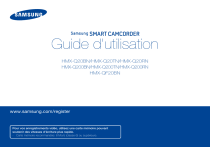
Link pubblico aggiornato
Il link pubblico alla tua chat è stato aggiornato.